Page 1

DIGITALKAMERA
Erweiterte
Anleitung
Wir bedanken uns für den Kauf dieser Olympus Digitalkamera. Bitte lesen Sie dieses
Handbuch vor Gebrauch Ihrer neuen Kamera sorgfältig durch, um eine einwandfreie
Handhabung und lange Nutzungsdauer zu gewährleisten. Bewahren Sie dieses Handbuch
an einem sicheren Ort auf.
Wir empfehlen Ihnen, vor wichtigen Aufnahmen Probeaufnahmen zu erstellen, damit Sie
sich mit der Bedienung und den Funktionen der Kamera vertraut machen können.
Olympus behält sich im Sinne einer ständigen Produktverbesserung das Recht vor, die in
diesem Handbuch enthaltenen Informationen jederzeit zu aktualisieren oder zu verändern.
Ausführliche Erklärungen zu
allen Funktionen, damit Sie alle
Möglichkeiten Ihrer Kamera
optimal nutzen können.
Grundlegende Bedienung
Grundlegende Aufnahmefunktionen
Erweiterte Aufnahmefunktionen
Wiedergabe
Online-Bilder
Kameraeinstellungen
Drucken
Page 2
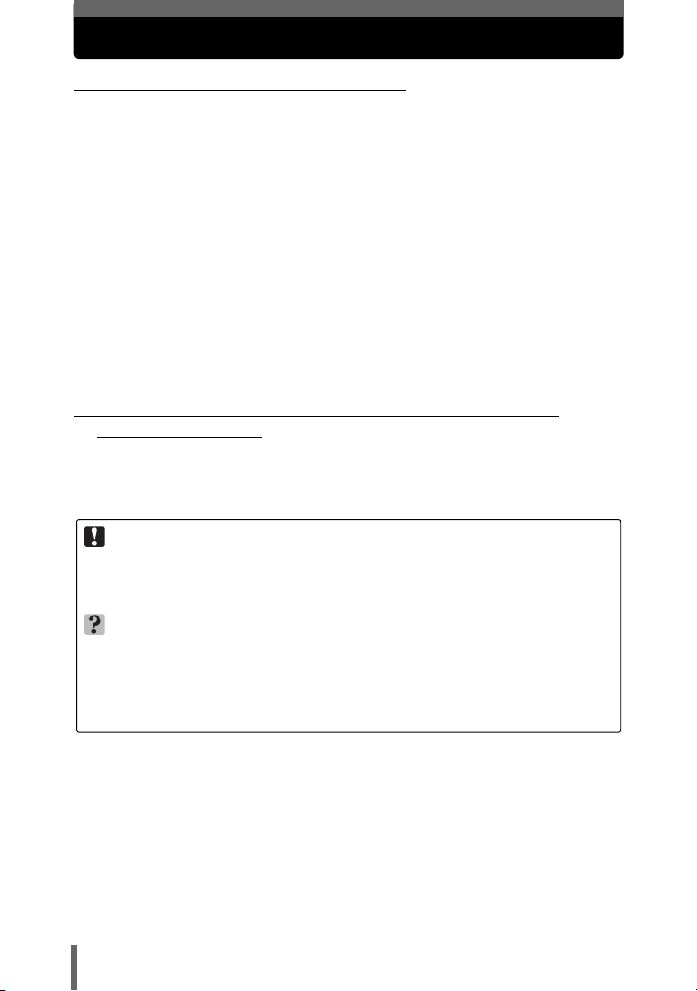
Über die Benutzung dieses Handbuchs
(Einfache und Erweiterte Anleitung
Das Benutzerhandbuch zu dieser Kamera besteht aus zwei Teilen: der
Einfachen Anleitung und der Erweiterten Anleitung (dieses Dokument).
Einfache
Anleitung
Erweiterte
Anleitung
(Hinweissymbole, die in diesem Benutzerhandbuch
verwendet werden
Nachfolgend finden Sie Erklärungen, die Ihnen beim Lesen der
Anweisungen in diesem Handbuch helfen sollen. Lesen Sie sie sorgfältig
durch, bevor Sie fortfahren.
Hinweis
Wichtige Informationen zu Situationen, die zu Fehlfunktionen oder
Gerätestörungen führen können. Warnt auch vor Bedienungsfehlern, die
unbedingt vermieden werden müssen.
In diesem Handbuch finden Sie leicht ausführbare Anleitungen zum
Erstellen und Wiedergeben von Aufnahmen, damit Sie sofort
loslegen können. Probieren Sie es aus, erstellen Sie einige
Aufnahmen! Hier finden Sie auch Informationen zu den wichtigsten
Kamerafunktionen und Anleitungen, wie Sie Ihre Bilder ausdrucken
und auf einem Computer bearbeiten können.
Nachdem Sie sich mit den Grundfunktionen vertraut gemacht haben,
erhalten Sie in diesem Handbuch eine Einführung in die vielfältigen
Funktionen Ihrer Kamera. Das Handbuch hilft Ihnen bei der
Verwendung der Kamerafunktionen, damit Sie noch kreativere
Aufnahmen erstellen können und dabei noch mehr Spaß haben!
TIPPS
Wichtige Informationen und Hinweise, mit denen Sie die Möglichkeiten Ihrer
Kamera optimal nutzen können.
g
Referenzseiten, auf denen Sie die Einzelheiten zur genannten Thematik finden.
2
Page 3
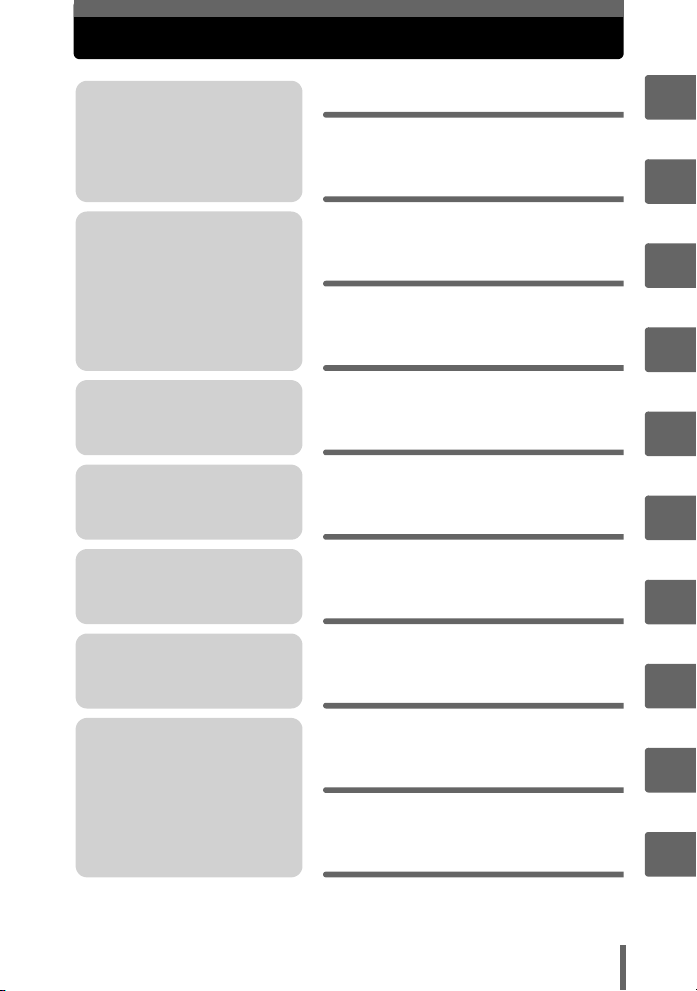
Aufbau des Benutzerhandbuchs
Hier finden Sie wichtige Tipps,
wie Sie die Möglichkeiten Ihrer
Kamera optimal nutzen können.
Lesen Sie vor dem Gebrauch
der Kamera diesen Teil durch.
Erklärungen der
grundlegenden und
weiterführenden
Aufnahmetechniken machen
Sie mit allen Funktionen für
das Erstellen von Aufnahmen
vertraut.
Beschreibt, wie Sie Ihre Bilder
ansehen, bearbeiten und
sortieren können.
Einstellungen, mit denen sich
Ihre Kamera leichter bedienen
lässt.
Beschreibt, wie Sie Ihre Bilder
ausdrucken können.
Zeigt Ihnen weitere
Verwendungsmöglichkeiten für die
auf einen Computer übertragenen
Bilder. Zum Gebrauch der
OLYMPUS Master-Software.
Grundlegende Bedienung
Tipps vor dem
Aufnehmen von Bildern
Grundlegende
Aufnahmefunktionen
Zusätzliche
Funktionen
Wiedergabe
Einstellungen
Bilder ausdrucken
Anschließen der Kamera
an einen Computer
S. 8
S. 20
S. 33
S. 45
S. 62
S. 84
S. 98
S. 111
1
2
3
4
5
6
7
8
Fehlersuche.
Wenn Sie die Namen der
Kamerateile wissen möchten,
eine Aufstellung der Menüs
ansehen möchten oder auf der
Suche nach einem
bestimmten Begriff sind.
Die Titelseite jedes Kapitels enthält eine kurze Beschreibung des Inhalts.
Lesen Sie sie auf jeden Fall durch.
Anhang
Sonstiges
S. 127
S. 147
3
9
10
Page 4

Inhaltsverzeichnis
Über die Benutzung dieses Handbuchs.............................................. 2
Aufbau des Benutzerhandbuchs......................................................... 3
1 Grundlegende Bedienung - - - - - - - - - - - - - - -8
Programmwählscheibe........................................................................ 9
Direkttasten ....................................................................................... 11
Verwenden der Direkttasten im Aufnahmemodus....................... 11
Verwenden der Direkttasten im Wiedergabemodus.................... 12
Menüs ............................................................................................... 13
Informationen zu den Menüs....................................................... 13
Gebrauch der Menüs .................................................................. 16
Verwenden der GUIDE-Funktion ................................................ 18
Wie Sie die Seiten mit den Vorgehensweisen lesen sollten ............. 19
2 Tipps vor dem Aufnehmen von Bildern - - - - 20
Ein- und Ausschalten der Kamera .................................................... 21
Wenn die richtige Bildschärfe nicht erzielt werden kann................... 22
Einstellen der Schärfe (Schärfespeicher).................................... 22
Für den Autofokus ungeeignete Motive ...................................... 24
Speichermodus .......................................................................... 25
Speichermodi für Einzelaufnahmen ............................................ 25
Movie-Speichermodi ................................................................... 26
Anzahl der speicherbaren Einzelbilder/
Verbleibende Aufnahmezeit.................................................. 26
Ändern des Speichermodus ................................................ 28
Der interne Speicher und die Speicherkarte ..................................... 29
Die Karte ..................................................................................... 30
Einlegen und Entfernen der Karte............................................... 31
3 Grundlegende Aufnahmefunktionen - - - - - -33
Wählen des für die Aufnahmesituation geeigneten
Motivprogramms ( ) ....................................................... 34
Einzoomen eines Motivs ................................................................... 38
Verwenden des Zooms ............................................................... 38
Verwenden des Digitalzooms...................................................... 39
Verwenden des Nahaufnahme-/
Super-Nahaufnahmemodus ..................................... 40
Blitzaufnahmen ............................................................................. 41
Selbstauslöser-Aufnahmen ........................................................ 43
Aufnehmen von Movies .............................................................. 44
4
Page 5
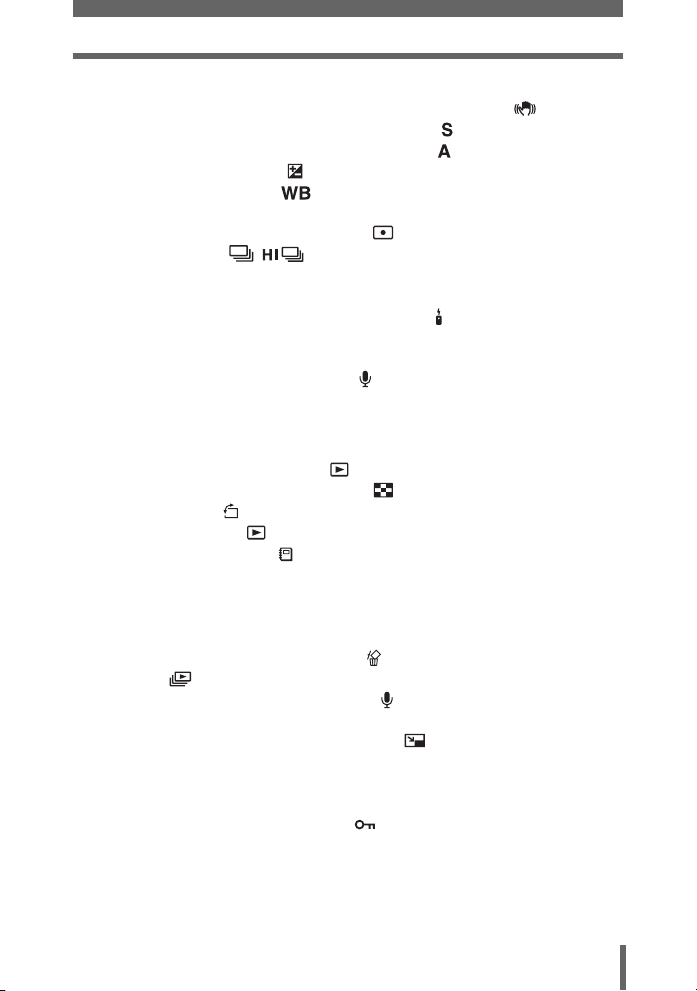
Inhaltsverzeichnis
4 Zusätzliche Funktionen - - - - - - - - - - - - - - - -45
Aufnehmen von Bildern mit der Verwacklungskorrektur ............ 46
Ändern der Verschlusszeit bei der Aufnahme .............................. 47
Ändern des Blendenwerts bei der Aufnahme .............................. 48
Ändern der Bildhelligkeit ............................................................. 49
Anpassen der Bildfarbe ............................................................ 50
Ändern des Bereichs, in dem die Helligkeit des
Motivs gemessen wird (ESP/ ) ......................................... 51
Serienaufnahme ............................................................. 52
Ändern der ISO-Empfindlichkeit (ISO) .............................................. 53
Ändern des Scharfstellbereichs (AF-MODUS).................................. 54
Aufnahmen mit dem Fernauslöser (optional) ................................ 55
Panoramaaufnahmen........................................................................ 57
Erstellen von Zwei-in-einem-Bild-Aufnahmen ................................... 59
Ton mit Einzelbildern aufzeichnen ............................................... 60
Ändern der LCD-Monitor-Anzeige (DISP) ......................................... 61
5 Wiedergabe - - - - - - - - - - - - - - - - - - - - - - - - -62
Wiedergabe von Einzelbildern .................................................... 63
Ändern der Miniaturbilderanzahl .......................................... 64
Bilddrehung ........................................................................... 64
Movie-Wiedergabe ..................................................................... 65
Ansehen eines Albums ............................................................... 66
Hinzufügen von Bilder zu einem Album (IN ALBUM).................. 67
Ansehen von Bildern in Alben (ALBUMWAHL)........................... 69
Auswählen eines Album-Titelbildes (TTLBLD. AUSW.).............. 70
Entfernen von Albumeinträgen (ENTFERNEN) .......................... 70
Löschen von Bildern aus Alben ............................................. 72
Diashow ..................................................................................... 73
Hinzufügen von Ton zu Einzelbildern .......................................... 74
Bearbeiten von Einzelbildern (ROTE AUGEN RED. /
S/W-MODUS / SEPIA-MODUS / )................................... 76
Erstellen eines Indexbildes aus einem Movie (INDEX) ..................... 77
Wiedergabe von Bilder auf einem Fernsehgerät............................... 78
Video-Ausgang............................................................................ 79
Bilder vor dem Löschen schützen .............................................. 80
Kopieren von Bilder im internen Speicher auf die Karte
(DATENSICHERUNG) .......................................................... 80
5
Page 6

Inhaltsverzeichnis
Bilder löschen ........................................................................ 81
Löschen einzelner Bilder ....................................................... 81
Löschen aller Bilder ............................................................. 82
Formatieren des internen Speichers oder der Karte
(FORMATIEREN / KARTE FORMATIEREN) ............ 83
6 Einstellungen - - - - - - - - - - - - - - - - - - - - - - -84
Speichern der Kameraeinstellungen (ALLES ZURÜCKSETZEN) .... 85
Auswählen einer Menüsprache .............................................. 86
Ändern des Startbildschirms und der Lautstärke (STARTBILD)....... 86
Speichern des Startbildschirms (BILD ÜBERN.)......................... 87
Einstellen der Bildschirmfarben (FARBE) ......................................... 88
Einstellen der Kameratöne ( / AUSLÖSERTON /
LAUTSTÄRKE) ..................................................................... 89
Direktanzeige von Bildern (AUFNAHME ANSICHT)......................... 90
Zurücksetzen der Dateinamen (DATEINAME).................................. 90
Anpassen der LCD-Monitor-Helligkeit ....................................... 91
Einstellen von Datum und Zeit .................................................. 92
Einstellen des Datums und der Zeit in einer anderen Zeitzone
(2 ZEITZONEN) .............................................................. 93
Einstellen von Alarmen (ALARM EINSTELLEN) ........................ 94
Anpassen der Bildbearbeitungsfunktion (PIXEL KORREKTUR) ...... 97
7 Bilder ausdrucken - - - - - - - - - - - - - - - - - - - -98
Direktes Ausdrucken (PictBridge) ..................................................... 99
Verwenden der Direktdruckfunktion............................................ 99
Bilder ausdrucken ..................................................................... 100
Weitere Druckmodi und Druckeinstellungen............................. 103
Falls eine Fehlermeldung angezeigt wird.................................. 105
Druckbezogene Einstellungen (DPOF) ..................................... 106
Treffen einer Druckvorauswahl ................................................. 106
Druckvorauswahl für Einzelbilder ........................................ 107
Druckvorauswahl für alle Bilder ......................................... 109
Zurücksetzen der Druckvorauswahldaten ........................... 109
8
Anschließen der Kamera an einen Computer
Bedienablauf ................................................................................... 112
Verwenden der OLYMPUS Master-Software.................................. 113
Was ist die OLYMPUS Master-Software?................................. 113
Installieren der OLYMPUS Master-Software............................. 114
- - - - - 111
6
Page 7
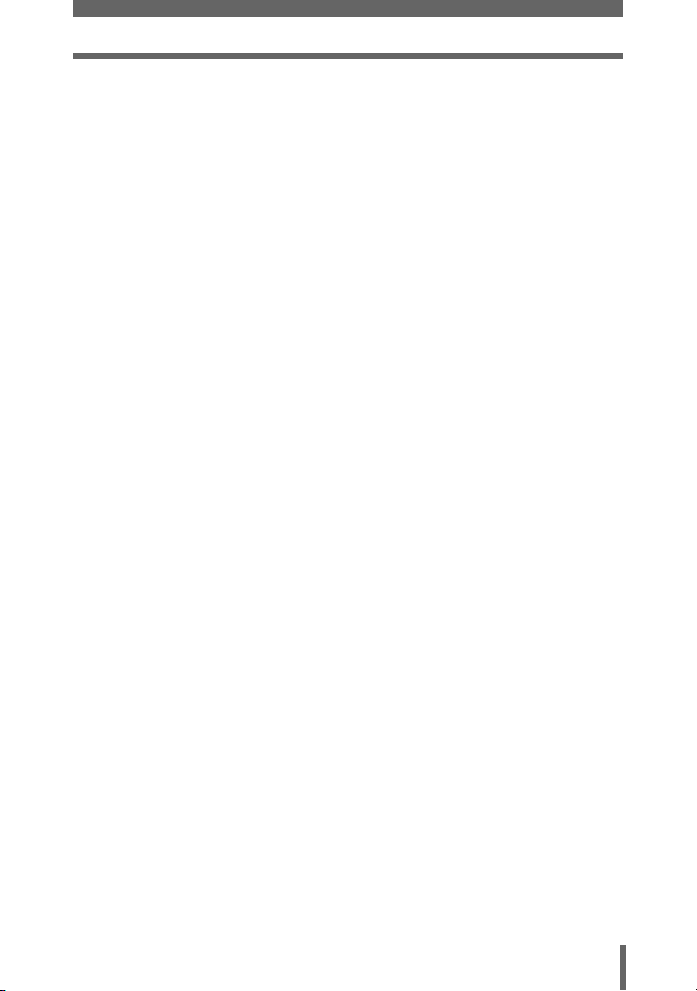
Inhaltsverzeichnis
Anschließen der Kamera an einen Computer ................................. 118
Starten der OLYMPUS Master-Software ........................................ 119
Wiedergeben von Kamerabildern auf einem Computer.................. 121
Herunterladen und Speichern von Bildern ................................ 121
Ansehen von Einzelbildern und Movies .......................................... 123
Bilder ausdrucken ........................................................................... 124
Übertragen von Bildern auf einen Computer ohne die
OLYMPUS Master-Software ............................................... 126
9 Anhang - - - - - - - - - - - - - - - - - - - - - - - - - - - 127
Fehlersuche .................................................................................... 128
Fehlermeldungen ...................................................................... 128
Fehlersuche .............................................................................. 130
Kamerapflege .................................................................................. 137
Akku und Ladegerät........................................................................ 138
Netzteil (optional) ............................................................................ 139
Sicherheitshinweise ........................................................................ 140
Fachbegriffe .................................................................................... 144
10 Sonstiges - - - - - - - - - - - - - - - - - - - - - - - - 147
Menüliste......................................................................................... 148
Liste der Grundeinstellungen ab Werk............................................ 153
Funktionen, die in den Aufnahmemodi und
Motivprogrammen zur Verfügung stehen............................ 155
Beschreibung der Teile ................................................................... 158
Kamera...................................................................................... 158
LCD-Monitor-Anzeigen.............................................................. 160
Index ............................................................................................... 163
7
Page 8
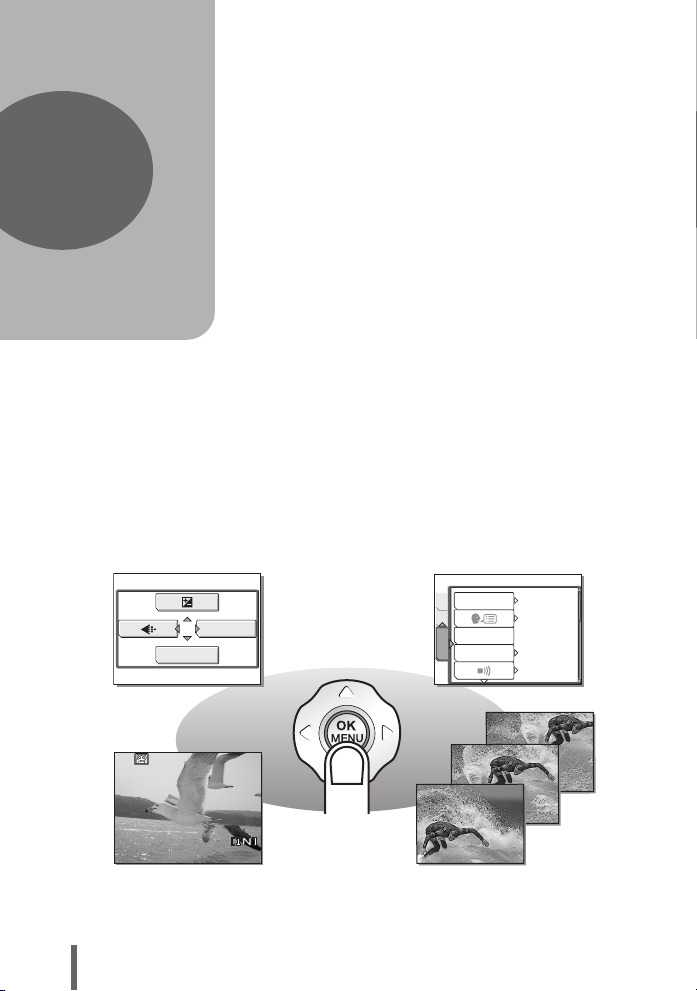
1 Grundlegende Bedienung
00:36
Grundlegende
Bedienung
1
Sind Sie von all den erweiterten Aufnahmeund Bearbeitungsfunktionen einfach
überwältigt? Professionelle Fotografen
verwenden diese Funktionen, um eine Vielzahl
an Effekten zu erzeugen.
Jetzt können auch Sie diese Effekte erzeugen,
indem Sie einfach nur die Tasten auf Ihrer
Digitalkamera betätigen. Sie können die
verschiedenen Funktionen nutzen, um z. B.
die Helligkeit oder den Weißabgleich Ihrer
Bilder anzupassen, den Scharfstellbereich zu
ändern, und vieles mehr.
Blenden Sie dazu einfach ein Menü auf dem
LCD-Monitor ein und wählen Sie mit den
Tasten eine Einstellung aus. Machen Sie sich
mit den Tasten und Menüs vertraut, bevor Sie
die Erklärungen zu den verschiedenen
Funktionen lesen.
8
MODUS MENU
WB
Movies
00:36
00:36
ALLES ZURÜCKSETZEN
KAM
SPEICHER
EINR
EIN
DEUTSCH
STARTBILD
STANDARD
FARB E
LEISE
Serienaufnahme
Page 9
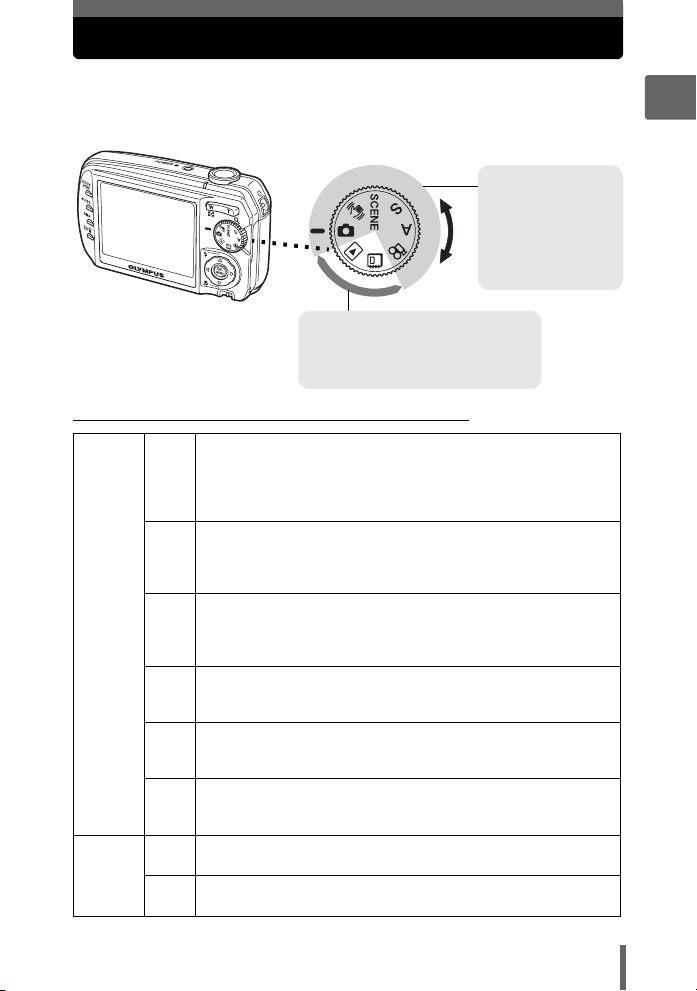
Programmwählscheibe
Diese Kamera verfügt über Aufnahme- und Wiedergabemodi. Nehmen
Sie die Einstellungen mit der Programmwählscheibe vor. Stellen Sie den
gewünschten Modus ein und schalten Sie die Kamera ein.
Aufnahmemodi
Stellen Sie die
Programmwählscheibe auf eine
dieser Positionen, um
Bilder oder Movies
aufzunehmen.
Wiedergabemodi
Stellen Sie die Programmwählscheibe
auf diese Positionen, um Bilder oder
Movies anzusehen.
(Informationen zur Programmwählscheibe
Dieser Modus eignet sich für gewöhnliche Aufnahmesituationen.
Drücken Sie einfach auf den Auslöser und die Kamera wählt die
K
optimalen Einstellungen und erstellt die Aufnahme. Je nach Helligkeit
Aufnahmemodi
Wiedergabemodi
des Motivs ermittelt die Kamera automatisch die am besten geeignete
Kombination aus Blendenwert und Verschlusszeit (
Mit dieser Funktion können Sie die Unschärfe, die durch die Bewegung
des Motivs oder Verwacklung der Kamera bei der Aufnahme entsteht,
h
reduzieren. g„Aufnehmen von Bildern mit der
Verwacklungskorrektur“ (S. 46)
Mit dieser Funktion können Sie zwischen 19 situationsbezogenen Modi,
die für die jeweiligen Aufnahmebedingungen geeignet sind, auswählen.
f
g
„Wählen des für die Aufnahmesituation geeigneten
Motivprogramms (
Mit dieser Funktion können Sie die gewünschte Verschlusszeit manuell
S
einstellen. Die Kamera stellt den erforderlichen Blendenwert automatisch
g
ein.
Mit dieser Funktion können Sie den gewünschten Blendenwert manuell
A
einstellen. Die Kamera stellt die erforderliche Verschlusszeit automatisch
ein. g„Ändern des Blendenwerts bei der Aufnahme“ (S. 48)
Dieser Modus eignet sich zum Aufzeichnen von Movies. Während der
n
Movie-Aufnahme wird auch Ton aufgezeichnet. g„Aufnehmen von
Movies“ (S. 44)
Dieser Modus eignet sich zum Wiedergeben von Einzelbildern oder
q
Movies. Sie können auch Ton wiedergeben. g„Wiedergabe“ (S. 62)
Sie können Einzelbilder oder Movies, die in einem Album gespeichert
-
sind, wiedergeben. g„Ansehen eines Albums“ (S. 66)
f
)“ (S. 34)
„Ändern der Verschlusszeit bei der Aufnahme“ (S. 47)
P
: Programm Auto).
1
Grundlegende Bedienung
9
Page 10
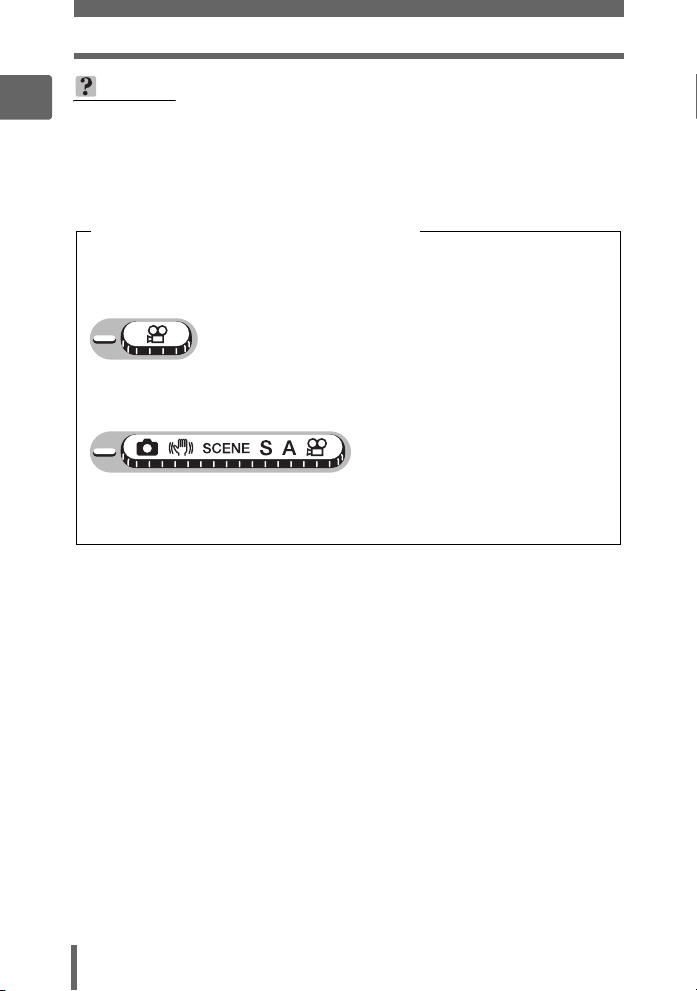
Programmwählscheibe
1
• Die Funktionen der Direkttasten und der Inhalt der Menüs hängt davon ab, auf
welcher Position sich die Programmwählscheibe befindet. g„Direkttasten“
(S. 11), „Menüs“ (S. 13), „Menüliste“ (S. 148)
• Sie können vor und nach dem Einschalten der Kamera zwischen den
verschiedenen Modi wechseln.
Symbole für die Programmwählscheibe
TIPPS
In diesem Handbuch bezeichnen die folgenden Symbole die Position der
Programmwählscheibe, die für das Ausführen der jeweiligen Funktionen
notwendig ist.
Grundlegende Bedienung
Sie können die beschriebene Funktion ausführen, wenn die
Programmwählscheibe auf n gestellt ist.
Sie können die beschriebene Funktion ausführen, wenn die
Programmwählscheibe auf einen beliebigen der folgenden Modi gestellt ist:
KhfSAn.
10
Page 11

Direkttasten
Diese Kamera verfügt über Tasten, mit denen Sie die Funktionen direkt
einstellen können.
Die Direkttasten haben im Aufnahme- und Wiedergabemodus
unterschiedliche Funktionen.
Verwenden der Direkttasten im Aufnahmemodus
g
c
d
e
f
i
QUICK VIEW-Taste gS. 63
c
Die zuletzt erstellte Aufnahme wird auf dem LCD-Monitor wiedergegeben.
Alle Funktionen im Wiedergabemodus sind verfügbar. Wenn Sie zum
Aufnahmemodus zurückkehren möchten, drücken Sie die QUICK VIEWTaste erneut oder drücken Sie den Auslöser halb nach unten.
GUIDE-Taste gS. 18
d
Zeigt eine Anleitung zu den Aufnahmemethoden für verschiedene
Situationen an. Wählen Sie ein Menü und drücken Sie die GUIDE-Taste,
um eine Erklärung zu dieser Funktion anzuzeigen.
DISP-Taste gS. 61
e
Drücken Sie mehrmals die
Aufnahmeinformationen, Ausrichtungslinien und dem Histogramm zu wechseln.
DISP
-Taste, um jeweils zwischen den
h
1
Grundlegende Bedienung
Y (Selbstauslöser-/Fernauslöser)-Taste gS. 43, 55
f
Hiermit wechseln Sie zwischen dem Selbstauslöser und dem Fernauslöser.
O# (Blitzmodus)-Taste gS. 41
g
Zum Auswählen des Blitzmodus.
Z-Taste gS. 13
h
Zeigt das Hauptmenü des Aufnahmemodus an.
N& (Nahaufnahme)-Taste gS. 40
i
Aktiviert den Nahaufnahme- oder Super-Nahaufnahmemodus.
11
Page 12
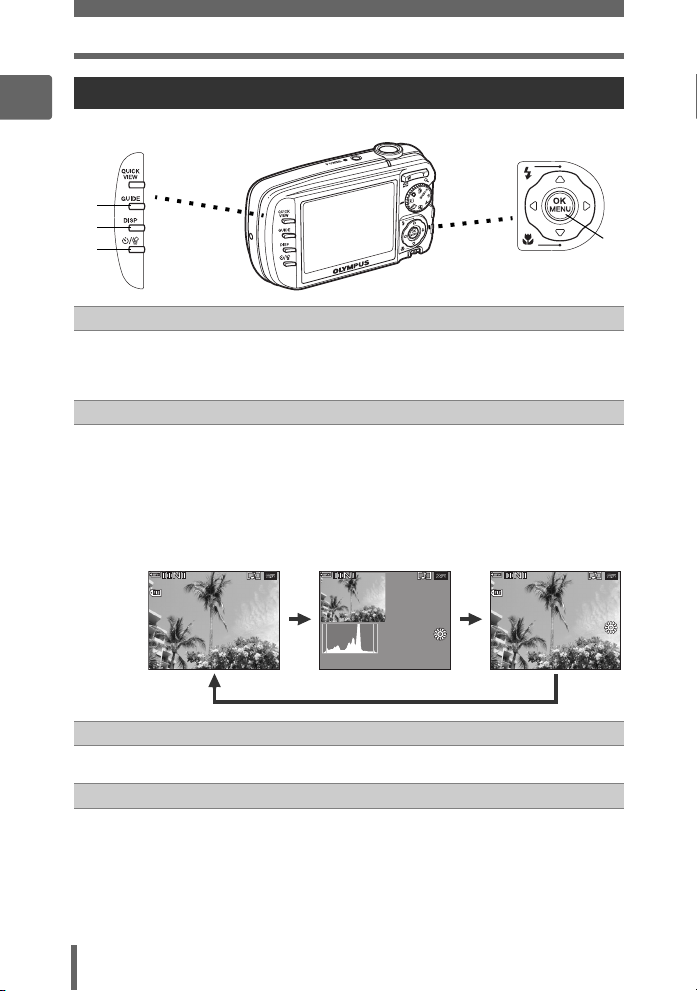
Direkttasten
HQ
12
30
100
0004
HQ
12
ISO
400
1/ 100
F4 .0
HQ
12
30
ISO
400
3264
2448
SSE
100
0004
Verwenden der Direkttasten im Wiedergabemodus
1
c
d
e
GUIDE-Taste gS. 18
c
Grundlegende Bedienung
Zeigt eine Anleitung zu den Aufnahmemethoden für verschiedene
Situationen an. Wählen Sie einen Menüpunkt und drücken Sie die
GUIDE-Taste, um eine Erklärung zu dieser Funktion anzuzeigen.
DISP-Taste
d
Drücken Sie die DISP-Taste, um die Anzeige in der folgenden Reihenfolge
zu ändern. Das Histogramm wird während der Wiedergabe von Movies
nicht angezeigt.
Es werden detaillierte
Kamerainformationen
angezeigt.
g
Anzeigen“ (S. 160)
Die Einzelbildwiedergabe
wird angezeigt.
Das Histogramm wird
direkt auf dem Bild
angezeigt.
f
„LCD-Monitor-
12
ISO
F4.0
1/100
+
:
30304
400
2.0
HQ
GRGRÖSSE
-
100
0004
’0505.
0808.
S (Lösch)-Taste gS. 72, 81
e
2626 12
HQ
:
30
4
’0505.
0808.
2626 12
Löscht die auf dem LCD-Monitor angezeigten Bilder.
Z-Taste gS. 13
f
Zeigt das Hauptmenü des Wiedergabemodus an.
100
’0505.
-
0004
:
3264
0808.
ISO
2626 12
×
2448
+
400
2.0
:
HQ
30
4
Page 13
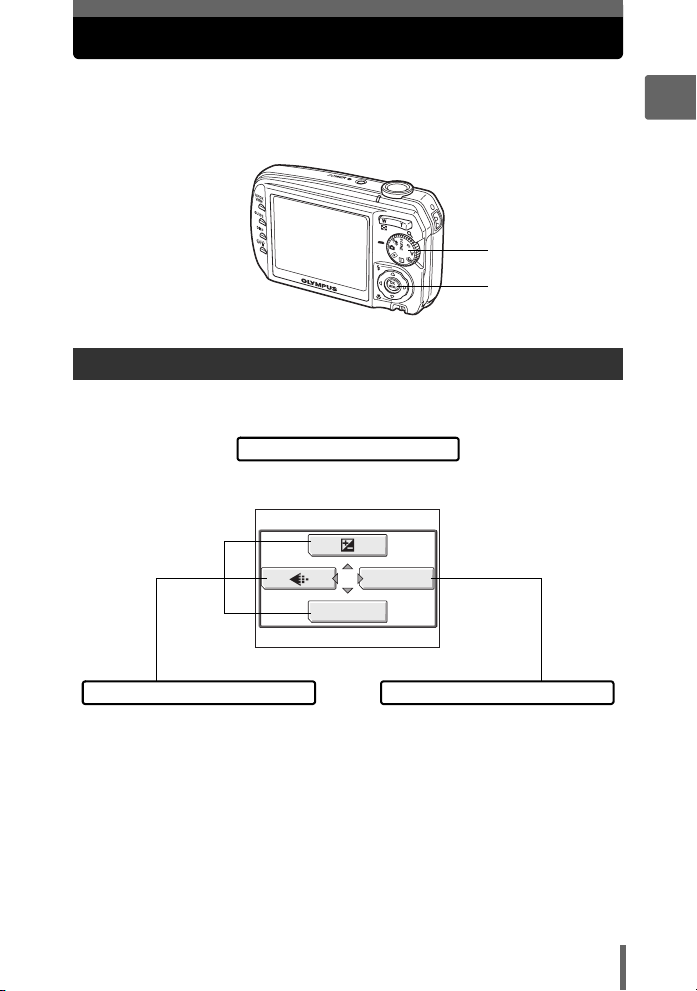
Menüs
Stellen Sie die Programmwählscheibe auf einen beliebigen Modus und
drücken Sie Z, um die Menüs auf dem LCD-Monitor anzuzeigen. Über
die Menüs können Sie jede Kameraeinstellung vornehmen.
Programmwählscheibe
Drücken Sie Z
Informationen zu den Menüs
Die Menüpunkte im Aufnahme- und im Wiedergabemodus unterscheiden sich.
Hauptmenü
Die Menüs sind in Menü-Kurzwahltasten
und Modus-Menüs unterteilt.
MODUS MENU
WB
1
Grundlegende Bedienung
Menü-Kurzwahltasten
Zum direkten Einstellen der
Menüpunkte.
Modus-Menü
Die Einstellungen sind je nach
Funktion in Menüanzeiger unterteilt.
13
Page 14
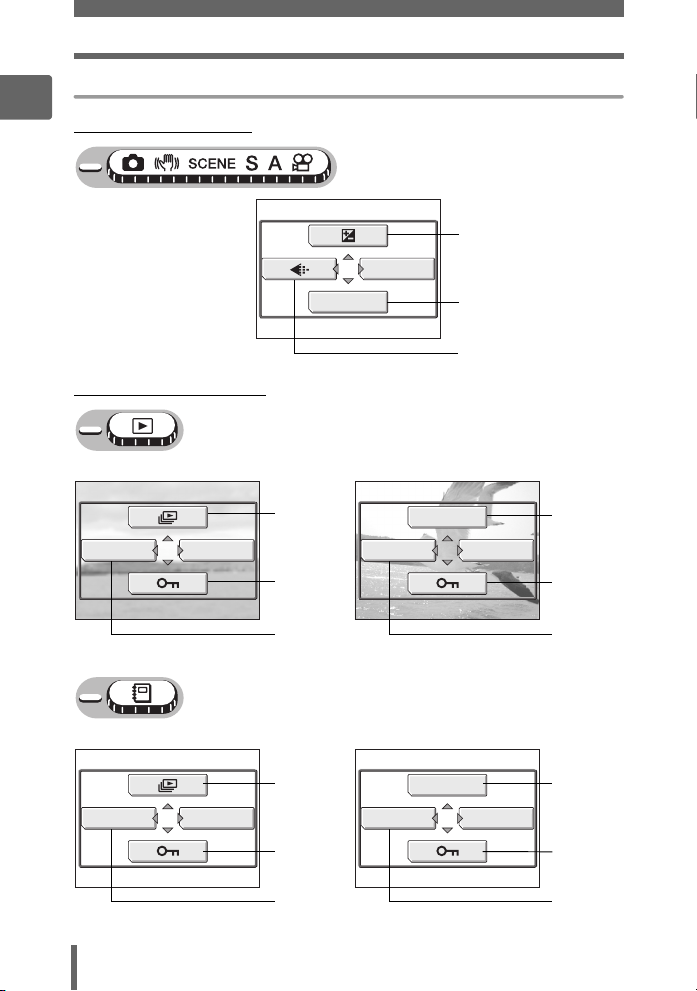
Menüs
Menü-Kurzwahltasten
1
Aufnahmemodus
(
Grundlegende Bedienung
(Wiedergabemodus
MODUS MENU
WB
gS. 49
gS. 50
gS. 25
Für MoviesFür Einzelbilder
IN ALBUM
14
MODUS MENU
ALBUM-MENÜENTFERNEN
gS. 73
gS. 80
gS. 67 gS. 67
gS. 73 gS. 65
gS. 80
gS. 70 gS. 70
FILM-WIEDERG.
IN ALBUM
Für MoviesFür Einzelbilder
FILM-WIEDERG.
MODUS MENU
ALBUM-MENÜENTFERNEN
gS. 65
gS. 80
gS. 80
Page 15
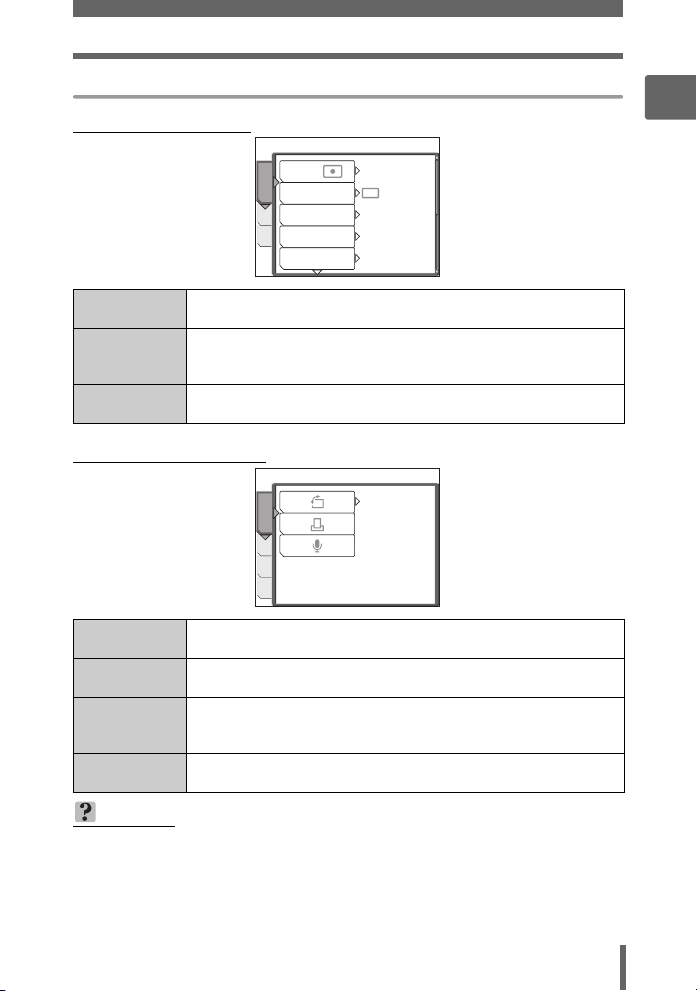
Modus-Menü
Aufnahmemodus
(
Menüs
1
Grundlegende Bedienung
/
DRIVE
ISO
ESP
AUTO
AUS
SPOT
Menüanzeiger
KAMERA
Menüanzeiger
SPEICHER/
KARTE
Menüanzeiger
EINR
ESP
KAMERA
SPEICHER
DIGITALZOOM
EINR
AF-MODUS
Zum Einstellen von aufnahmebezogenen Funktionen.
Zum Formatieren des internen Speichers oder von Karten.
Speichert auch die Daten des internen Speichers auf die Karten.
Zum Einstellen von grundlegenden Kamerafunktionen und
Einstellungen, mit denen sich die Kamera leichter handhaben lässt.
(Wiedergabemodus
°
0
W.GAB
BEAR.
SPEICHER
EINR
Menüanzeiger
W.GAB
Menüanzeiger
BEARB.
Menüanzeiger
SPEICHER/
KARTE
Menüanzeiger
EINR
TIPPS
• Der Menüanzeiger [SPEICHER] wird angezeigt, wenn der internen Speicher
gerade verwendet wird. Der Menüanzeiger [KARTE] wird angezeigt, wenn sich
eine Karte in der Kamera befindet.
• Eine Liste der Menüpunkte des Mode-Menüs finden Sie in der „Menüliste“
(S. 148).
Zum Einstellen von wiedergabebezogenen Funktionen.
Zum Bearbeiten von gespeicherten Bildern.
Zum Formatieren des internen Speichers oder von Karten und
Löschen aller Bilddaten. Speichert auch die Daten des internen
Speichers auf die Karten.
Zum Einstellen von grundlegenden Kamerafunktionen und
Einstellungen, mit denen sich die Kamera leichter handhaben lässt.
15
Page 16

Menüs
Gebrauch der Menüs
1
Verwenden Sie die Pfeiltasten und Z, um die Menüpunkte einzustellen.
Folgen Sie den Bedienungshinweisen und Pfeilen auf dem Bildschirm, um
Einstellungen auszuwählen und zu ändern.
Bsp.: Einstellung [ISO]
Grundlegende Bedienung
1 Stellen Sie die Programmwählscheibe auf einen der
folgenden Modi: KSA.
2 Drücken Sie Z.
• Das Hauptmenü wird angezeigt.
3 Drücken Sie Y, um das [MODUS
MENU] anzuzeigen.
Verwenden Sie hierfür die
Pfeiltasten (ONXY).
4 Drücken Sie ON, um den
Menüanzeiger [KAMERA] zu
wählen. Drücken Sie
anschließend Y.
• Richten Sie sich nach den Pfeilen auf
dem Bildschirm, um eine Einstellung mit
den Pfeiltasten auszuwählen.
Verwenden Sie hierfür die
Pfeiltasten (YN).
ESP
DRIVE
KAMERA
ISO
SPEICHER
DIGITALZOOM
EINR
AF-MODUS
Programmwählscheibe
ONXY-Tasten
Z-Taste
Hauptmenü
MODUS MENU
WB
ESP
/
AUTO
AUS
SPOT
16
Page 17
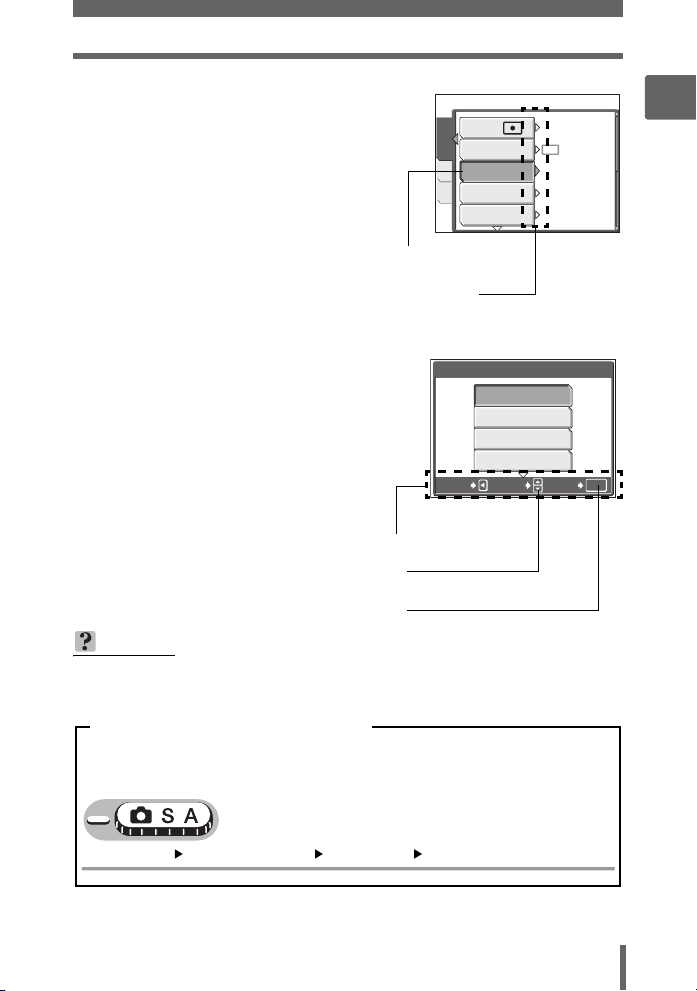
Menüs
5 Drücken Sie ON und wählen Sie
den Menüanzeiger [ISO]. Drücken
Sie anschließend Y.
• Richten Sie sich nach den Pfeilen auf
dem Bildschirm, um eine Einstellung mit
den Pfeiltasten auszuwählen.
• Nicht zur Verfügung stehende
Einstellungen können nicht ausgewählt
werden.
Die ausgewählte Funktion wird in
einer anderen Farbe angezeigt.
Drücken Sie Y, um zur
folgenden Einstellung zu
gelangen.
ESP
KAMERA
SPEICHER
DIGITALZOOM
EINR
AF-MODUS
6 Drücken Sie ON, um [AUTO],
[64], [100], [200], [400], [800]
oder [1600] auszuwählen und
drücken Sie anschließend Z.
•
Folgen Sie den Bedienungsanweisungen
am unteren Bildschirmrand, um Ihre
Einstellungen mit den Pfeiltasten
vorzunehmen oder zu ändern.
Bedienungshinweise
Drücken Sie ON, um eine
Einstellung zu wählen.
Drücken Sie Z, um die Einstellung
abzuschließen.
TIPPS
• Menüpunkte, die in verschiedenen Modi gleich sind, beziehen sich auf dieselbe
Einstellung.
VERLAS. WÄHLEN
/
DRIVE
ISO
ESP
AUTO
AUS
SPOT
ISO
AUTO
64
100
200
OK
OK
1
Grundlegende Bedienung
Symbole für die Menüreihenfolge
In diesem Handbuch werden die Vorgehensweisen für die Verwendung der
Menüs wie folgt dargestellt:
• Bsp.: Schritt 1 bis 5 für die Einstellung [ISO]
Hauptmenü [MODUS MENU] [KAMERA] [ISO]
17
Page 18
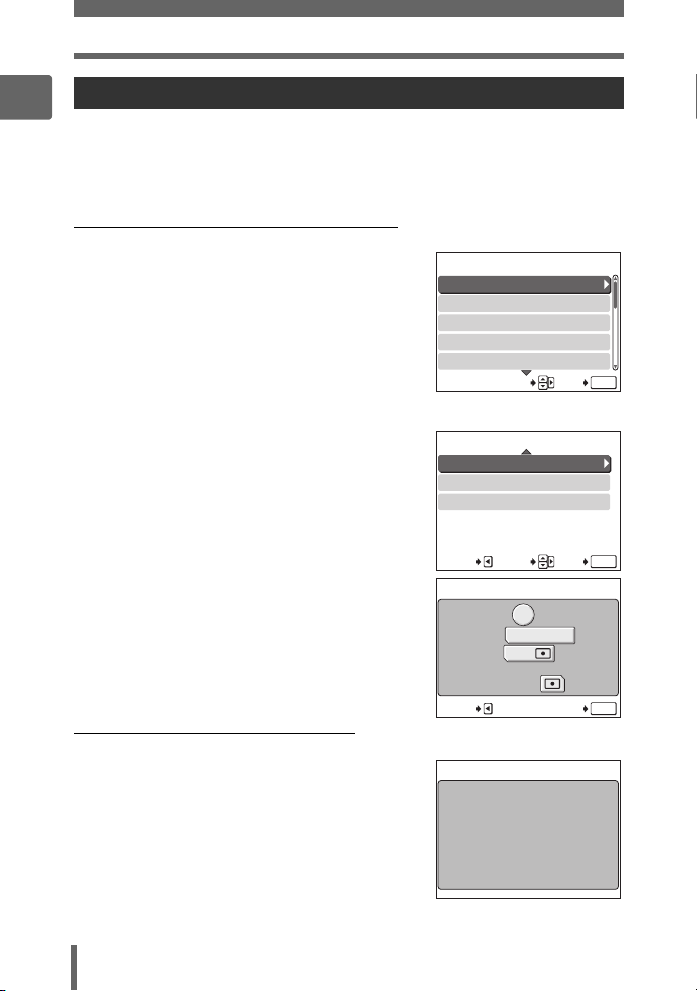
Menüs
Verwenden der GUIDE-Funktion
1
Diese Kamera verfügt über eine GUIDE-Funktion. In der Aufnahmeanleitung finden
Sie Erklärungen zu den Aufnahmemethoden für verschiedene Aufnahmesituationen,
Zwecke und Effekte sowie eine Menüanleitung mit Erklärungen zu den Menüs.
Drücken Sie die GUIDE-Taste, um die Aufnahmeanleitung oder die Menüanleitung
automatisch anzuzeigen.
(Anzeigen der Aufnahmeanleitung
1 Drücken Sie die GUIDE-Taste.
• Das Menü [AUFNAHMEANLEITUNG]
wird angezeigt.
2
Grundlegende Bedienung
Drücken Sie
entsprechende Aufnahmeanl eitung
ON
, um die
auszuwählen, und drücken Sie
anschließend
• Die Themen der Aufnahmeanleitung
werden angezeigt.
Y
.
3 Drücken Sie ON, um das
gewünschte Thema
auszuwählen, und drücken Sie
anschließend Y.
• Die Bedienanleitung für das
gewünschte Thema wird angezeigt.
• Um eine andere Aufnahmeanleitung
oder ein anderes Thema anzuzeigen,
drücken Sie X, um zum vorherigen
Bildschirm zurückzukehren.
•
Um die Aufnahmeanleitung zu schließen,
drücken Sie die
GUIDE
-Taste.
(Anzeigen der Menüanleitung
1 Während Sie ein Menü
ausgewählt haben, drücken und
halten Sie die GUIDE-Taste.
• Die Erklärung zu diesem Menü wird
angezeigt.
• Lassen Sie die GUIDE-Taste los, um die
Menüanleitung zu schließen.
18
AUFNAHMEANLEITUNG
1 MOTIVAUFHELLUNG
2 AUFNAHME BEI GEGENLICHT
3 FARBANPASSUNG
4 UNSCHARFER HINTERGRUND
5 ANP. SCHARFGEST. BEREICHS
GUIDE
ZURÜCK
WÄHLEN
MOTIVAUFHELLUNG
1 MESSUNG
2 BELICHTUNGSKORREKTUR
3 BLITZMODUS
VERLAS.
WÄHLEN
MESSUNG
Drücken Sie und
wählen Sie .
Öffnen Sie aus dem
Menüanzeiger CAMERA (Kamera)
und anschließend .
Legt das Format für
die Benennung der Ordner
und Dateien fest,
die auf einer neuen
Karte gespeichert werden
sollen.
OK
MENU
MODUS MENU
ESP
/
DATEINAME
Wenn [DATEINAME]
ausgewählt wurde
ZURÜCK
ZURÜCKVERLAS.
GUIDE
GUIDE
Page 19

Wie Sie die Seiten mit den Vorgehensweisen lesen sollten
Nachfolgend ist eine Musterseite abgebildet, die Ihnen die Symbole
erklärt. Schauen Sie sich diese Seite genau an, bevor Sie mit der
Aufnahme oder der Wiedergabe von Bildern beginnen.
Zeigt die Position der Programmwählscheibe an.
Wenn mehrere Symbole angezeigt werden, kann die beschriebene
Funktion in jedem dieser Modi verwendet werden.
g„Programmwählscheibe“ (S. 9), „Symbole für die
Programmwählscheibe“ (S. 10)
Wählen Sie die Menüs in der durch
angegebenen Reihenfolge.
g„Gebrauch der Menüs“ (S. 16),
„Symbole für die Menüreihenfolge“
(S. 17)
Für den Album-Wiedergabemodus
gelten andere Vorgehensweisen.
Die verfügbare Sprachauswahl
richtet sich nach der Region, in der
Sie diese Kamera gekauft haben.
Sie können die Menüsprache
ändern. g„Auswählen einer
Menüsprache“ (S. 86)
Diese Musterseite dient ausschließlich als Bezugsangabe für Sie. Sie kann von der
tatsächlichen Seitenabbildung im Referenzhandbuch abweichen.
1
Grundlegende Bedienung
19
Page 20
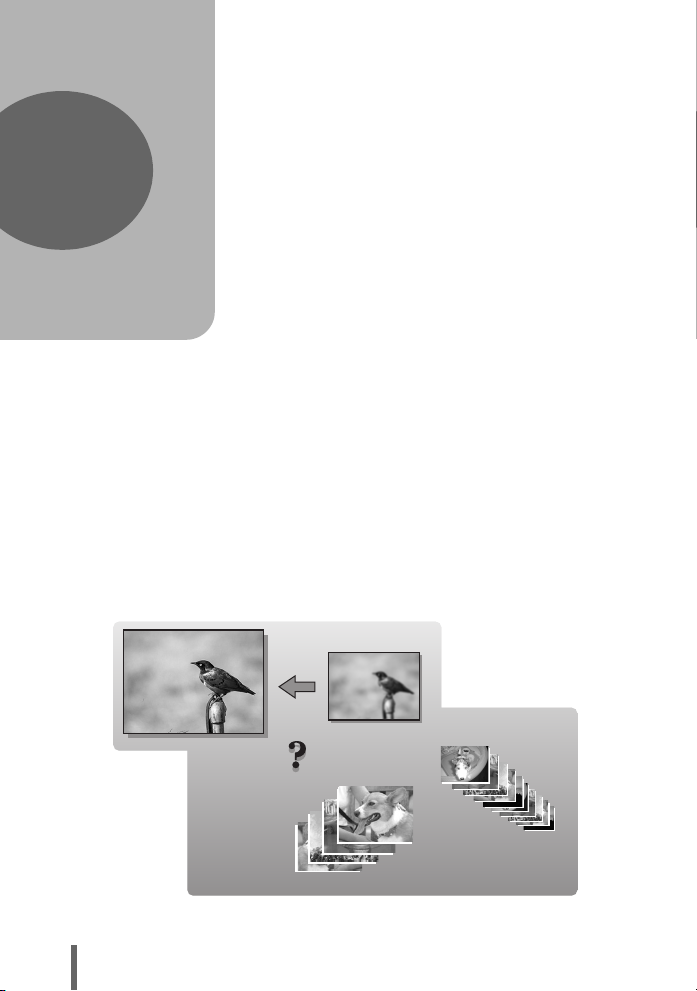
2 Tipps vor dem Aufnehmen von Bildern
SHQ
SQ2
Tipps vor dem
Aufnehmen von Bildern
2
Sie erzielen beim Aufnehmen von Bilder
fast immer die besten Ergebnisse, indem
Sie einfach die Programmwählscheibe auf
K einstellen und den Auslöser drücken.
Manchmal lässt sich das Motiv jedoch nicht
scharfstellen, ist zu dunkel oder das Bild
sieht einfach nicht so aus, wie Sie es gerne
möchten.
Wenn Sie jedoch wissen, welche Taste Sie
drücken oder welche Einstellung Sie ändern
müssen, können Sie diese Probleme lösen.
Und wussten Sie eigentlich, dass Sie durch
Auswahl einer Bildgröße entsprechend der
späteren Verwendung des Bildes viel mehr
Bilder im internen Speicher oder auf Ihrer
Speicherkarte speichern können? Dies sind
nur einige der Tipps, die Sie in diesem
Abschnitt finden werden.
20
Druckanwendungen
Ideen
Ideen
SHQ
SHQ
Online-Anwendungen
SQ2
SQ2
Page 21
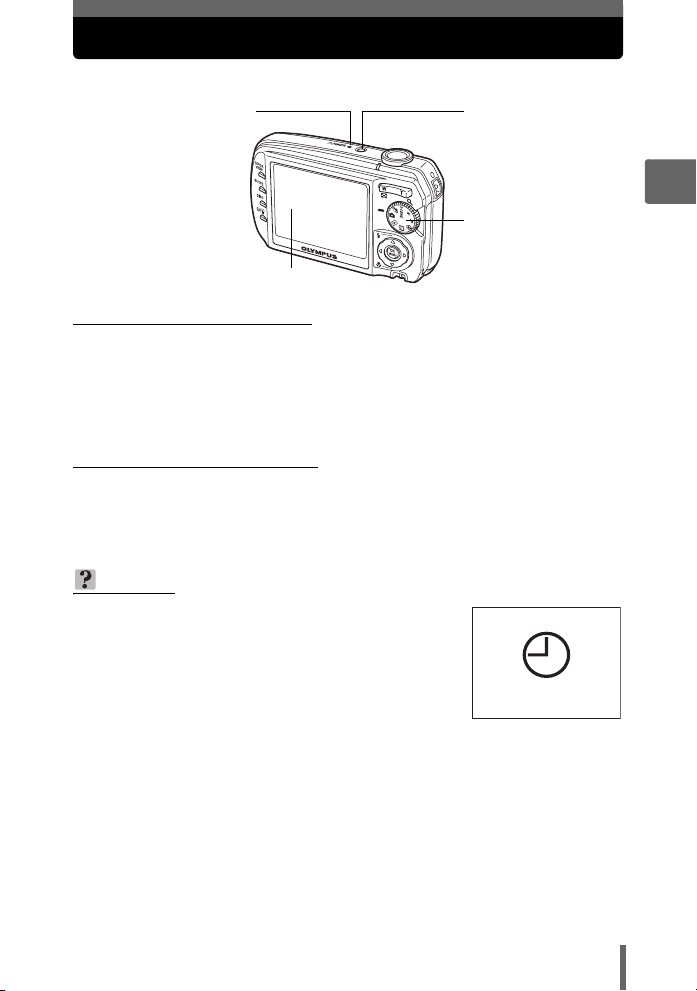
Ein- und Ausschalten der Kamera
Drücken Sie die POWER-Taste, um die Kamera einzuschalten.
Betriebsanzeige
LCD-Monitor
(Einschalten der Kamera
Stellen Sie die Programmwählscheibe auf einen beliebigen Modus und drücken Sie
die POWER-Taste.
• Die Betriebsanzeige an der Kamera leuchtet grün.
• Der LCD-Monitor wird eingeschaltet.
• Wenn Sie die Kamera im Aufnahmemodus einschalten, wird das Objektiv
ausgefahren.
(Ausschalten der Kamera
Drücken Sie die POWER-Taste.
• Der LCD-Monitor wird ausgeschaltet.
• Das Objektiv wird eingefahren und der Objektivschutz wird geschlossen.
• Die Betriebsanzeige schaltet sich aus.
TIPPS
• Der rechts abgebildete Bildschirm wird angezeigt,
wenn die Datums- und Zeiteinstellung wieder auf
die Grundeinstellung ab Werk gesetzt wurde.
Durch das Einstellen des Datums und der Zeit
können Sie Ihre Bilder besser verwalten, z. B.
wenn Sie diese in der Kalenderanzeige
wiedergeben. g„Einstellen von Datum und Zeit“
(S. 92)
POWER-Taste
Programmwählscheibe
T/M/J
2
Tipps vor dem Aufnehmen von Bildern
21
Page 22
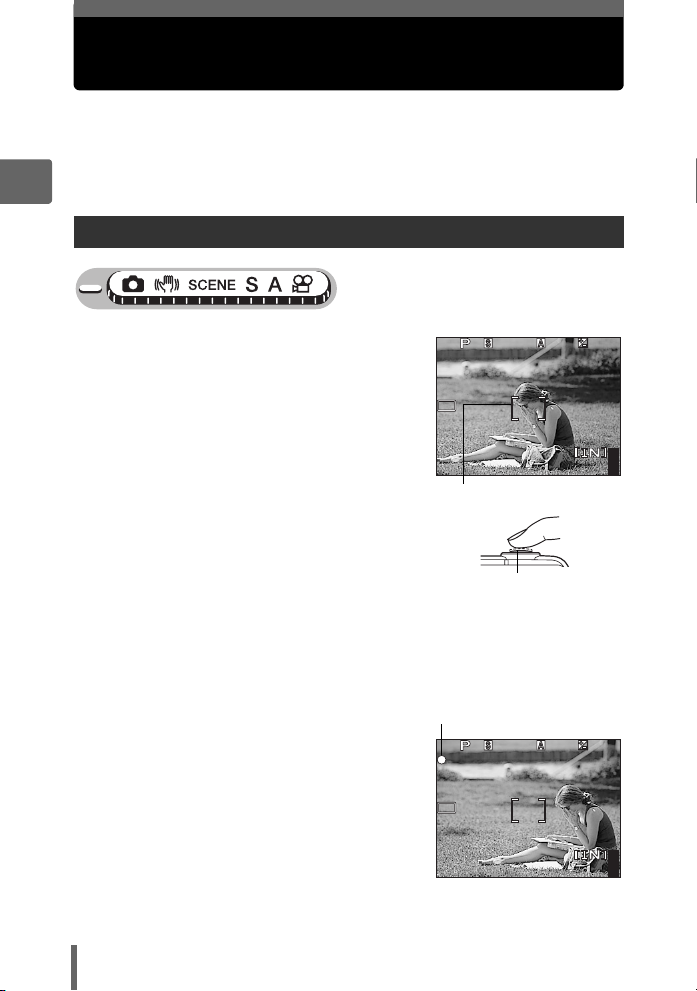
Wenn die richtige Bildschärfe nicht
3264
2448
HQ
1/200
F4.0
+2.0
3264
2448
HQ
1/200
F4.0
+2.0
erzielt werden kann
Wenn sich das scharfzustellende Motiv nicht im Mittelpunkt des
Aufnahmebereichs befindet und Sie die AF-Markierung nicht darauf
ausrichten können, lässt sich die Kamera auf einen anderen Punkt richten,
der ungefähr genauso weit entfernt ist (Schärfespeicher) und die
Aufnahme wie nachfolgend beschrieben erstellen.
2
Einstellen der Schärfe (Schärfespeicher)
1 Richten Sie die AF-Markierung
auf das Motiv, das Sie
scharfstellen möchten.
• Wenn Sie ein Motiv aufnehmen
möchten, das sich schwer scharfstellen
lässt oder das sich schnell bewegt,
richten Sie die Kamera auf ein Motiv,
das genauso weit von der Kamera
entfernt ist.
Tipps vor dem Aufnehmen von Bildern
2 Drücken Sie den Auslöser halb
nach unten, bis die grüne LED
leuchtet.
• Wenn die grüne LED aufleuchtet, sind
Schärfe und Belichtungswerte
gespeichert.
• Wenn die grüne LED blinkt, sind Schärfe und Belichtungswerte nicht
gespeichert. Lassen Sie den Auslöser los, richten Sie die AF-Markierung
noch einmal auf Ihr Motiv aus und drücken Sie den Auslöser erneut halb
nach unten.
3 Richten Sie die Kamera nun bei
halb gedrücktem Auslöser
wieder auf das gewünschte
Motiv aus.
1/200
3264
HQ
AF-Markierung
Auslöser
Grüne LED
1/200
3264
HQ
×
×
2448
2448
F4.0
F4.0
+2.0
44
+2.0
44
22
Page 23

Wenn die richtige Bildschärfe nicht erzielt werden kann
3264
2448
HQ
1/200
F4.0
+2.0
4 Den Auslöser vollständig nach
unten drücken.
• Die Kamera erstellt die Aufnahme. Die
Schreibanzeige blinkt, während das Bild
gespeichert wird.
TIPPS
Um das Motiv scharf zu stellen, das sich nicht im Mittelpunkt des
Aufnahmebereichs befindet
g„Ändern des Scharfstellbereichs (AF-MODUS)“ (S. 54)
Hinweis
• Drücken Sie den Auslöser vorsichtig nach unten. Bei zu heftigem
Herunterdrücken kann es zu Bildverwacklungen kommen.
• Niemals den Kartenfachdeckel öffnen, den Akku entfernen oder das Netzteil
abtrennen, während die Schreibanzeige blinkt. Anderenfalls können Ihre
gespeicherten Aufnahmen unwiederbringlich verloren gehen und die gerade
erstellte Aufnahme wird nicht gespeichert.
• Die Bilder bleiben auch dann in der Kamera gespeichert, nachdem Sie die
Kamera abgeschaltet haben oder wenn Sie den Akku entfernen oder
austauschen.
• Wenn Sie Aufnahmen bei starkem Gegenlicht erstellen, kann es sein, dass der
im Schatten liegende Bildbereich farbig erscheint.
(AF-Speicher
Die Schärfeposition kann gespeichert werden. Der AF-Speicher bezieht sich auf die
Schärfeposition.
Richten Sie die AF-Markierung auf das Motiv aus, das Sie scharfstellen möchten,
und drücken Sie bei halb gedrücktem Auslöser Z.
• Die Schärfe wird gespeichert und die AFSpeicher-Markierung wird angezeigt.
• Um den AF-Speicher zurückzusetzen,
drücken Sie Z erneut, um die Funktion
AF-Speicher abzubrechen, speichern Sie
dann die Schärfe erneut und drücken Sie
Z.
• Wenn der AF-Speicher aktiviert ist,
drücken Sie zum Erstellen der Aufnahme
den Auslöser vollständig nach unten.
AF-Speicher-Markierung
HQ
3264
Auslöser
1/200
2448
×
F4.0
+2.0
44
2
Tipps vor dem Aufnehmen von Bildern
23
Page 24
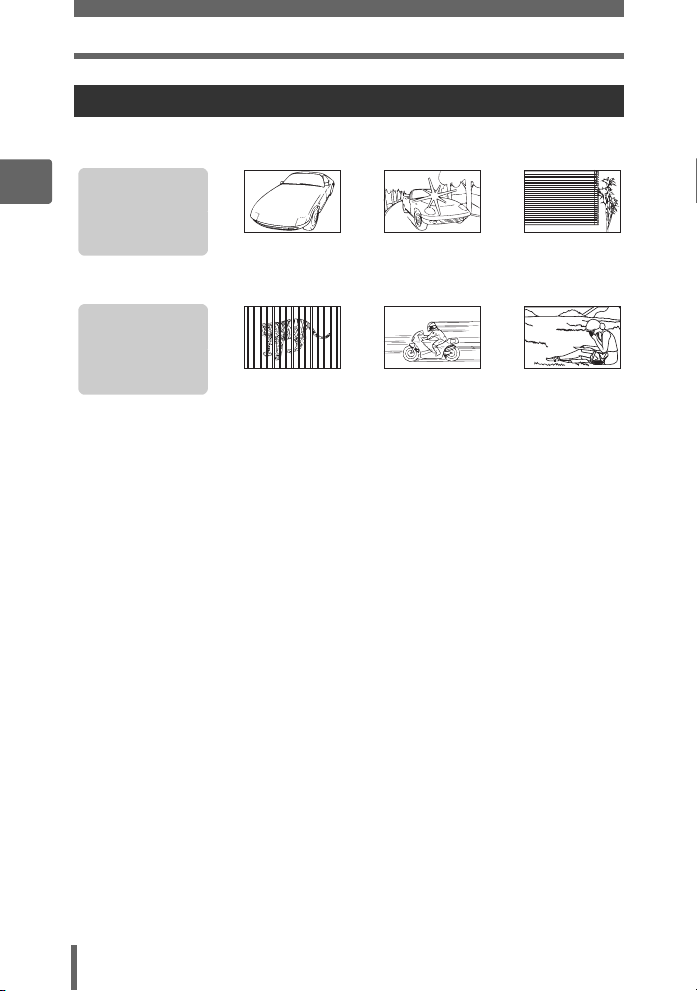
Wenn die richtige Bildschärfe nicht erzielt werden kann
Für den Autofokus ungeeignete Motive
Je nach Motiv und Lichtverhältnissen kann ein Motiv mit dem Autofokus ggf. nicht
einwandfrei scharfgestellt werden.
Die grüne LED
2
blinkt.
Das Motiv lässt
sich nicht scharf
stellen.
Die grüne LED
leuchtet, aber das
Motiv kann nicht
scharf gestellt
werden.
Richten Sie die Kamera in diesem Fall auf ein Motiv mit hohem Kontrast, das
genauso weit entfernt ist wie das gewünschte Motiv, und stellen Sie das Motiv scharf
(Schärfespeicher). Verfügt das Motiv nicht über senkrechte Ausrichtungslinien,
Tipps vor dem Aufnehmen von Bildern
halten Sie die Kamera im Hochformat und verwenden Sie die
Schärfespeicherfunktion, indem Sie den Auslöser halb herunter drücken. Drehen
Sie die Kamera mit halb gedrücktem Auslöser wieder ins Querformat und erstellen
Sie die Aufnahme.
Motiv mit
niedrigem
Kontrast
Die Motive sind
unterschiedlich
weit entfernt
Motiv mit
extrem hellem
Bereich in der
Bildmitte
Das Motiv
bewegt sich
schnell
Motiv bietet keine
senkrechten
Ausrichtungslinien
Das Motiv befindet
sich nicht im
Mittelpunkt des
Aufnahmebereichs
24
Page 25
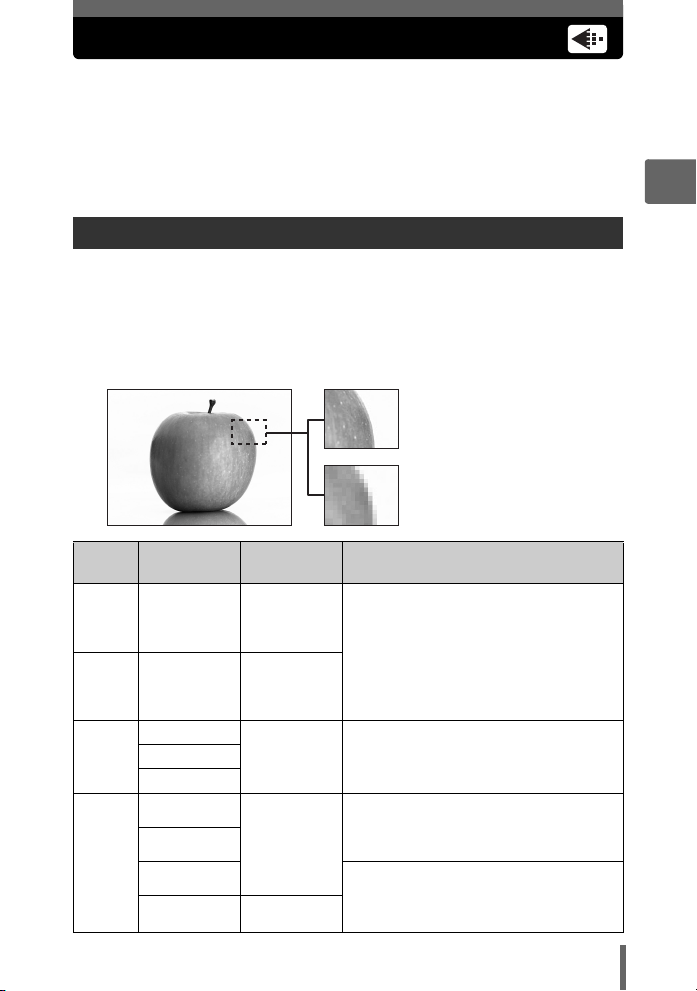
Speichermodus
Sie können für die Aufnahme von Bildern oder Movies einen passenden
Speichermodus einstellen. Wählen Sie den Speichermodus, der für die
spätere Verwendung Ihrer Aufnahmen (zum Ausdrucken, zur
Bildbearbeitung mittels Computer oder Webpage-Gestaltung usw.) am
besten geeignet ist. Weitere Informationen zu den Bildgrößen für jeden
Speichermodus und die Anzahl der speicherbaren Einzelbilder/MovieAufnahmezeit finden Sie in der Tabelle auf Seite 26 und 27.
Speichermodi für Einzelaufnahmen
Einzelbilder werden im JPEG-Format aufgezeichnet.
Der Speichermodus legt die Bildgröße und die Komprimierungsrate Ihrer Aufnahmen fest.
Bilder bestehen aus tausenden von Bildpunkten (Pixeln). Wenn ein Bild mit relativ wenigen
Pixeln vergrößert wird, sieht es aus wie ein Mosaik. Bilder mit einer größeren Anzahl von Pixeln
sind dagegen klarer und schärfer, benötigen jedoch mehr Speicherplatz (die Datei wird größer).
Dadurch verringert sich die Anzahl der Bilder, die gespeichert werden können. Eine hohe
Komprimierungsrate führt zwar zu einer kleinen Dateigröße, die Bilder wirken jedoch grobkörnig.
Bild mit hoher Anzahl von Pixeln
Bild mit geringer Anzahl von Pixeln
2
Tipps vor dem Aufnehmen von Bildern
Speicher-
modus
SHQ 3264 × 2448
HQ 3264 × 2448
SQ1
SQ2
Bildgröße
2560 × 1920
2272 × 1704
2048 × 1536
1600 × 1200
1280 × 960
1024 × 768
640 × 480
Komprimierung
Geringe
Komprimierung
Hohe
Komprimierung
Hohe
Komprimierung
Standard-
komprimierung
Geringe
Komprimierung
Anwendung
Die Anzahl der speicherbaren Einzelbilder ist
geringer und die Speicherung der Bilder dauert
länger. Dieser Speichermodus ist jedoch
nützlich, wenn Sie wunderschöne Ausdrucke
auf großformatigem Papier erstellen oder eine
Bildbearbeitung wie beispielsweise eine
Kontrastkorrektur oder eine Rote-AugenKorrektur durchführen möchten.
Geeignet für Ausdrucke in Postkartengröße
oder für eine Bildbearbeitung am Computer
wie z. B. Drehen oder Hinzufügen von Text
zu dem Bild.
Standardbildqualität, bei der eine große
Anzahl an Bildern aufgenommen werden
kann. Er ist nützlich, wenn Sie die Bilder auf
einem Computer anzusehen möchten.
Standardbildqualität. Geeignet zum
Senden als E-Mail-Anhang.
25
Page 26

Speichermodus
Bildgröße
Diese Größe bezeichnet die Anzahl der Bildpunkte (horizontal × vertikal) beim
Speichern der Bilddaten. Sie können Ihre Bilder in einer größeren Bildgröße
abspeichern, um detailgetreuere Ausdrucke zu erzielen. Je größer die Bildgröße
jedoch wird, umso mehr vergrößert sich auch die Dateigröße (Datengröße). Dies
führt dazu, dass Sie weniger Bilder speichern können.
2
Komprimierung
Die Bilder werden komprimiert und gespeichert. Je höher die Komprimierungsrate
ausfällt, desto unschärfer wird das Bild.
Movie-Speichermodi
Movies werden im Motion-JPEG-Format aufgezeichnet.
Anzahl der speicherbaren Einzelbilder/Verbleibende Aufnahmezeit
Für Einzelbilder
Anzahl der speicherbaren Einzelbilder
Speichermodus Bildgröße
Tipps vor dem Aufnehmen von Bildern
SHQ
HQ
SQ1
SQ2
3264 × 2448
3264 × 2448
2560 × 1920
2272 × 1704
2048 × 1536
1600 × 1200
1280 × 960
1024 × 768
640 × 480
Interner Speicher
Mit Ton Ohne Ton Mit Ton Ohne Ton
443131
996162
15 15 102 105
19 19 126 130
23 24 156 163
28 29 185 194
42 46 285 307
63 70 420 469
96 114 614 726
Verwendung einer
128-MB-Karte
26
Page 27

Für Movies
3264
2448
HQ
1/200
F4.0
+2.0
n
00:36
HQ
+2.0
Speichermodus
SHQ
HQ
SQ
Bildgröße
640 × 480
(15 Bilder/Sek.)
320 × 240
(15 Bilder/Sek.)
160 × 120
(15 Bilder/Sek.)
Verbleibende Aufnahmezeit (Sek.)
Interner Speicher
Verwendung einer
128-MB-Karte
15 110
50 320
125 800
Speichermodus
2
Tipps vor dem Aufnehmen von Bildern
F4.0
+2.0
00:36
44
HQ
Verbleidende Aufnahmezeit
00:36
1/200
3264
2448
HQ
×
Anzahl der speicherbare
Einzelbilder
TIPPS
• Für auf einen Computer übertragene Bilder schwankt die Abbildungsgröße in
Abhängigkeit von der Computer-Monitoreinstellung. Beispielsweise füllt ein
Bild, das mit einer Bildgröße von 1.024 × 768 aufgenommen wurde, den
Monitor komplett aus, wenn Sie das Bild bei einer Monitoreinstellung von
1.024 × 768 auf 100% einstellen. Liegt die Auflösung des Monitors jedoch über
1.024 × 768 (z. B. bei 1.280 × 1.024), nimmt das Bild nur einen Teil der
Monitoranzeige ein.
Hinweis
• Die in den Listen aufgeführte Anzahl der speicherbaren Einzelbilder und die
verbleibende Aufnahmezeit sind nur ungefähre Werte.
• Die Anzahl der speicherbaren Einzelbilder kann sich je nach Motiv oder
verschiedenen Faktoren ändern, z. B. ob Druckvorauswahldaten gespeichert
wurden oder ob Einträge in Alben vorgenommen wurden oder nicht. Unter
bestimmten Umständen verändert sich die Anzahl der verbleibenden
Einzelbilder auch dann nicht, wenn Sie neue Bilder aufnehmen oder
gespeicherte Bilder löschen.
+2.0
27
Page 28
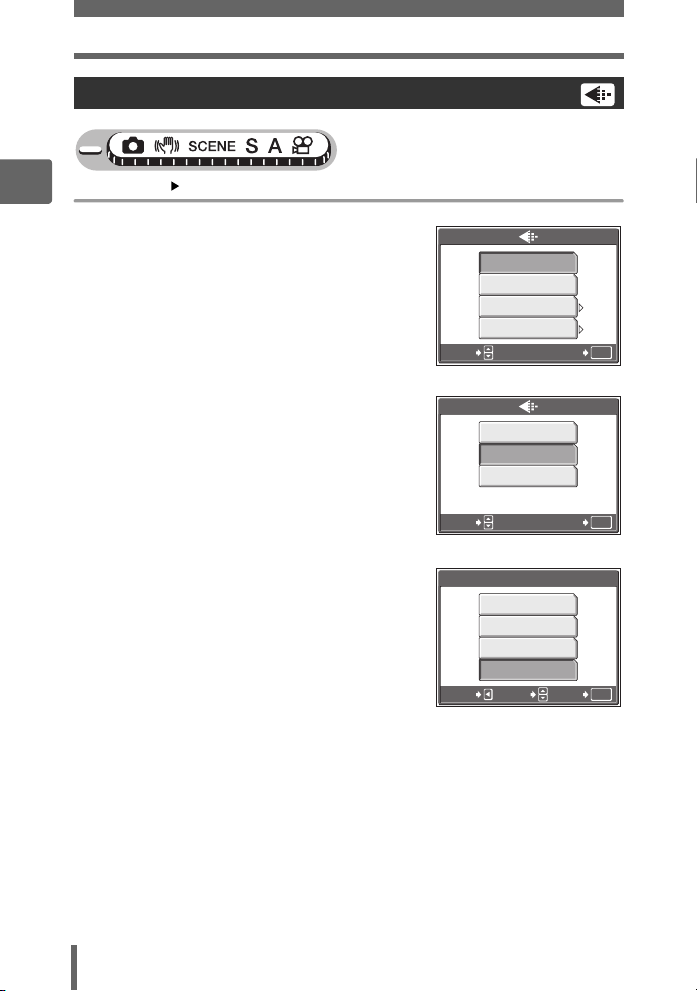
Speichermodus
Ändern des Speichermodus
Hauptmenü [K] g„Gebrauch der Menüs“ (S. 16)
2
1 Wählen Sie für Einzelbilder
entweder [SHQ], [HQ], [SQ1]
oder [SQ2].
WÄHLEN
Wählen Sie für Movies entweder
[SHQ 640 × 480], [HQ 320 × 240]
oder [SQ 160 × 120].
3264×2448
SHQ
3264×2448
HQ
2048×1536
SQ1
SQ2
640×480
Für Einzelbilder
640×480SHQ
320×240HQ
160×120SQ
OK
OK
Tipps vor dem Aufnehmen von Bildern
2 Wenn Sie [SQ1] oder [SQ2]
gewählt haben, drücken Sie Y,
um die Bildgröße zu wählen.
3 Drücken Sie Z.
28
WÄHLEN
Für Movies
1600×1200
1280×960
1024×768
640×480
ZURÜCK
WÄHLEN
Wenn [SQ2] ausgewählt
OK
SQ2
OK
wurde
OK
OK
Page 29
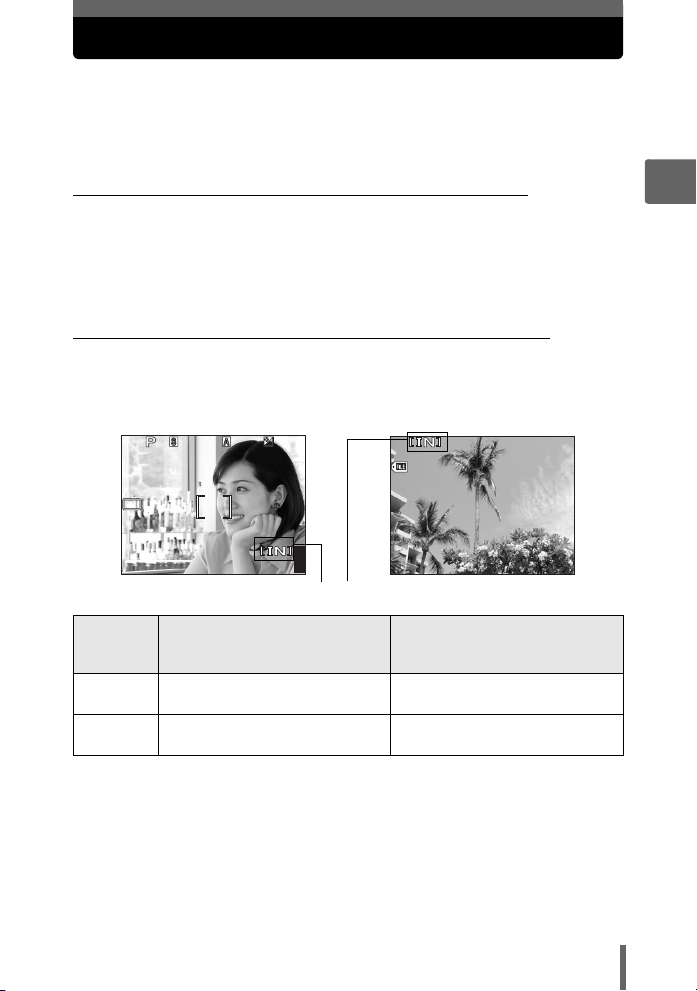
Der interne Speicher und die Speicherkarte
HQ
12
30
100
0004
3264
2448
HQ
1/200
F4.0
+2.0
Aufgenommene Bilder werden in den internen Speicher übernommen.
Bilder können auch auf der optionalen xD-Picture Card („Karte“)
gespeichert werden. Mit der Karte können Sie mehr Bilder als mit dem
internen Speicher der Kamera speichern. Eine Karte ist besonders dann
nützlich, wenn Sie viele Bilder unterwegs aufnehmen möchten.
(Grundsätzliche Angaben zum internen Speicher
Der interne Speicher ist das Äquivalent zu einem normalen Film, den Sie ansonsten
zum Speichern von aufgenommenen Bildern in eine Kamera einlegen.
Die im internen Speicher gespeicherten Bilddaten können mit der Kamera einfach
gelöscht oder auf einem Computer bearbeitet werden. Im Gegensatz zu tragbaren
Speichermedien kann der interne Speicher weder entfernt noch ausgetauscht
werden.
(Verwenden des internen Speichers mit einer Karte
Sie können auf dem LCD-Monitor jeweils bestätigen, ob Sie entweder den internen
Speicher oder die Karte für die Aufnahme- und Wiedergabefunktionen verwenden
möchten.
Aufnahmemodus Wiedergabemodus
F4.0
+2.0
100
-
0004
HQ
1/200
2
Tipps vor dem Aufnehmen von Bildern
’0505.
0808.
2626 12
HQ
3264
×
2448
44
Speicheranzeige
LCD-
Monitor-
Aufnahmemodus Wiedergabemodus
Anzeige
Die Bilder werden in den internen
[IN]
Speicher übernommen.
Die Bilder werden auf die Karte
[xD]
geschrieben.
Die Bilder werden vom internen
Speicher wiedergegeben.
Die Bilder werden von der Karte
wiedergegeben.
• Der interne Speicher und die Karte können nicht gleichzeitig verwendet werden.
• Der interne Speicher kann nicht für die Aufnahme- und Wiedergabefunktionen
verwendet werden, wenn eine Karte in der Kamera eingelegt ist. Entfernen Sie die
Karte, wenn Sie den internen Speicher verwenden möchten.
• Die im internen Speicher abgelegten Bilder können auf eine Karte kopiert werden.
g„Kopieren von Bilder im internen Speicher auf die Karte
(DATENSICHERUNG)“ (S. 80)
:
30
4
29
Page 30
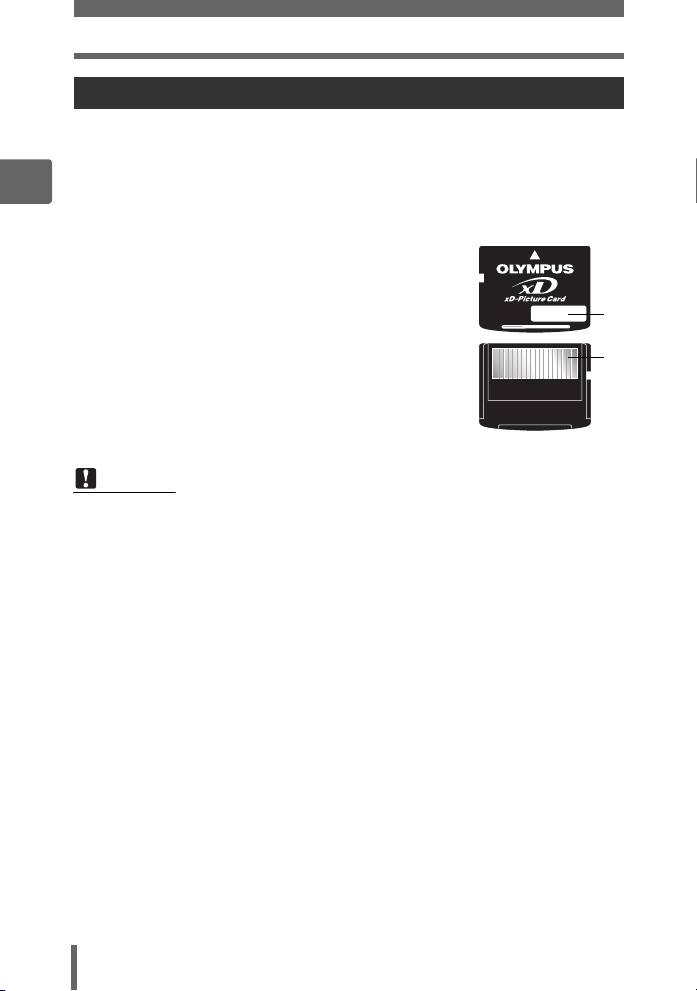
Der interne Speicher und die Speicherkarte
Die Karte
Die Karte ist das Äquivalent zu einem normalen Film, den Sie ansonsten zum
Speichern von aufgenommenen Bildern in eine Kamera einlegen.
Die auf der Karte gespeicherten Bilddaten können mit der Kamera einfach gelöscht
oder auf einem Computer bearbeitet werden. Sie können die Anzahl der
2
speicherbaren Einzelbilder erhöhen, indem Sie eine Karte mit einer größeren
Speicherkapazität verwenden.
Indexbereich
c
Verwenden Sie diesen Bereich, um den Inhalt der
Karte zu notieren.
Kontaktbereich
d
An dieser Stelle werden die Daten der Kamera an die
Karte weitergegeben.
Kompatible Karten
xD-Picture Card (16 MB – 1 GB)
Hinweis
• Diese Kamera erkennt unter Umständen keine Karten von Drittherstellern oder
Tipps vor dem Aufnehmen von Bildern
Karten, die auf einem anderen Endgerät (z. B. einem Computer) formatiert
wurden. Eine solche Karte sollte vor dem Gebrauch zunächst in dieser Kamera
formatiert werden. g„Formatieren des internen Speichers oder der Karte
(FORMATIEREN / KARTE FORMATIEREN)“ (S. 83)
c
d
30
Page 31

Der interne Speicher und die Speicherkarte
Einlegen und Entfernen der Karte
1 Vergewissern Sie sich, dass die
Kamera ausgeschaltet ist.
• Die Betriebsanzeige ist ausgeschaltet.
• Der LCD-Monitor ist ausgeschaltet.
• Das Objektiv ist eingefahren.
2 Schieben Sie die
Kartenfachverriegelung in die
angezeigte Richtung.
• Der Kartenfachdeckel wird geöffnet.
(Einlegen der Karte
3 Richten Sie die Karte wie rechts
gezeigt aus und führen Sie diese
wie in der Abbildung gezeigt in
das Kartenfach ein.
• Legen Sie die Karte gerade ein.
• Schieben Sie die Karte so weit ein, bis
sie hörbar einrastet.
• Wenn Sie die Karte falsch herum oder
schräg einführen, kann sich diese
verkanten, oder die Kontakte der Karte
können beschädigt werden.
• Wenn die Karte nicht vollständig
eingeschoben wird, kann es zu Fehlern
beim Beschreiben der Karte kommen.
LCD-Monitor
Kartenfachverriegelung
Kartenfachdeckel
Kerbe
Betriebsanzeige
2
1
Kontaktbereich
2
Tipps vor dem Aufnehmen von Bildern
31
Page 32

Der interne Speicher und die Speicherkarte
(Entfernen der Karte
3 Drücken Sie die Karte
vollständig nach innen und
lassen Sie die Karte langsam los.
2
Tipps vor dem Aufnehmen von Bildern
• Die Karte wird ein kleines Stück
herausgeschoben und stoppt.
Vorsicht
Wenn Sie Ihren Finger zu schnell von
der Karte lösen, nachdem Sie diese
vollständig nach innen gedrückt haben,
kann es passieren, dass die Karte
unvermittelt aus dem Einschub
ausgeworfen wird.
• Halten Sie das Ende der Karte fest und
ziehen Sie sie hinaus.
4 Schließen Sie den
Kartenfachdeckel.
32
Kartenfachdeckel
Page 33

3 Grundlegende Aufnahmefunktionen
Grundlegende
Aufnahmefunktionen
Ein professioneller Fotograf nimmt die
optimale Einstellung für die Belichtung vor,
wählt die beste Scharfstellmethode und sucht
sogar den Film nach dem Motiv aus.
Bei einer Digitalkamera brauchen Sie diese
schwierigen Einstellungen nicht zu lernen. Die
Kamera nimmt die Einstellungen für Sie vor!
Sie müssen nur noch ein Motivprogramm
wählen, je nachdem, ob Sie eine Landschafts-,
eine Nacht- oder eine Porträtaufnahme
erstellen möchten - die Kamera wählt dann die
optimale Belichtung und den Weißabgleich.
Es ist ganz leicht – drücken Sie einfach den
Auslöser!
1
LANDSCHAFT
3
DOKUMENTE
17
WÄHLENOKOK
SPEISEN
16
WÄHLENOKOK
WÄHLENOKOK
3OKPORTRÄT
WÄHLEN
OK
LAND./PORTRÄT
2
WÄHLENOKOK
33
Page 34

Wählen des für die Aufnahmesituation geeigneten Motivprogramms (SCENE)
Wählen des für die Aufnahmesituation
geeigneten Motivprogramms (f)
Wenn Sie das für die Aufnahmeart oder -bedingung geeignete
Motivprogramm gewählt haben, nimmt die Kamera automatisch die
optimalen Einstellungen vor.
Um die gewünschten Spezialeffekte zu erzeugen, können bestimmte
Funktionen bei manchen Motivprogrammen nur begrenzt angewandt
werden. Weitere Informationen hierzu finden Sie im Abschnitt
„Funktionen, die in den Aufnahmemodi und Motivprogrammen zur
Verfügung stehen“ (S. 155).
(f Modus
3
F Landschaft
Dieser Modus eignet sich zum Fotografieren von Landschaften und anderen
Außenmotiven. Die Blau- und Grüntöne werden besonders kräftig wiedergegeben.
D Landschaft + Porträt
Dieser Modus eignet sich, um Ihr Motiv vor einer entfernten Landschaft aufzunehmen.
Die Blau- und Grüntöne sowie die Hautfarbe werden besonders kräftig wiedergegeben.
B Porträt
Dieser Modus eignet sich für Porträtaufnahmen. Dieser Modus bildet die
Hautbeschaffenheit der aufgenommenen Person deutlicher ab.
N Innenaufnahme
Grundlegende Aufnahmefunktionen
Geeignet für Innenaufnahmen von Personen. Auch die Atmosphäre des
Hintergrunds wird lebendig wiedergegeben.
C Sport
Geeignet für schnell bewegte Motive. Sogar sehr schnell bewegte Objekte
erscheinen stillstehend.
g Sand + Schnee
Geeignet für Aufnahmen an einem sonnigen Tag am Strand oder im Schnee. Damit
können Sie Ihr Motiv vor einem strahlenden Himmel oder einer wunderschönen
Landschaft fotografieren.
P Vitrine
Geeignet für Aufnahmen von Motiven, die sich hinter Glas befinden.
Der Blitz kann nicht verwendet werden. Halten Sie die Kamera so fest und stabil wie
möglich.
34
Page 35

Wählen des für die Aufnahmesituation geeigneten Motivprogramms (f)
Q Aussen + Selbstauslöser
Geeignet für Aufnahmen während einer Urlaubsreise. Verwenden Sie den
Selbstauslöser, um bei Landschaftsaufnahmen auch selbst mit auf dem Bild zu sein.
R Selbstporträt
Dieser Modus eignet sich für Selbstporträtaufnahmen.
S Sonnenuntergang*
Geeignet für Aufnahmen von Sonnenuntergängen. Die Rot- und Gelbtöne werden
besonders kräftig wiedergegeben.
Der Blitz kann nicht verwendet werden. Halten Sie die Kamera so fest und stabil wie
möglich.
c Natürliches Licht*
Geeignet für die Aufnahme von Motiven bei schlechten Lichtverhältnissen ohne Einsatz
des Blitzes.
Der Blitz kann nicht verwendet werden. Halten Sie die Kamera so fest und stabil wie
möglich.
G Nachtaufnahme*
Dieser Modus eignet sich zum Erstellen von Bildern am Abend oder bei Nacht. Die
Kamera wählt eine längere Verschlusszeit als bei der normalen Aufnahme.
Die Verschlusszeit ist lang. Halten Sie die Kamera so fest und stabil wie möglich.
U Nacht + Person*
3
Grundlegende Aufnahmefunktionen
Dieser Modus eignet sich, um eine Person vor einer entfernten Nachtszene
aufzunehmen. Die Kamera wählt eine längere Verschlusszeit als bei der normalen
Aufnahme.
Die Verschlusszeit ist lang. Halten Sie die Kamera so fest und stabil wie möglich.
X Feuerwerk*
Geeignet für Aufnahmen von Feuerwerk. Die Kamera wählt eine längere Verschlusszeit
als bei der normalen Aufnahme.
Der Blitz kann nicht verwendet werden. Halten Sie die Kamera so fest und stabil wie
möglich.
W Kerzenlicht*
Geeignet, um die Atmosphäre einzufangen, die das Kerzenlicht verbreitet. Aufnahmen
mit warmen Farben werden erzeugt.
Der Blitz kann nicht verwendet werden. Halten Sie die Kamera so fest und stabil wie
möglich.
35
Page 36

Wählen des für die Aufnahmesituation geeigneten Motivprogramms (f)
V Speisen
Geeignet für Aufnahmen von Speisen. Die Farben der Speisen werden besonders
kräftig wiedergegeben.
d Dokumente
Geeignet für Aufnahmen von Dokumenten oder Zeitplänen. Der Kontrast zwischen dem
Text und dem Hintergrund wird verstärkt.
Der Blitz kann nicht verwendet werden. Halten Sie die Kamera so fest und stabil wie möglich.
e
3
Aufnehmen und Auswählen1 / f Aufnehmen und Auswählen2
Die Bilder werden hintereinander aufgenommen. Sie können nicht benötigte Bilder
löschen, bevor Sie die gewünschten Bilder speichern. Geeignete für Aufnahmen von
bewegten Motiven.
Aufnehmen und Auswählen1
Aufnehmen und Auswählen2
* Bei einem dunklen Motiv wird die Rauschminderung automatisch aktiviert. Die
Verarbeitungszeit zwischen den Aufnahmen verdoppelt sich. Sie können während
dieser Zeit keine Aufnahmen erstellen.
(e) Die Schärfe wird beim ersten Bild gespeichert.
(f) Die Bilder werden hintereinander aufgenomme n,
wobei die Schärfe jeweils für 1 Aufnahme
angepasst wird.
1 Drücken Sie ON, um ein
Grundlegende Aufnahmefunktionen
Motivprogramm zu wählen, und
drücken Sie anschließend Z.
1
LANDSCHAFT
WÄHLENOKOK
3
PORTRÄT
WÄHLEN
2 Aufnahme tätigen.
• Für die Aufnahme und Auswahl halten Sie den Auslöser gedrückt.
• Drücken Sie Y, um das Motivprogramm zu ändern. Das Auswahlmenü für
das Motivprogramm wird angezeigt.
36
OK
OK
Page 37

Wählen des für die Aufnahmesituation geeigneten Motivprogramms (f)
(Wenn [AUFN. & AUSW.1] oder [AUFN. & AUSW.2]
gewählt wurde
• Wenn die Aufnahme abgeschlossen ist,
wird der Bildschirm zur Auswahl des zu
löschenden Bildes angezeigt.
Das Bild mit dem Cursor
wird vergrößert angezeigt.
1 Drücken Sie XY, um das zu
löschende Bild zu wählen, und
drücken Sie anschließend O.
Wiederholen Sie Schritt 1, um
mehrere Bilder zu löschen.
2 Wenn Sie alle unbenötigten Bilder
gewählt haben, drücken Sie Z.
3 Wählen Sie [JA] und drücken Sie Z.
• Die gewählten Bilder werden gelöscht und nur die verbleibenden
Bilder werden gespeichert.
WÄHLEN
Das R Symbol wird auf dem
ausgewählten Bild angezeigt.
OK
OK
3
Grundlegende Aufnahmefunktionen
37
Page 38

Einzoomen eines Motivs
Verwenden des Zooms
Sie können Ihr Motiv mit dem optischen Zoom und dem Digitalzoom einzoomen.
Beim optischen Zoom wird das Motiv auf den CCD-Bildwandler vergrößert, wenn die
Objektivvergrößerung geändert wird, und das Bild wird aus allen CCD-Pixeln
erstellt. Beim Digitalzoom wird der vom CCD-Bildwandler erfasste Bereich in der
Mitte des Motivs ausgeschnitten und dann wieder vergrößert. Da der Digitalzoom
nur einen kleinen Bereich des Bildes erfasst und diesen vergrößert, wird das Bild um
so grobkörniger, je mehr das Bild durch den Zoom vergrößert wird.
3
Die folgenden Zoom-Vergrößerungen sind mit dieser Kamera möglich.
Optischer Zoom 3× (entspricht einem 38 mm – 114 mm Objektiv
Optischer Zoom × Digitalzoom Max. 15×
Beachten Sie, dass bei starken Vergrößerungen erhöhte Verwacklungsgefahr
besteht.
an einer 35-mm-Kamera)
1 Drücken Sie die Zoom-Taste.
Grundlegende Aufnahmefunktionen
Auszoomen:
Drücken Sie W auf der Zoom-Taste.
38
Zoom-Taste
Einzoomen:
Drücken Sie T auf der Zoom-Taste.
Page 39

Einzoomen eines Motivs
3264
2448
HQ
1/200
F4.0
+2.0
3264
2448
HQ
1/200
F4.0
+2.0
Verwenden des Digitalzooms
Hauptmenü [MODUS MENU] [KAMERA] [DIGITALZOOM]
[EIN] / [AUS] g„Gebrauch der Menüs“ (S. 16)
1 Drücken Sie T auf der Zoom-Taste.
Optischer Zoom Digitalzoom
1/200
F4.0
+2.0
1/200
F4.0
+2.0
3
Grundlegende Aufnahmefunktionen
3264
2448
HQ
×
Der weiße Bereich der Zoom-Anzeige
steht für den optischen Zoom. Wenn
der [DIGITALZOOM] auf [EIN]
gesetzt wurde, erscheint ein roter
Bereich innerhalb der Zoom-Anzeige.
Der Digitalzoom wird aktiviert, sobald
Sie die Höchstleistung des optischen
Zooms erreichen.
44
Der Cursor verfärbt sich orange,
sobald er sich innerhalb des
Digitalzoombereichs befindet.
HQ
3264
×
2448
44
Hinweis
• Wenn ein Bild mit dem Digitalzoom aufgenommen wurde, wirkt es ggf.
grobkörnig.
39
Page 40

Einzoomen eines Motivs
3264
2448
HQ
1/200
F4.0
+2.0
Verwenden des Nahaufnahme-/ Super-Nahaufnahmemodus
Stellen Sie den Nahaufnahmemodus an der Kamera ein, wenn Sie Bilder mit wenig
Abstand (20 bis 50 cm) zum Motiv aufnehmen möchten.
& Mit diesem Modus können Sie Nahaufnahmen mit einer Entfernung von
lediglich 20 cm zu Ihrem Motiv erstellen.
% Mit diesem Modus können Sie Nahaufnahmen mit einer Entfernung von
lediglich 3 cm zu Ihrem Motiv erstellen. Die Zoomposition wird automatisch
3
fest eingestellt und lässt sich nicht mehr verändern.
&%
1 Drücken Sie mehrmals N&, um
Grundlegende Aufnahmefunktionen
[&] oder [%] einzustellen.
g„Direkttasten“ (S. 11)
• Nach 2 Sekunden ohne einen
Bedienschritt wird die Auswahl
vorgenommen und der Bildschirm für
die Modusauswahl wird ausgeblendet.
2 Aufnahme tätigen.
Hinweis
• Im Super-Nahaufnahmemodus steht Ihnen der Zoom und der Blitz nicht zur
Verfügung.
40
HQ
3264
1/200
×
2448
F4.0
+2.0
44
Page 41

Blitzaufnahmen
Wählen Sie jeweils den Blitzmodus, der am besten zu Ihren
Lichtbedingungen und dem Effekt passt, den Sie erzielen möchten.
Wirkungsbereich des Blitzes
W (max.): Circa. 0,2 m bis 6,5 m
T (max.): Circa. 0,2 m bis 3,5 m
Automatische Blitzabgabe (Keine Anzeige)
Bei niedriger Umgebungshelligkeit oder starkem Gegenlicht löst der Blitz
automatisch aus.
Blitz mit Rote-Augen-Effekt-Reduzierung (!)
Durch den Blitz können die Augen
aufgenommener Personen rot
erscheinen. Der Blitzmodus mit RoteAugen-Effekt-Reduzierung mindert
dieses Phänomen erheblich, indem er
vor dem eigentlichen Blitz mehrere
Vorblitze aussendet.
Hinweis
• Der Zeitabstand zwischen der Vorblitzabgabe und dem Auslösen des
Verschlusses beträgt ca. 1 Sekunde. Die Kamera während dieser Zeitspanne
fest und stabil halten.
• Die Wirkung der Vorblitze kann eingeschränkt werden, wenn Personen nicht
direkt in die Vorblitze schauen oder zu weit entfernt sind. Zudem variiert die
Reaktionszeit der Pupillen von Person zu Person.
Rote-Augen-Aufhellblitz (H)
Die Augen der aufzunehmenden Person scheinen rot.
3
Grundlegende Aufnahmefunktionen
Mit dieser Funktion werden für die Rote-Augen-Korrektur immer Vorblitze
ausgesendet. Nur im Modus S verfügbar.
Aufhellblitz (#)
Der Blitz wird unabhängig von der
aktuellen Umgebungslichtsituation
ausgelöst. Dieser Modus eignet sich zum
Beseitigen von Schatten auf dem Gesicht
der aufzunehmenden Person (z. B. von
Baumblättern), bei Gegenlicht oder zum
Ausgleich von Farbabweichungen, die
durch künstliche Beleuchtung (insbesondere Fluoreszenzlicht) entstehen.
Hinweis
• Bei besonders hellen Lichtverhältnissen kann die Wirkung des Aufhellblitzes
unzureichend sein.
41
Page 42

Blitzaufnahmen
3264
2448
HQ
1/2000
F2.8
0.0
1/200
F4.0
3264
2448
HQ
+2.0
Zwangsabgeschalteter Blitz ($)
Die Blitzabgabe unterbleibt auch bei unzureichender Umgebungshelligkeit.
Verwenden Sie diesen Modus, wenn Blitzaufnahmen nicht erwünscht oder
untersagt sind. Sie können diesen Modus auch verwenden, wenn Sie Landschaften,
Sonnenuntergänge oder andere Motive außerhalb der Blitzreichweite aufnehmen.
Hinweis
• Da bei Zwangsabgeschaltetem Blitz unter schwachen Lichtverhältnissen
automatisch eine längere Verschlusszeit gewählt wird, sollten Sie die Kamera
zur Vermeidung von Verwackelungen zuvor auf ein Stativ montieren.
3
1
Drücken Sie mehrmals O#, um den
Blitzmodus einzustellen.
g„Direkttasten“ (S. 11)
• Nach 2 Sekunden ohne einen
Bedienschritt wird die Auswahl
vorgenommen und der Bildschirm für
die Modusauswahl wird ausgeblendet.
• Jedesmal, wenn Sie O# drücken,
wechselt der Blitzmodus in der
folgenden Reihenfolge.
AUTO-BLITZ
(Automatische Blitzabgabe)
!(Blitz mit Rote-Augen-
Effekt-Reduzierung)
Grundlegende Aufnahmefunktionen
$
(Zwangsabgeschalteter Blitz)
• Im Modus S wechselt der Blitzmodus in der folgenden Reihenfolge.
#(Aufhellblitz)
#(Aufhellblitz)
H
(Rote-Augen-Aufhellblitz)
HQ
3264
1/2000
AUTO-BLITZ
2448
×
F2.8
0.0
44
$
(Zwangsabgeschalteter Blitz)
2 Drücken Sie den Auslöser halb
nach unten.
• Bei Aufnahmesituationen, in denen der
Blitz ausgelöst wird, leuchtet die #-
Markierung (Blitzbereitschaft) auf.
3 Drücken Sie den Auslöser
42
vollständig nach unten, um die
Aufnahme zu erstellen.
#-Markierung
1/200
3264
2448
HQ
×
F4.0
+2.0
44
Page 43

Selbstauslöser-Aufnahmen
3264
2448
HQ
1/200
F4.0
+2.0
TIPPS
Die #-Markierung (Blitzladebetrieb) blinkt.
jBlitz wird geladen. Warten Sie, bis die #-Markierung wieder ausgeblendet wird.
Hinweis
• Während des Panorama- und Super-Nahaufnahmemodus steht der Blitz nicht
zur Verfügung.
• Im Nahaufnahmemodus kann die Blitzwirkung bei Weitwinkelaufnahmen (W)
unzureichend ausfallen. Überprüfen Sie das Bildergebnis daher stets auf dem
LCD-Monitor.
Selbstauslöser-Aufnahmen
Mit dieser Funktion können Sie Bilder unter Verwendung des
Selbstauslösers erstellen. Befestigen Sie die Kamera bei Aufnahmen im
Selbstauslösermodus auf einem Stativ. Diese Funktion ist dann hilfreich,
wenn Sie selbst auf einer Aufnahme erscheinen möchten.
3
Grundlegende Aufnahmefunktionen
1 Drücken Sie mehrmals die Y-
Taste, um [Y] einzustellen.
g„Direkttasten“ (S. 11)
• Nach 2 Sekunden ohne einen
Bedienschritt wird die Auswahl
vorgenommen und der Bildschirm für
die Modusauswahl wird ausgeblendet.
2 Drücken Sie den Auslöser
vollständig nach unten, um die
Aufnahme zu erstellen.
• Wenn der Auslöser halb nach unten
gedrückt wird, werden Schärfe und
Belichtungswerte gespeichert.
• Die Selbstauslöser-/Fernauslöser-LED
leuchtet für circa 10 Sekunden auf,
blinkt dann für circa 2 Sekunden und
anschließend erfolgt die Aufnahme.
• Um das Aufnehmen im n Modus zu
beenden, drücken Sie den Auslöser erneut vollständig nach unten.
• Um den Selbstauslöser zu deaktivieren, drücken Sie die Y-Taste.
• Nach einer Aufnahme wird der Selbstauslösermodus automatisch
deaktiviert.
F4.0
+2.0
44
1/200
3264
2448
HQ
×
Selbstauslöser-/Fernauslöser-LED
43
Page 44

Aufnehmen von Movies
00:36
HQ
+2.0
00:36
Dieser Modus eignet sich zum Aufzeichnen von Movies.
Die Kamera behält während der Movie-Aufnahme die korrekte Belichtung
automatisch bei, auch wenn sich das Motiv bewegt, die Schärfe und der
Zoom sind jedoch fest eingestellt. Wenn sich die Entfernung zum Motiv
ändern, wird das Bild ggf. nicht mehr scharf dargestellt.
1 Richten Sie die Kamera auf das
Motiv.
3
• Die verbleibende Aufnahmezeit wird
auf dem LCD-Monitor angezeigt.
• Verwenden Sie die Zoom-Taste, um Ihr
Motiv zu vergrößern.
2 Drücken Sie den Auslöser
vollständig nach unten, um die
Aufnahme zu starten.
• Während der Movie-Aufnahme wird
auch Ton aufgezeichnet.
• Die Schreibanzeige blinkt, während das
Movie gespeichert wird.
• Während der Movie-Aufnahme leuchtet
die A-Markierung rot.
3 Drücken Sie den Auslöser erneut
Grundlegende Aufnahmefunktionen
vollständig nach unten, um die
Aufnahme zu beenden.
• Wenn die verbleibende Aufnahmezeit verstrichen ist, stoppt die Aufnahme
automatisch.
• Wenn noch Speicherplatz im internen Speicher oder auf der Karte
vorhanden ist, wird die verbleibende Aufnahmezeit (S. 27) angezeigt und
die Kamera ist aufnahmebereit.
TIPPS
Um den Zoom während der Movie-Aufnahme zu benutzen
j
Stellen Sie [DIGITALZOOM] auf [EIN]. g„Verwenden des Digitalzooms“ (S. 39)
Hinweis
• Die verbleibende Aufnahmezeit kann sich während der Aufnahme rapide
verringern. Versuchen Sie, den internen Speicher oder die Karte in Ihrer
Kamera zu formatieren und anschließend erneut zu verwenden.
g„Formatieren des internen Speichers oder der Karte (FORMATIEREN /
KARTE FORMATIEREN)“ (S. 83)
• Im Modus n ist der Blitz nicht verfügbar.
HQ
Verbleibende
Aufnahmezeit
+2.0
00:36
00:36
00:36
00:36
44
Page 45

4 Zusätzliche Funktionen
Zusätzliche
Funktionen
Fotografieren wie ein Profi...
Korrigieren Sie die Helligkeit oder den
Weißabgleich des Bildes, ändern Sie den
Scharfstellbereich entsprechend des Motivs
und nutzen Sie die anderen nützlichen
Funktionen, um professionelle Aufnahmen
zu erstellen.
Bei einer Sportveranstaltung
Probieren Sie verschiedene
Verschlusszeiten aus und fangen Sie die
Spannung ein. Verwenden Sie den
Serienaufnahmemodus, um eine Reihe von
aufeinanderfolgenden Aufnahmen eines
Tors zu erstellen und dann später das beste
Bild auszusuchen.
Auf dem Land oder bei einer
Sehenswürdigkeit
Mit dem Panoramamodus können Sie einen
sehenswerten Gebirgszug oder
beeindruckende Gebäude aufzunehmen.
4
45
Page 46

Aufnehmen von Bildern mit der
2048
1536
1/200
F4.0
+2.0
Verwacklungskorrektur
Mit dieser Funktion können Sie die Unschärfe, die durch die Bewegung
des Motivs oder Verwacklung der Kamera bei der Aufnahme entsteht,
reduzieren.
1 Aufnahme tätigen.
4
Hinweis
• Wenn die Kamera sehr stark bewegt wird oder sich das Motiv sehr schnell
bewegt, kann die Verwacklungskorrektur ggf. nicht einwandfrei durchgeführt
werden.
• Bei Aufnahme im Modus h wird die Bildgröße auf [2048 × 1536] oder
weniger verkleinert. Auch wenn für [K] ein höherer Wert als [2048 × 1536]
eingestellt wurde, wird das Bild mit [2048 × 1536] aufgenommen.
• Im Modus h steht der Digitalzoom nicht zur Verfügung.
Zusätzliche Funktionen
SQSQ1
2048
1/200
×
1536
F4.0
+2.0
44
46
Page 47

Ändern der Verschlusszeit bei der
SLOW
1/50
OPEN
FAST
CLOSE
F4.0
3264
2448
HQ
0.0
Aufnahme
Mit dieser Funktion können Sie die gewünschte Verschlusszeit manuell
einstellen. Die Kamera stellt den erforderlichen Blendenwert automatisch
ein. Wählen Sie eine Verschlusszeit je nach Motiv und gewünschtem
Belichtungseffekt.
Durch eine kürzere Verschlusszeit werden
schnell bewegte Motive so dargestellt, als
ob sie in der Bewegung angehalten
wurden.
1 Drücken Sie XY, um die
Verschlusszeit einzustellen.
• Der Balken für die Verschlusszeit wird
angezeigt.
X : Stellt eine längere Verschlusszeit
ein.
Y : Stellt eine kürzere Verschlusszeit
ein.
Bereich für die Verschlusszeit:
4" bis 1/1000
• Wenn die Belichtung einwandfrei ist,
wird die Verschlusszeit in Grün
angezeigt. Wenn die einwandfreie Belichtung nicht erzielt werden kann,
wird die Verschlusszeit in Rot angezeigt.
Hinweis
• Um Kameraverwackelungen zu vermeiden, sollten Sie bei Aufnahmen mit
langer Verschlusszeit stets ein Stativ verwenden.
Durch eine längere Verschlusszeit
erscheint ein bewegtes Motiv verwischt, so
als ob es sich schnell bewegen würde.
0.0
SLOW
SLOW
1/50
F4.0
OPEN
OPEN
verändert die Verschlusszeit.
3264
2448
HQ
×
Verschlusszeit
44
CLOSE
CLOSE
4
Zusätzliche Funktionen
FAST
FAST
47
Page 48

Ändern des Blendenwerts bei der
SLOW
1/200
OPEN
FAST
CLOSE
F2.8
3264
2448
HQ
0.0
Aufnahme
Mit dieser Funktion können Sie den gewünschten Blendenwert manuell
einstellen. Die Kamera stellt die erforderliche Verschlusszeit automatisch
ein. Durch das Herabsetzen des Blendenwerts (der F-Nummer) verringert
sich die Tiefenschärfe, so dass Bilder mit unscharfem Hintergrund
entstehen. Eine Erhöhung des Werts zwingt die Kamera dazu, ihren
Schärfebereich in alle Richtungen zu erweitern, worauf eine größere
Tiefenschärfe entsteht und Bilder mit scharfem Vorder- und Hintergrund
die Folge sind. Dieser Modus ist nützlich, wenn Sie verschiedene
Möglichkeiten, wie der Hintergrund abgebildet wird, ausprobieren
möchten.
4
Kleiner Blendenwert (F-Nummer). Hoher Blendenwert (F-Nummer).
Zusätzliche Funktionen
1 Drücken Sie XY, um den
Blendenwert einzustellen.
• Der Balken für den Blendenwert wird
angezeigt.
X : Öffnet die Blende (der Blendenwert
wird kleiner).
Y : Schließt die Blende (der
Blendenwert wird größer).
Blendenwertbereich:
Weitwinkel: F2,8 bis F8,0
Telezoom: F4,9 bis F8,0
• Wenn die Belichtung einwandfrei ist, wird der Blendenwert in Grün
angezeigt. Wenn die einwandfreie Belichtung nicht erzielt werden kann,
wird der Blendenwert in Rot angezeigt.
SLOW
SLOW
1/200
F2.8
OPEN
OPEN
verändert den Blendenwert.
3264
HQ
Blendenwert
×
2448
0.0
44
FAST
FAST
CLOSE
CLOSE
48
Page 49

Ändern der Bildhelligkeit
In manchen Situationen lässt sich durch die manuelle Feinkorrektur der
von der Kamera ermittelten Belichtung ein besseres Aufnahmeergebnis
erzielen. Sie können die Helligkeit im Bereich ±2,0 BW in Einzelschritten
von jeweils 1/3 BW ändern. Nach dem Ändern der Belichtung können Sie
das Ergebnis auf dem LCD-Monitor überprüfen.
Hauptmenü [F] g„Gebrauch der Menüs“ (S. 16)
1 Drücken Sie ON, um die
Belichtung anzupassen, und
drücken Sie anschließend Z.
• Passen Sie die Belichtung in Richtung
[+] an, um das Bild aufzuhellen, und in
Richtung [–], um das Bild zu verdunkeln.
WÄHLEN
OK
0.0
OK
2 Aufnahme tätigen.
TIPPS
• Besonders helle Motive (wie z. B. Schnee) werden bei normaler Belichtung
mitunter zu dunkel aufgenommen. Dies kann durch eine Belichtungskorrektur
in Richtung [+] berichtigt werden. Um zu vermeiden, dass das Bild heller wird,
passen Sie die Belichtungskorrektur in Richtung [–] an, wenn das Motiv
besonders dunkel ist.
Hinweis
• Manchmal wird bei Verwendung des Blitzes nicht die Helligkeit (die Belichtung)
erzielt, die vorgesehen war.
• Die Belichtungskorrektur fällt unzureichend aus, wenn die Umgebung des
Motives extrem hell oder dunkel ist.
4
Zusätzliche Funktionen
49
Page 50

Anpassen der Bildfarbe
Die Farbe des Motivs hängt von den Lichtbedingungen ab. Je nach
Tageszeit oder vorhandener Lichtquelle (Mittagssonne,
Sonnenuntergang, Glühlampenlicht usw.) wird jeweils ein leicht
unterschiedlicher Weißton abgebildet. Das Anpassen des Weißabgleichs
sorgt dafür, dass Weiß ohne Einfärbungen abgebildet wird und natürlich
wirkende Farben erzielt werden.
AUTO Stellt automatisch den passenden Weißabgleich für jede mögliche
5 Für natürliche Farben unter einem klaren Himmel.
3 Für natürliche Farben unter einem bewölkten Himmel.
1 Für natürliche Farben unter Glühlampenlicht.
w
x Für Aufnahmen bei Fluoreszenzlicht (neutrales Weißlicht)
4
y Für Aufnahmen bei Fluoreszenzlicht (Weißlicht) Fluoreszenzleuchten
Hauptmenü [WB] g„Gebrauch der Menüs“ (S. 16)
Lichtquelle ein.
Für natürliche Farben unter Fluoreszenzlicht (warmes Weißlicht).
Fluoreszenzleuchten dieser Art sind vornehmlich in Wohnräumen installiert.
Fluoreszenzleuchten dieser Art sind vornehmlich in Schreibtischlampen
usw. installiert.
dieser Art sind vornehmlich in Büroräumen usw. installiert.
1 Wählen Sie einen Weißabgleich
und drücken Sie Z.
Zusätzliche Funktionen
WÄHLEN
TIPPS
• Sie können auch eine andere Weißabgleichseinstellung als die, die unter der
tatsächlichen Lichtquelle verwendet werden würde, wählen und anschließend
die verschiedenen Farbtöne auf dem LCD-Monitor überprüfen und damit
experimentieren.
Hinweis
• Unter bestimmten Lichtverhältnissen kann ggf. kein einwandfreier
Weißabgleich erzielt werden.
• Wenn Sie eine Aufnahme unter einer anderen Weißabgleichseinstellung als
[AUTO] erstellt haben, überprüfen Sie deren Farbton anschließend auf dem
LCD-Monitor.
• Wenn Sie eine Blitzaufnahme unter einem anderen Weißabgleichmodus als
[AUTO] erstellt haben, können die Farben der Aufnahme von denen
abweichen, die Sie auf dem LCD-Monitor von der Aufnahme sehen konnten.
50
WB
AUTO
OK
OK
Page 51

Ändern des Bereichs, in dem die Helligkeit des Motivs gemessen wird (ESP/Spot)
Ändern des Bereichs, in dem die Helligkeit
des Motivs gemessen wird (ESP/ )
Bei Aufnahmen von Motiven mit Gegenlicht wirkt das Gesicht des Motivs
ggf. dunkler. Bei der Spotmessung kann des Bild basierend auf der
Helligkeit in der Mitte des LCD-Monitors aufgenommen werden. Das
Gegenlicht im Hintergrund hat dabei keine Auswirkung auf die Messung.
ESP Misst die Belichtung in der Mitte des LCD-Monitors sowie getrennt davon
5 Nur der Mittelpunkt des LCD-Monitors wird gemessen. Diese Messung
die Umgebung, um ein Bild mit ausgeglichener Helligkeit zu erstellen. Bei
Aufnahmen von Motiven mit starkem Gegenlicht wirkt der Mittelpunkt des
Bildes ggf. dunkler.
eignet sich für Aufnahmen eines Motivs im Mittelpunkt des LCD-Monitors
bei Gegenlicht.
Hauptmenü [MODUS MENU] [KAMERA] [ESP/5]
g„Gebrauch der Menüs“ (S. 16)
1 Wählen Sie [ESP] oder [5] und
drücken Sie anschließend Z.
ESP
KAMERA
SPEICHER
DIGITALZOOM
EINR
AF-MODUS
/
DRIVE
ISO
ESP
4
Zusätzliche Funktionen
51
Page 52

Serienaufnahme
Sie können eine Serie von Bilder auf einmal aufnehmen, während Sie den
Auslöser gedrückt halten.
o Bei jeder Betätigung des Auslösers wird jeweils 1 Aufnahme erstellt.
j Schärfe, Belichtungswerte und Weißabgleich werden bei der ersten
i Bilder lassen sich in einer höheren Frequenz als bei der normalen
Aufnahme gespeichert. Bei der Serienaufnahme variiert die
Aufnahmegeschwindigkeit je nach gewähltem Speichermodus.
Serienaufnahme erstellen.
Hauptmenü [MODUS MENU] [KAMERA] [DRIVE] [j] / [i]
1 Aufnahme tätigen.
4
• Den Auslöser vollständig nach unten drücken und gedrückt halten. Die
Serienaufnahme erfolgt solange, bis Sie den Auslöser wieder loslassen.
g„Gebrauch der Menüs“ (S. 16)
Hinweis
• Während der Hochgeschwindigkeits-Serienaufnahme steht der Blitz nicht zur
Verfügung.
• Während Panorama- und Zwei-in-einem-Bild-Aufnahmen ist die
Serienaufnahme und die Hochgeschwindigkeits-Serienaufnahme nicht
verfügbar.
Zusätzliche Funktionen
• Bei Aufnahme im Modus [i] wird die Bildgröße auf [2048 × 1536] oder
weniger begrenzt. Auch wenn für [K] ein höherer Wert als [2048 × 1536]
eingestellt wurde, wird das Bild mit [2048 × 1536] aufgenommen.
• Wenn die Akkuleistung nachlässt und f während der Serienaufnahme
leuchtet, wird die Aufnahme automatisch abgebrochen, und die Kamera
schreibt die Daten der bis dahin gemachten Aufnahmen auf die Karte. Je nach
Akkuladezustand können ggf. nicht alle Bilder gespeichert werden.
52
Page 53

Ändern der ISO-Empfindlichkeit (ISO)
Je höher der ISO-Wert, desto größer ist die Lichtempfindlichkeit der
Kamera, so dass sie umso besser bei schlechten Lichtbedingungen
arbeiten kann. Gleichzeitig führt ein höherer ISO-Wert aber auch zu einem
höheren Bildrauschen, so dass die entstandenen Aufnahmen eventuell
grobkörnig wirken können.
AUTO Die Empfindlichkeit wird je nach herrschender Lichtsituation des
64/100/200/ Bei einer niedrigen ISO-Einstellung können Sie klare, gestochen
400/800/1600 scharfe Bilder bei Tageslicht aufnehmen. Bei Verwendung eines
Hauptmenü [MODUS MENU] [KAMERA] [ISO]
1 Wählen Sie für die Option ISO
entweder [AUTO], [64], [100],
[200], [400], [800] oder [1600] und
drücken Sie anschließend Z.
Motivs automatisch eingestellt.
hohen ISO-Wertes können Sie Aufnahmen in dunklen Umgebungen
erstellen.
g„Gebrauch der Menüs“ (S. 16)
ISO
AUTO
64
100
200
OK
VERLAS. WÄHLEN
OK
Hinweis
• Der ISO-Wert basiert auf der Empfindlichkeit eines normalen Kamerafilms.
• Wenn Sie Aufnahmen mit einem ISO-Wert von [800] oder [1600] erstellen, wird
die Bildgröße auf [2048 × 1536] oder weniger verkleinert. Auch wenn für [K]
ein höherer Wert als [2048 × 1536] eingestellt wurde, wird das Bild mit
[2048 × 1536] aufgenommen.
• Wenn [ISO] auf [AUTO] eingestellt wurde, wird die Empfindlichkeit automatisch
erhöht, wenn Sie ein Motiv aufnehmen, das für den Blitz zu weit entfernt ist.
• In den Modi f und h ist [ISO] fest auf [AUTO] eingestellt. Außerdem
kann in den Modi A und S die Funktion [AUTO] nicht eingestellt werden.
4
Zusätzliche Funktionen
53
Page 54

Ändern des Scharfstellbereichs (AF-MODUS)
Mit dieser Funktion können Sie den Scharfstellbereich für Ihr Motiv
einstellen.
iESP Die Kamera legt fest, welches Motiv innerhalb des Bildschirms
SPOT Die Scharfstellung wird für den Bildbereich durchgeführt, der sich
scharfgestellt wird. Die Scharfstellung ist auch dann möglich, wenn sich
das Motiv nicht in der Mitte des Bildschirms befindet.
innerhalb der AF-Markierung befindet.
4
Motive, die für [iESP]
geeignet sind.
Hauptmenü [MODUS MENU] [KAMERA] [AF-MODUS]
1 Wählen Sie [iESP] oder [SPOT]
Zusätzliche Funktionen
und drücken Sie anschließend
Z.
Motiv, das für [SPOT]
geeignet ist
g„Gebrauch der Menüs“ (S. 16)
ESP
KAMERA
SPEICHER
DIGITALZOOM
EINR
AF-MODUS
/
DRIVE
ISO
iESP
SPOT
54
Page 55

Aufnahmen mit dem Fernauslöser
3264
2448
HQ
1/200
F4.0
+2.0
(optional)
Mit dieser Funktion können Sie Aufnahmen mit dem optionalen
Fernauslöser (RM-1) erstellen. Dies ist nützlich, wenn Sie ein Bild von sich
selbst oder bei Nacht aufnehmen möchten, ohne die Kamera zu berühren.
1 Befestigen Sie die Kamera auf einem Stativ oder legen Sie
diese auf eine stabile Unterlage.
2 Drücken Sie mehrmals die Y-
1/200
F4.0
+2.0
Taste, um [<] einzustellen.
g„Direkttasten“ (S. 11)
• Nach 2 Sekunden ohne einen
Bedienschritt wird die Auswahl
vorgenommen und der Bildschirm für
die Modusauswahl wird ausgeblendet.
HQ
3264
×
2448
44
3 Drücken Sie den Auslöser
(Fernauslöser).
• Schärfe und Belichtung werden gespeichert. Die Selbstauslöser-/
Fernauslöser-LED blinkt für 2 Sekunden vor dem Erstellen der Aufnahme.
Fernauslösersensor
4
Zusätzliche Funktionen
Selbstauslöser-/Fernauslöser-LED
55
Page 56

Aufnahmen mit dem Fernauslöser (optional)
TIPPS
Wenn die Selbstauslöser-/Fernauslöser-LED nicht blinkt, nachdem der
Auslöser auf dem Fernauslöser gedrückt wurde
jDer Fernauslöser ist eventuell zu weit von der Kamera entfernt. Gehen Sie
näher an die Kamera heran und drücken Sie den Auslöser (Fernauslöser)
erneut.
Um den Zoom mit dem Fernauslöser zu bedienen
jRichten Sie den Fernauslöser auf den Empfänger der Kamera und drücken
Sie die W- oder T-Taste auf dem Fernauslöser.
Wie Sie den Fernauslösermodus beenden
jDer Fernauslösermodus wird nach der Aufnahme nicht automatisch
beendet. Gehen Sie zu Schritt 2 und stellen Sie den Modus auf [B AUS].
4
Hinweis
• Sie können den Kanal für den Fernauslöser nicht ändern. Die Kamera ist in der
Lage verschiedene Kanäle zu empfangen.
• Wenn der Fernauslösersensor starkem Licht ausgesetzt wird, kann sich die
effektive Signalentfernung vermindern, oder die Aufnahme wird nicht erstellt.
• Wenn Sie Serienaufnahmen mit dem Fernauslöser erstellen möchten, drücken
Sie den Auslöser auf dem Fernauslöser und halten diesen gedrückt. Wenn die
Kamera das Fernauslösersignal nicht ordnungsgemäß empfängt, kann es sein,
dass die Serienaufnahme abgebrochen wird.
• Weitere Informationen zum Anzeigen von Bildern mit dem Fernauslöser finden
Sie in der Bedienungsanleitung zum Fernauslöser.
Zusätzliche Funktionen
56
Page 57

Panoramaaufnahmen
Bei Verwendung einer Olympus xD-Picture Card sind Aufnahmen im
Panoramaformat möglich. Im Panoramaformat angefertigte Aufnahmen mit
überlappenden Rändern können mittels der beiliegenden OLYMPUS
Master-Software aneinandergefügt werden.
Der Bereich des vorherigen Bildes, der das darauffolgende Bild überlappen soll,
wird nicht mehr im seitlichen Rahmen des LCD-Monitors angezeigt. Sie müssen
sich daran erinnern, wie der Bildteil im Rahmen des LCD-Monitors aussah und die
nächste Aufnahme so erstellen, dass sie mit der vorherigen Aufnahme überlappt.
Erstellen Sie Ihre Aufnahme stets so, dass die rechte Bildkante des vorherigen
Bildes mit der linken Bildkante des darauffolgenden Bildes überlappt, wenn Sie
diese später von links nach rechts verbinden möchten (oder umgekehrt, falls Sie
die Bilder später von rechts nach links verbinden möchten).
4
Zusätzliche Funktionen
Hauptmenü [MODUS MENU] [KAMERA] [PANORAMA]
g„Gebrauch der Menüs“ (S. 16)
1 Verwenden Sie die Pfeiltasten,
um die Bildkanten auszuwählen,
an denen die Bilder nach der
Aufnahme miteinander
verbunden werden sollen.
Y :Das nächste Bild wird am rechten
Bildrand angefügt.
X :Das nächste Bild wird am linken
Bildrand angefügt.
O :Das nächste Bild wird am oberen
Bildrand angefügt.
N :Das nächste Bild wird am unteren
Bildrand angefügt.
Verbindet Bilder von links
nach rechts
Verbindet die Bilder von
unten nach oben
57
Page 58

Panoramaaufnahmen
2 Vergewissern Sie sich, dass sich die Bildränder überlappen,
und stellen Sie anschließend die Aufnahme her.
• Schärfe, Belichtung und Weißabgleich werden bei der ersten Aufnahme
eingestellt. Im ersten Bild sollte sich daher keine extrem helle Lichtquelle
(wie z. B. die Sonne) befinden.
• Nach der ersten Aufnahme lässt sich der Zoomwert nicht mehr verändern.
• Es können bis zu 10 Panoramabilder aufgenommen werden.
• Nach dem Erstellen von 10 Aufnahmen
erscheint ein Warnhinweis.
4
3 Drücken Sie Z, um die Panoramaaufnahme zu beenden.
Hinweis
• Der Panoramamodus ist nicht verfügbar, wenn sich keine Karte in der Kamera
befindet. Der Panoramaaufnahmemodus ist nur in Verbindung mit OlympusKarten verfügbar.
• Während der Panoramaaufnahme steht der Blitz, die Serienaufnahme und die
Hochgeschwindigkeits-Serienaufnahme sowie das Aufzeichnen von Ton mit
Einzelbildern nicht zur Verfügung.
Zusätzliche Funktionen
• Die Kamera selbst kann keine Panoramaaufnahmen bearbeiten. Zum
Verbinden der einzelnen Bilder benötigen Sie die OLYMPUS Master Software.
58
Page 59

Erstellen von Zwei-in-einem-Bild-Aufnahmen
3264
2448
HQ
1/200
F4.0
+2.0
3264
2448
HQ
1/200
F4.0
+2.0
Mit dieser Funktion können Sie zwei
hintereinander aufgenommene Bilder
kombinieren und als ein einzelnes Bild
abspeichern. Sie können somit zwei
Motive in einem Bild kombinieren.
Bild bei der Wiedergabe
Hauptmenü [MODUS MENU] [KAMERA] [2-IN-1]
g„Gebrauch der Menüs“ (S. 16)
1 Erstellen Sie die erste Aufnahme
1/200
und beobachten Sie
währenddessen den LCDMonitor.
• Das Motiv wird auf der linken Seite des
kombinierten Bildes angeordnet.
3264
2448
HQ
×
2 Erstellen Sie die zweite
1/200
Aufnahme.
• Das Motiv wird auf der rechten Seite des
kombinierten Bildes angeordnet.
• Sobald das zweite Bild aufgenommen
wurde, kehrt der LCD-Monitor
automatisch zum Menü zurück.
3264
2448
HQ
×
Anzeige bei der Aufnahme
Hinweis
• Um die Zwei-in-einem-Bild-Aufnahme vor dem Aufnehmen von Bildern oder
nach Aufnahme des ersten Bildes abzubrechen, drücken Sie Z. Das erste Bild
wird nicht gespeichert.
• Wenn die Kamera nach der ersten Aufnahme in den Sleep-Modus wechselt,
• Während der Zwei-in-einem-Bild-Aufnahmen steht die Serienaufnahme, die
wird die Zwei-in-einem-Bild-Aufnahme abgebrochen.
Hochgeschwindigkeits-Serienaufnahme und das Aufzeichnen von Ton mit
Bildern nicht zur Verfügung.
F4.0
F4.0
+2.0
1. BILD
44
+2.0
2. BILD
44
4
Zusätzliche Funktionen
59
Page 60

Ton mit Einzelbildern aufzeichnen
Sie können im Einzelbildmodus gleichzeitig Ton aufzeichnen. Die
Tonaufzeichnung beginnt ca. 0,5 Sekunden nach dem Drücken des
Auslösers und dauert ungefähr 4 Sekunden.
Wenn Sie diese Funktion aktivieren, wird der Ton jedesmal automatisch
aufgezeichnet, wenn Sie ein Bild aufnehmen.
Hauptmenü [MODUS MENU] [KAMERA] [R] [EIN] / [AUS]
g„Gebrauch der Menüs“ (S. 16)
1 Aufnahme tätigen.
• Richten Sie das kamerainter ne Mikrofon
4
Zusätzliche Funktionen
bei der Aufnahme auf die gewünschte
Tonquelle.
TIPPS
• H erscheint, wenn Einzelbilder, die mit Ton aufgenommen wurden,
wiedergegeben werden. Bei der Wiedergabe wird der Ton über den
Lautsprecher ausgegeben. Die Lautstärke lässt sich anpassen. g„Einstellen
der Kameratöne (8 / AUSLÖSERTON / LAUTSTÄRKE)“ (S. 89)
• Ton lässt sich auch bereits erstellten Aufnahmen hinzufügen. Aufgenommener
Ton kann auch durch eine neue Tonaufzeichnung ersetzt werden.
g„Hinzufügen von Ton zu Einzelbildern“ (S. 74)
Hinweis
• Zum Erzielen einer optimalen Tonaufzeichnung sollte sich das kamerainterne
Mikrofon nicht weiter als 1 m vom Motiv entfernt befinden.
• Während der Ton aufgezeichnet wird, können Sie kein weiteres Bild
aufnehmen.
• In folgenden Situationen ist keine Tonaufzeichnung möglich:
Während der Serienaufnahme, Hochgeschwindigkeits-Serienaufnahme,
Panoramaaufnahme und bei Zwei-in-einem-Bild-Aufnahmen.
• Bei der Tonaufzeichnung werden eventuell auch Kamerageräusche mit
aufgezeichnet, die durch das Bedienen der Tasten, die Aktivierung des
Auslösers usw. entstehen.
• Die Tonaufzeichnung ist unter Umständen nicht möglich, wenn der verfügbare
Speicherplatz im internen Speicher oder auf der Karte dafür nicht ausreicht.
Mikrofon
60
Page 61

Ändern der LCD-Monitor-Anzeige (DISP)
1/200
F4.0
ISO
400
3264
2448
HQ
+2.0
1/200
F4.0
ISO
400
3264
2448
HQ
+2.0
1/200
F4.0
ISO
400
3264
2448
HQ
+2.0
1/200
F4.0
ISO
400
3264
2448
HQ
+2.0
Mit dieser Funktion können Sie Histogramme und Linien zum Ausrichten
Ihrer Bilder anzeigen. Außerdem können Sie ändern, welche
Informationen auf dem Bildschirm angezeigt werden sollen.
1 Drücken Sie mehrmals die DISP-Taste.
•
Drücken Sie die
g„Direkttasten“ (S. 11)
Zeigt die grundlegenden
Aufnahmeinformationen an.
Weitere Informationen zu den
angezeigten Informationen
finden Sie im Abschnitt „LCDMonitor-Anzeigen“ (S. 160).
1/200
F4.0
ISO
400
DISP
-Taste, um die Anzeige in der folgenden Reihenfolge zu ändern.
+2.0
Blendet horizontale und
vertikale Linien ein.
F4.0
ISO
400
+2.0
1/200
Blendet diagonale
Linien ein.
1/200
F4.0
ISO
400
+2.0
4
Zusätzliche Funktionen
3264
2448
HQ
×
44
HQ
44
Zeigt nur die wichtigsten
Informationen an.
3264
2448
×
44
1/200
F4.0
ISO
3264
2448
HQ
×
Zeigt ein Histogramm mit der
Helligkeitsverteilung des Bildes an.
Dieser Bildschirm wird im Modus
n
nicht angezeigt.
400
HQ
+2.0
3264
2448
×
44
44
TIPPS
Wie Sie das Histogramm lesen sollten
1 Bei zu hoher Spitze im Histogramm erscheint das
Bild fast schwarz.
2 Bei zu hoher Spitze im Histogramm erscheint das
Bild fast weiß.
3 Der im Histogramm grün unterlegte Bereich zeigt die
Helligkeitsverteilung innerhalb der AF-Markierung an.
Hinweis
•
Die Histogrammanzeige, die während der Aufnahme angezeigt wird, kann von der
Histogrammanzeige abweichen, die während der Wiedergabe angezeigt wird.
1
2
3
61
Page 62

5 Wiedergabe
5
Wiedergabe
Bei Filmkameras können Sie die Bilder nicht
ansehen, bevor der Film nicht entwickelt
wurde. Sind Sie nicht manchmal mit den
Ergebnissen unzufrieden, wenn Sie diese
dann endlich sehen? Bilder mit verwackelten
Motiven oder jemand, der seine Augen
geschlossen hat. Oder Sie haben mehrere
Bilder von einem Motiv aufgenommen, weil
Sie sich nicht sicher waren, ob die Aufnahmen
gelingen oder nicht. Sicherlich keine geeignete
Methode, um wichtige Erinnerungen
festzuhalten!
Bei einer Digitalkamera können Sie Ihre Bilder
sofort überprüfen. Sehen Sie sich die Bilder
einfach an, nachdem Sie sie aufgenommen
haben. Wenn Ihnen die Aufnahme nicht
gefällt, löschen Sie sie einfach und erstellen
Sie eine neue. Haben Sie also keine Angst
mehr, dass Ihre Bilder nicht gelingen –
drücken Sie einfach nochmal auf den
Auslöser!
62
NEIN!
JA!
SPEICHERN!
Page 63

Wiedergabe von Einzelbildern
12
30
HQ
100
0004
2005
Mon
Tue
Wed
Thu
Fri
Sat
10111112121313
16
20
15
23
27
22
30
29
Die Bilder auf einer Karte werden wiedergegeben, wenn sich eine Karte in
der Kamera befindet. Entfernen Sie die Karte, um die im internen Speicher
abgelegten Bilder wiederzugeben.
• Das zuletzt aufgenommene Bild wird auf dem LCD-Monitor angezeigt
(Wiedergabe einzelner Bilder).
• Wenn Sie die QUICK VIEW-Taste im Aufnahmemodus drücken, wird auch die
Wiedergabe einzelner Bilder aktiviert.
• Verwenden Sie die Pfeiltasten, um durch die Bilder zu blättern.
1 Drücken Sie T oder W auf der Zoom-Taste.
• Sie können sich die Bilder vergrößert (Wiedergabe mit
Ausschnittsvergrößerung), als Miniaturbild (Indexwiedergabe) oder in
Kalenderform (Kalenderanzeige) ansehen.
Drücken Sie T, um
wieder zur Wiedergabe
einzelner Bilder
zurückzukehren.
TW
1
1
4
4
7
7
WT
2 3
23
5
6
5
6
8
9
9
8
W
2005
Sun Mon
Tue
Wed
Thu
Fri
31 1 2 3 4
8
T
14 17171818191920
15
21 24242525262627
22
28 313123129
8
97 10
16
23
30
64 789105
Sat
5 6
-
100
0004
’’0505.
0808.
2626 12
Indexwiedergabe
• Verwenden Sie die
Pfeiltasten, um ein Bild
auszuwählen.
• Wählen Sie die Anzahl
der Bilder, die
angezeigt werden
sollen. g „Ändern der
Miniaturbilderanzahl“
(S. 64)
Kalenderanzeige
•
Verwenden Sie die Pfeiltasten,
um das Datum auszuwählen.
Drücken Sie
Wiedergabe einzelner Bilder
zurückzukehren.
Z
, um wieder zur
Drücken Sie W, um
wieder zur Wiedergabe
einzelner Bilder
HQ
zurückzukehren.
:
30
4
Wiedergabe mit
Ausschnittsvergrößerung
• Drücken Sie auf T, um die
Bilder schrittweise auf das
bis zu 8-fache zu
vergrößern.
• Drücken Sie die
Pfeiltasten während der
Wiedergabe mit
Ausschnittsvergrößerung,
um durch die Bilder in der
angegebenen
Reihenfolge zu blättern.
• Bilder lassen sich im
vergrößerten Zustand
nicht speichern.
3.0
×
63
5
Wiedergabe
Page 64

Wiedergabe von Einzelbildern
12
30
HQ
100
0004
12
30
HQ
100
0004
12
30
HQ
100
0004
Ändern der Miniaturbilderanzahl
Sie können die Anzahl der in einer Indexwiedergabe angezeigten Miniaturbilder
zwischen 4, 9, 16 oder 25 wählen.
Hauptmenü [MODUS MENU] [EINR] [G] [4] / [9] / [16] / [25]
g„Gebrauch der Menüs“ (S. 16)
Bilddrehung
Wurde die Kamera während der Aufnahme im Hochformat gehalten, werden die
Bilder trotzdem im Querformat dargestellt. Mit dieser Funktion lassen sich derartige
Bilder um 90 Grad im Uhrzeigersinn oder gegen den Uhrzeigersinn drehen, sodass
sie im Hochformat angezeigt werden.
Wählen Sie das Bild, das Sie drehen möchten, und blenden Sie dann das
Hauptmenü ein.
5
Hauptmenü [MODUS MENU] [W.GAB] [y] [+90°] / [0°] / [-90°]
Wiedergabe
•Für -: Hauptmenü [ALBUM-MENÜ] [y] [+90°] / [0°] / [-90°]
100
’0505.
-
0004
0808.
2626 12
HQ
:
30
4
100
+90°
Hinweis
• Folgende Bilder können nicht gedreht werden:
Movies, schreibgeschützte Bilder, auf einem Computer bearbeitete Bilder
und Bilder, die mit einer anderen Kamera aufgenommen wurden.
• Die Neuausrichtung der Bilder wird gespeichert, selbst wenn die Kamera
ausgeschaltet wird.
g„Gebrauch der Menüs“ (S. 16)
’0505.
-
0004
0808.
2626 12
HQ
:
30
4
0° -90°
100
’0505.
-
0004
0808.
2626 12
HQ
:
30
4
64
Page 65

Movie-Wiedergabe
00
00
36
HQ
100
0004
12
30
00
00
36
Mit dieser Funktion können Sie Movies wiedergeben. Sie können das
Movie im Schnellvorlauf oder Bild-für-Bild wiedergeben.
Wählen Sie das Movie, das Sie wiedergeben möchten, und blenden Sie
dann das Hauptmenü ein.
Hauptmenü [FILM-WIEDERG.] g„Gebrauch der Menüs“ (S. 16)
• Das Movie wird wiedergegeben. Wenn die
Wiedergabe beendet ist, kehrt die Kamera
automatisch wieder an den Anfang des
Movies zurück und das Menü [FILMWIEDERG.] wird angezeigt.
FILM-WIEDERG.
NEUSTART
SCHLIESSEN
(Funktionen während der Movie-
Wiedergabe
Ändern der Lautstärke oder der Geschwindigkeit
während der Wiedergabe.
O : Erhöht die Lautstärke.
N : Reduziert die Lautstärke.
Y : Bei jedem Drücken der Taste wechselt die
Wiedergabegeschwindigkeit in der
folgenden Reihenfolge: 2×; 20×; und
wieder zurück auf 1×.
X : Spielt das Movie rückwärts ab. Bei jedem
Drücken der Taste wechselt die Wiedergabegeschwindigkeit in der folgenden
Reihenfolge: 2×; 20×; und wieder zurück auf 1×.
Z : Hält das Movie an.
(Funktionen während der Pause
Sie können das Movie Bild für Bild wiedergeben.
O : Zeigt das erste Bild an.
N : Zeigt das letzte Bild an.
Y : Zeigt das nächste Bild an.
X : Zur Wiedergabe des vorherigen Bildes.
Z : Das Menü [FILM-WIEDERG.] wird
angezeigt.
Hinweis
• Die Schreibanzeige blinkt, während die Kamera das Movie liest. Dies kann
einige Zeit in Anspruch nehmen. Öffnen Sie nicht den Kartenfachdeckel,
während die Schreibanzeige blinkt. Die Daten im internen Speicher oder auf
der Karte könnten dadurch beschädigt und der interne Speicher oder die Karte
unbrauchbar werden.
Spielzeit/
Gesamtaufnahmezeit
WÄHLEN
100
’0505.
-
0004
0808.
00
00
2626 12
:
0000 /
:
0000 /
00
00
OK
:
:
:
65
OK
HQ
30
36
36
5
Wiedergabe
Page 66

Ansehen eines Albums
Sie können auf der Karte abgelegte Bilder verwalten, indem Sie diese in
Alben einsortieren. Bilder im internen Speicher können nicht in Alben
abgelegt werden.
Sie können bis zu 200 Bilder in jeweils einem der 12 verfügbaren Alben
speichern. Mit der beiliegenden OLYMPUS Master-Software können Sie
Bilder auf Ihrem Computer in ein Album auf der Karte übertragen.
(--Modus-Menü
Stellen Sie die Programmwählscheibe auf - und drücken Sie anschließend Z, um
das - Hauptmenü anzuzeigen.
Nehmen Sie die Einstellungen im --Modus-Menü mit den Pfeiltasten und Z vor,
wie Sie dies auch im normalen Aufnahmemodus und Wiedergabemodus gewöhnt
sind. g„Menüs“ (S. 13)
Hauptmenü
Für Einzelbilder
Für Movies
gS. 73
5
ALBUM-MENÜENTFERNEN
gS. 80
gS. 70
FILM-WIEDERG.
ALBUM-MENÜENTFERNEN
Wiedergabe
Album-Menü
ALBUM-MENÜ
ALBUMWAHL
TTLBLD. AUSW.
LAUTSTÄRKE
1
°
0
LEISE
Funktionen, die im [ALBUM-MENÜ] eingestellt werden können.
Funktion
ALBUMWAHL S. 69 LAUTSTÄRKE S. 89
y S. 64 s S. 91
TTLBLD. AUSW. S. 70 VIDEOSIGNAL S. 79
< S. 106
Siehe
Seite
Funktion
66
gS. 65
gS. 80
gS. 70
Siehe
Seite
Page 67

Ansehen eines Albums
8
7
8
10
Hinzufügen von Bilder zu einem Album (IN ALBUM)
Sie können Bilder oder Movies in einem Album ablegen.
Hauptmenü [IN ALBUM] g„Gebrauch der Menüs“ (S. 16)
1 Wählen Sie die gewünschte
Eingabemethode für das Album.
BILDWAHL Wählt die Bilder für die
KLNDR. EINST. Wählt ein Datum in der
ALLE AUSWÄHL.
Eingabe einzeln
hintereinander.
Kalenderanzeige und
legt ein Bild von diesem
Datum in das Album
ab.
Wählt alle Einzelbilder
oder alle Movies oder alle schreibgeschützten Bilder und
legt sie in ein Album ab.
2 Drücken Sie XY, um ein Album
auszuwählen, und drücken Sie
anschließend Z.
(BILDWAHL
3 Drücken Sie XY, um das Bild zu
wählen, das Sie ablegen
möchten, und drücken Sie
anschließend O.
• R wird auf dem ausgewählten Bild
angezeigt.
• Drücken Sie nochmals O, um die
Auswahl abzubrechen.
• Wiederholen Sie Schritt 3, um mehrere
Bilder abzulegen.
• Drücken Sie T auf der Zoom-Taste, um ein Bild mit der Wiedergabe
einzelner Bilder anzuzeigen.
IN ALBUM
BILDWAHL
KLNDR. EINST.
ALLE AUSWÄHL.
ZURÜCK
WÄHLEN
ALBUMWAHL
1 324
13
558
WÄHLEN
BILDWAHL
11
WÄHLEN
OK
2
77
6
6
OK
667
78
10
10 111111 1 2121299
OK
4 Nachdem Sie alle Bilder zum Ablegen ausgewählt haben,
drücken Sie Z.
5 Wählen Sie [JA] und drücken Sie Z.
OK
12121211111110101099
OK
OK
67
5
Wiedergabe
4
88
443322
855
Page 68

Ansehen eines Albums
2005
Mon
Tue
Wed
Thu
Fri
Sat
10111112121313
16
20
15
23
27
22
30
31
29
(KLNDR. EINST
3 Drücken Sie ONXY, um das
Datum mit den Bildern
2005
Sun Mon
31 1 2 3 4
8
auszuwählen, die Sie im Album
ablegen möchten, und drücken
Sie anschließend Z.
4 Wählen Sie [JA] und drücken Sie
14 17171818191920
21 24242525262627
28 31
Z.
(ALLE AUSWÄHL.
3 Wählen Sie [FOTO], [MOVIE]
oder [0] und drücken Sie
5
Wiedergabe
anschließend Z.
4 Wählen Sie [JA] und drücken Sie
Z.
WÄHLEN
Hinweis
• Eine Formatierung oder die Funktion „Löschen aller Bilder“ löscht alle Bilder,
auch die in Alben abgelegten Bilder.
• Sie können dasselbe Bild nicht in mehrere Alben ablegen.
Tue
Wed
Thu
Fri
8
97 10
15
16
23
22
30
64 789105
ALLE AUSWÄHL.
FOTO
MOVIE
OK
Sat
5 6
23129
OK
68
Page 69

Ansehen eines Albums
12
Ansehen von Bildern in Alben (ALBUMWAHL)
1 Drücken Sie XY, um ein Album
zum Ansehen auszuwählen, und
drücken Sie anschließend Z.
• Das Titelbild für jedes Album wird
angezeigt.
11
9
WÄHLEN
ALBUMWAHL
6785
6 7 85
1010111112
10 11 129
OK
2 Verwenden Sie die Pfeiltasten
zur Auswahl der Bilder.
Y : Zur Wiedergabe des nächsten
Bildes.
X : Zur Wiedergabe des vorherigen
Bildes.
O : Wiedergabesprung um 10 Bilder
rückwärts.
N : Wiedergabesprung um 10 Bilder
vorwärts.
• Drücken Sie die DISP-Taste, um die Bildschirminformationen anzuzeigen.
• Drücken Sie bei der Wiedergabe von Einzelbildern auf T auf der ZoomTaste für die Wiedergabe mit Ausschnittsvergrößerung. Verwenden Sie
während der Wiedergabe mit Ausschnittsvergrößerung zum Blättern die
Pfeiltasten.
TIPPS
• Um Bilder aus anderen Alben anzusehen, drücken Sie Z, um das Hauptmenü
anzuzeigen, und wählen Sie anschließend [ALBUM-MENÜ]
[ALBUMWAHL]. Wählen Sie dann das Album, das Sie ansehen möchten.
OK
443322
5
Wiedergabe
69
Page 70

Ansehen eines Albums
Auswählen eines Album-Titelbildes (TTLBLD. AUSW.)
Sie können das Titelbild (das erste Bild in einem Album) im Menü [ALBUMWAHL]
ändern.
Wählen Sie das Album, das Sie ändern möchten, und blenden Sie dann das
Hauptmenü ein.
Hauptmenü [ALBUM-MENÜ] [TTLBLD. AUSW.]
1 Drücken Sie XY, um das Bild für
das Titelbild auszuwählen, und
drücken Sie anschließend Z.
2 Wählen Sie [BESTÄTIGEN] und
g„Gebrauch der Menüs“ (S. 16)
TTLBLD. AUSW.
BESTÄTIGEN
ZURÜCK
drücken Sie Z.
5
• Das Titelbild für das Album wird
geändert.
WÄHLEN
Entfernen von Albumeinträgen (ENTFERNEN)
Sie können die in einem Album gespeicherten Bilder wieder entfernen. Das Bild
Wiedergabe
bleibt weiterhin auf der Karte gespeichert. Das Bild wird nur aus dem Album entfernt.
Wählen Sie das Album mit dem Bild, das Sie entfernen möchten, und rufen Sie das
Hauptmenü auf.
Hauptmenü [ENTFERNEN] g„Gebrauch der Menüs“ (S. 16)
1 Wählen Sie die Methode, mit der
Sie das Bild aus dem Album
entfernen möchten, und drücken
Sie anschließend Z.
BILDWAHL Wählt die Bilder zum
Entfernen einzeln
hintereinander.
ALLE ENTFER. Entfernt alle Bilder im
Album.
ENTFERNEN
BILDWAHL
ALLE ENTFER.
ZURÜCK
WÄHLEN
OK
OK
OK
OK
70
Page 71

(BILDWAHL
7
8
10
Ansehen eines Albums
2 Drücken Sie XY, um das Bild
zu wählen, das Sie entfernen
möchten, und drücken Sie
anschließend O.
• R wird auf dem ausgewählten Bild
angezeigt.
•Drücken Sie O, um die Auswahl
abzubrechen.
• Wiederholen Sie Schritt 2, um mehrere
Bilder zu entfernen.
• Drücken Sie T auf der Zoom-Taste, um ein Bild mit der
Einzelbildwiedergabe anzuzeigen.
11
WÄHLEN
BILDWAHL
667
78
10
10 111111 1 2121299
OK
443322
855
OK
3 Nachdem Sie alle Bilder zum Entfernen ausgewählt haben,
drücken Sie Z.
4 Wählen Sie [JA] und drücken Sie Z.
(ALLE ENTFER.
2 Wählen Sie [JA] und drücken Sie
Z.
WÄHLEN
ALLE ENTFER.
JA
NEIN
OK
OK
5
Wiedergabe
71
Page 72

Ansehen eines Albums
Löschen von Bildern aus Alben
Sie können die in einem Album gespeicherten Bilder wieder löschen. Im Gegensatz
zum Entfernen von Bildern aus Alben werden hierbei die Bilder von der Karte gelöscht.
Hinweis
• Schreibgeschützte Bilder können nicht gelöscht werden. Entfernen Sie daher
vor dem Löschen den Schreibschutz vom Bild. g„Bilder vor dem Löschen
schützen“ (S. 80)
• Die Bilddaten gelöschter Bilder gehen unwiderruflich verloren. Um die Bilder
nur aus dem Album zu entfernen, wählen Sie [ENTFERNEN]. g„Entfernen
von Albumeinträgen (ENTFERNEN)“ (S. 70)
1 Wählen Sie das Bild, das Sie
5
löschen möchten, und drücken
Sie die S-Taste.
g„Direkttasten“ (S. 11)
2 Wählen Sie [JA] und drücken Sie
Z.
Wiedergabe
72
WÄHLEN
BILD LÖSCHEN
JA
NEIN
OK
OK
Page 73

Diashow
Mit dieser Funktion können Sie im internen Speicher oder auf der Karte
gespeicherte Einzelbilder nacheinander wiedergeben. Sie können
zwischen 4 verschiedenen Übergangseffekten wählen. Außerdem können
Sie Ihre Bilder ansehen und dabei im Hintergrund eine Begleitmusik
abspielen lassen. Von jeder Movie-Aufnahme wird nur das erste Bild
wiedergegeben.
NORMAL Die Bilder werden nacheinander wiedergegeben.
ÜBERBLENDUNG
DIA Das nächste Bild wird vom oben auf den Bildschirm geschoben.
ZOOM Das nächste Bild wird schrittweise von der Mitte des Bildschirms
Das nächste Bild wird schrittweise in das vorherige Bild
eingeblendet.
aus vergrößert.
Wählen Sie ein Einzelbild und blenden Sie das Hauptmenü ein.
Hauptmenü [m] g„Gebrauch der Menüs“ (S. 16)
1 Wählen Sie [HGR. MELODIE] und
drücken Sie anschließend Y.
•Drücken Sie Z, während dieser
Bildschirm angezeigt wird, um die
Diashow zu starten.
HGR. MELODIE
ZURÜCK
TYP
WÄHLEN
EIN
NORMAL
OK
OK
2 Wählen Sie [EIN] oder [AUS] und
drücken Sie Z.
• Wenn [HGR. MELODIE] auf [EIN]
gesetzt ist, wird die Tonaufzeichnung
bei Einzelbildern nicht wiedergegeben.
HGR. MELODIE
TYP
AUS
EIN
5
Wiedergabe
3 Wählen Sie [TYP] und drücken
Sie anschließend Y.
4 Wählen Sie einen
Übergangseffekt für die Diashow
und drücken Sie Z.
WÄHLEN
HGR. MELODIE
TYP
WÄHLEN
OK
OK
NORMAL
ÜBERBLENDUNG
DIA
ZOOM
OK
OK
73
Page 74

Hinzufügen von Ton zu Einzelbildern
5 Drücken Sie Z.
• Die Diashow beginnt.
• Die Diashow wird erst dann angehalten, wenn Sie Z drücken.
TIPPS
• Während der Indexwiedergabe wird die Diashow im Indexformat angezeigt.
Hinweis
• Wenn Sie eine Diashow längere Zeit laufen lassen möchten, sollten Sie das
optionale Netzteil verwenden. Die Kamera unterbricht nach ca. 30 Minuten die
Diashow und aktiviert automatisch den Sleep-Modus.
Hinzufügen von Ton zu Einzelbildern
Sie können einer bereits erstellten Einzelaufnahme Ton hinzufügen. Sie
5
können auch den bisherigen Ton durch einen neuen Ton ersetzen. Die
maximale Gesamtaufnahmezeit für Ton beträgt pro Bild ca. 4 Sekunden.
Wählen Sie das Bild aus, dem Sie Ton hinzufügen wollen, und blenden Sie
das Hauptmenü ein.
Wiedergabe
Hauptmenü [MODUS MENU] [W.GAB] [R]
g„Gebrauch der Menüs“ (S. 16)
1 Drücken Sie Y, um [STARTEN]
anzuzeigen.
74
W.GAB
BEAR.
SPEICHER
EINR
STARTEN
Page 75

Hinzufügen von Ton zu Einzelbildern
2 Richten Sie das Mikrofon auf die
Mikrofon
Tonquelle, die Sie aufnehmen
möchten, und drücken Sie Z, um
die Aufnahme zu beginnen.
• Die Fortschrittsanzeige [ARBEITET]
wird während der Aufnahme angezeigt.
Hinweis
• Zum Erzielen einer optimalen Tonaufzeichnung sollte sich das kamerainterne
Mikrofon nicht weiter als 1 m vom Motiv entfernt befinden.
• Wenn Sie eine bisherige Tonaufzeichnung durch eine neue Tonaufzeichnung
ersetzen, wird die ursprünglich vorhandene Tonaufzeichnung gelöscht.
• Die Tonaufnahme ist nicht möglich, wenn der verfügbare Speicherplatz im
internen Speicher oder auf der Karte dafür nicht ausreicht.
• Der Mikrofon zeichnet ggf. die Geräusche auf, die durch das Betätigen der
Tasten hervorgerufen werden.
• Wenn Sie einem Bild einmal eine Tonaufzeichnung hinzugefügt haben, können
Sie diese nicht mehr löschen. Sie können jedoch den bisherigen Ton durch
eine Aufnahme in einer stillen Umgebung überspielen.
5
Wiedergabe
75
Page 76

Bearbeiten von Einzelbildern (ROTE AUGEN RED. / S/W-MODUS / SEPIA-MODUS / Bildgröße ändern)
Bearbeiten von Einzelbildern (ROTE AUGEN
RED. / S/W-MODUS / SEPIA-MODUS / )
Mit dieser Funktion können Sie auf einer Karte gespeicherte Einzelbilder
bearbeiten und als neue Bilder speichern. Dabei sind folgende
Bildbearbeitungsfunktionen möglich.
ROTE AUGEN RED. Korrigiert den Rote-Augen-Effekt, der auftritt, wenn die
S/W-MODUS Ändert das Bild in ein Schwarzweiß-Bild und speichert es
SEPIA-MODUS Ändert das Bild in ein Bild mit Sepia-Farbton und speichert
Q Ändert die Bildgröße auf 1280 × 960, 640 × 480 oder
Augen der aufgenommenen Person durch das Blitzlicht auf
dem Bild rot wirken und speichert das Bild als neue Datei ab.
als neue Datei ab.
es als neue Datei ab.
320 × 240 und speichert das Bild als neue Datei.
Wählen Sie das Einzelbild, das Sie bearbeiten möchten, und blenden Sie
dann das Hauptmenü ein.
5
Hauptmenü [MODUS MENU] [BEARB.]
1 Wählen Sie [ROTE AUGEN
Wiedergabe
RED.], [S/W-MODUS], [SEPIAMODUS] oder [Q] und drücken
Sie anschließen Y.
2 (Wenn [ROTE AUGEN RED.],
[S/W-MODUS] oder [SEPIAMODUS] ausgewählt wurde
Wählen Sie [S/W-MODUS] (oder die
entsprechende Funktion, die Sie im
vorherigen Schritt gewählt haben) und
drücken Sie anschließen Y.
g„Gebrauch der Menüs“ (S. 16)
ROTE AUGEN RED.
W.GAB
S/W-MODUS
SEPIA-MODUS
BEARB.
KART
EINR
S/W-MODUS
VERLAS. WÄHLEN
[S/W-MODUS]
S/W-MODUS
ZURÜCK
OK
OK
76
Page 77

Erstellen eines Indexbildes aus einem Movie (INDEX)
(Wenn [ ] ausgewählt wurde
Wählen Sie [1280 × 960], [640 × 480]
oder [320 × 240] und drücken Sie Z.
• Die Fortschrittsanzeige [ARBEITET] wird angezeigt und die Kamera kehrt
nach dem Speichern des Bildes in den Wiedergabemodus zurück.
Q
VERLAS. WÄHLEN
1280×960
640×480
320×240
ZURÜCK
OK
OK
Hinweis
• Die Bearbeitungsfunktionen [ROTE AUGEN RED.], [S/W-MODUS], [SEPIA-
MODUS] oder [Q] stehen in folgenden Situationen nicht zur Verfügung:
Bei ungenügendem Speicherplatz auf der Karte, Movies, Bildern, die auf
einem Computer bearbeitet oder mit einer anderen Kamera
aufgenommen wurden oder bei Bilder im internen Speicher.
Erstellen eines Indexbildes aus einem
Movie (INDEX)
Mit dieser Funktion werden 9 Bilder aus einem Movie auf der Karte
entnommen und auf 1 Bildschirm als Index angezeigt, der dann auf der
Karte als Einzelbild abgespeichert wird.
Wählen Sie einen Movie, den Sie bearbeiten möchten, und blenden Sie
das Hauptmenü ein.
5
Wiedergabe
Hauptmenü [MODUS MENU] [BEARB.] [INDEX]
g„Gebrauch der Menüs“ (S. 16)
1 Wählen Sie [INDEX] und drücken
Sie anschließen Z.
• Die Fortschrittsanzeige [ARBEITET]
wird angezeigt. Die aus dem Movie
entnommenen 9 Einzelbilder werden in
der Indexwiedergabe angezeigt und die
Kamera kehrt wieder in den
Wiedergabemodus zurück. Der Index
wird als neues Bild abgespeichert.
WÄHLEN
INDEX
INDEX
ZURÜCK
OK
OK
77
Page 78

Wiedergabe von Bilder auf einem Fernsehgerät
Hinweis
• Der Intervall zwischen den Einzelbildern wird automatisch festgelegt und ist je
nach der Spieldauer des jeweiligen Movies unterschiedlich.
• Mit der Funktion [INDEX] können Sie Indexbilder nicht für Movies im internen
Speicher erstellen.
• Sie können keinen Index erstellen, wenn der Speicherplatz auf der Karte dafür
unzureichend ist.
Wiedergabe von Bilder auf einem Fernsehgerät
Verwenden Sie das beiliegende AV-Kabel, wenn Sie Ihre Aufnahmen auf
einem Fernsehgerät wiedergeben möchten. Sie können auf Ihrem
Fernsehgerät sowohl Movies als auch Einzelbilder wiedergeben.
5
1 Vergewissern Sie sich, dass Fernseher und Kamera
ausgeschaltet sind. Verbinden Sie anschließend das
beiliegende AV-Kabel mit dem Multi-Connector der Kamera
sowie mit dem Videoeingang des Fernsehgeräts.
An den Videoeingang
Wiedergabe
(gelb) und den
Audioeingang (weiß)
des Fernsehgeräts
anschließen.
Multi-Connector
Akkufach-/
AV-Kabel (beiliegend)
Buchsendeckel
2 Schalten Sie das Fernsehgerät ein und stellen Sie den
Videokanal ein.
• Weitere Informationen zum Video-Eingangskanal finden Sie in der
Bedienungsanleitung Ihres Fernsehgeräts.
3 Drücken Sie die POWER-Taste, um die Kamera
einzuschalten.
• Die zuletzt erstellte Aufnahme wird auf dem Fernsehgerät wiedergegeben.
Verwenden Sie die Pfeiltasten für die Bildauswahl.
• Der LCD-Monitor der Kamera bleibt ausgeschaltet.
78
Page 79

Wiedergabe von Bilder auf einem Fernsehgerät
TIPPS
• Die Funktionen Wiedergabe mit Ausschnittsvergrößerung, Indexwiedergabe
und Diashow können auch bei der Wiedergabe auf einem Fernsehgerät
verwendet werden.
• Es ist empfohlen, das optionale Netzteil zum Wiedergeben von Bilder auf
einem Fernsehgerät zu verwenden.
Hinweis
• Achten Sie darauf, dass das Video-Ausgangssignal der Kamera dem VideoSignal des Fernsehgeräts entspricht. g„Video-Ausgang“ (S. 79)
• Verwenden Sie für den Anschluss an das Fernsehgerät ausschließlich das
beiliegende AV-Kabel.
• Das Bild kann ggf. nicht in der Mitte des Fernsehbildschirms gezeigt werden.
Video-Ausgang
Je nach angeschlossenem Fernseher können Sie das Video-Ausgangssignal der
Kamera auf [NTSC] oder [PAL] einstellen. Verwenden Sie diese Einstellung, wenn
Sie Bilder auf einem Fernsehgerät im Ausland wiedergeben möchten. Wählen Sie
das Signal [VIDEOSIGNAL] aus, bevor Sie die Kamera mit dem AV-Kabel am
Fernseher anschließen. Wenn Sie das falsche Video-Ausgangssignal einstellen,
können die erstellten Aufnahmen nicht ordnungsgemäß auf Ihrem Fernsehgerät
wiedergegeben werden.
5
Wiedergabe
Hauptmenü [MODUS MENU] [EINR] [VIDEOSIGNAL]
[NTSC] / [PAL] g„Gebrauch der Menüs“ (S. 16)
•Für -: Hauptmenü [ALBUM-MENÜ] [VIDEOSIGNAL] [NTSC] / [PAL]
TIPPS
TV-Videosignaltypen nach Land/Region
Überprüfen Sie die Art des Video-Ausgangssignals, bevor Sie die Kamera an
ein Fernsehgerät anschließen.
NTSC Nordamerika, Taiwan, Korea, Japan
PAL Europäische Länder, China
79
Page 80

Bilder vor dem Löschen schützen
HQ
’05.08.26 12:30
100-0004
Wichtige Bilder sollten Sie vor dem Löschen schützen, damit diese nicht
versehentlich gelöscht werden. Schreibgeschützte Bilder können nicht mit
der Funktion „Einzelbild/Alle Bilder löschen“ entfernt werden, sondern nur
mit der Formatierungsfunktion.
Wählen Sie das Einzelbild, das Sie mit einem Schreibschutz versehen
möchten, und blenden Sie dann das Hauptmenü ein.
Hauptmenü [0] g„Gebrauch der Menüs“ (S. 16)
• Wählen Sie [0] aus dem Hauptmenü, um
den Schreibschutz anzuwenden/aufzuheben.
100-0004
HQ
’05.08.26 12:30
Wird angezeigt, wenn ein
5
Bild schreibgeschützt ist.
Kopieren von Bilder im internen Speicher auf die Karte (DATENSICHERUNG)
Wiedergabe
Die im internen Speicher abgelegten Bilder können auf eine Karte kopiert
werden (Datensicherung). Bei der Datensicherung wird das Bild im
internen Speicher nicht gelöscht.
Eine zusätzliche Karte ist erforderlich, um die
Datensicherungsfunktion verwenden zu können. Legen Sie die Karte
in die Kamera ein, bevor Sie diese Funktion verwenden.
Hauptmenü [MODUS MENU] [KARTE] [DATENSICHERUNG]
1 Wählen Sie [JA] und drücken Sie
anschließend Z.
• Alle im internen Speicher abgelegten
Bilddaten werden auf die Karte kopiert.
80
g„Gebrauch der Menüs“ (S. 16)
DATENSICHERUNG
WÄHLEN
JA
NEIN
OK
4
OK
Page 81

Bilder löschen
Hinweis
• Wenn sich nicht mehr genügend Speicherplatz auf der Karte vorhanden ist,
wird die Meldung [KARTE VOLL] angezeigt und die Datensicherung wird
abgebrochen.
• Wenn die Akkuleistung sich erschöpft, während die Kamera die Daten sichert,
können die Bilddaten verloren gehen oder beschädigt werden. Wir empfehlen
Ihnen, für diesen Vorgang das Netzteil zu verwenden.
• Niemals den Kartenfachdeckel öffnen oder den Akku entfernen, während die
Kamera Daten sichert. Außerdem niemals das Netzteil anschließen oder
entfernen. Bei Nichtbeachtung kann es zu einer Funktionsstörung des internen
Speichers oder der Karte kommen.
Bilder löschen
Mit dieser Funktion können Sie ungewünschte Bilder löschen. Dabei
können Sie entweder ein Bild nach dem anderen oder alle im internen
Speicher oder auf der Karte gespeicherten Bilder löschen.
Hinweis
• Schreibgeschützte Bilder können nicht gelöscht werden. Entfernen Sie daher
vor dem Löschen den Schreibschutz vom Bild.
• Die Bilddaten gelöschter Bilder gehen unwiderruflich verloren. Überprüfen Sie
daher vor dem Löschen noch einmal jedes Bild dahingehend, ob Sie dieses
wirklich endgültig löschen möchten. g„Bilder vor dem Löschen schützen“
(S. 80)
5
Wiedergabe
Löschen einzelner Bilder
1 Wählen Sie das Bild, das Sie
löschen möchten, und drücken
Sie die S-Taste.
g„Direkttasten“ (S. 11)
2 Wählen Sie [JA] und drücken Sie
Z.
• Das angezeigte Bild wird gelöscht.
WÄHLEN
BILD LÖSCHEN
JA
NEIN
OK
OK
81
Page 82

Bilder löschen
Löschen aller Bilder
Hauptmenü [MODUS MENU] [SPEICHER (KARTE)]
[ALLES LÖSCHEN] g„Gebrauch der Menüs“ (S. 16)
1 Wählen Sie [JA] und drücken Sie
Z.
• Alle Bilder werden gelöscht.
5
Wiedergabe
ALLES LÖSCHEN
ACHTG. DATENLÖSCHUNG
JA
NEIN
WÄHLEN
OK
OK
82
Page 83

Formatieren des internen Speichers oder der Karte (FORMATIEREN / KARTE FORMATIEREN)
Zum Formatieren des internen Speichers oder von Karten. Die
Formatierung richtet die Karte oder den internen Speicher so ein, dass
Daten darauf geschrieben werden können.
• Stellen Sie sicher, dass sich keine Karte in der Kamera befindet, wenn Sie den
internen Speicher formatieren.
• Achten Sie darauf, dass sich die Karte in der Kamera befindet, wenn Sie die Karte
formatieren möchten.
• Wenn Sie Karten von Fremdherstellern verwenden möchten oder Karten, die auf
einem PC formatiert wurden, müssen Sie diese in der Kamera formatieren.
Beim Formatieren des internen Speichers oder der Karte werden alle
vorhandenen Daten einschließlich aller schreibgeschützten Bilder
unwiederbringlich gelöscht. Daher sollten Sie wichtige Daten stets
auf einen Computer übertragen oder anderweitig abspeichern, bevor
Sie den internen Speicher oder die Karte formatieren.
Hauptmenü [MODUS MENU] [SPEICHER (KARTE)]
[FORMATIEREN (KARTE FORMATIEREN)]
g„Gebrauch der Menüs“ (S. 16)
5
Wiedergabe
1 Wählen Sie [JA] und drücken Sie
Z.
• Die Fortschrittsanzeige [ARBEITET]
wird angezeigt, während der interne
Speicher oder die Karte formatiert wird.
FORMATIEREN
ACHTG. DATENLÖSCHUNG
JA
NEIN
WÄHLEN
Hinweis
• Die folgenden Aktionen dürfen während des Formatierungsvorgangs nicht
ausgeführt werden, da die Karte dadurch beschädigt werden kann.
Öffnen des Akkufach-/Buchsendeckel, Öffnen des Kartenfachdeckels,
Anschließen oder Trennen des Netzteils (unabhängig davon, ob sich der
Akku in der Kamera befindet oder nicht)
OK
OK
83
Page 84

6 Einstellungen
6
Welche Sprache?
Alles zurücksetzen?
Einstellungen
Eines der Hauptmerkmale einer Digitalkamera
ist, dass Sie Ihre aufgenommenen Bilder
sofort ansehen können.
Aber das ist noch nicht alles.
Sie können z. B. Ihr eigenes Bild auf dem
Startbildschirm anzeigen lassen, einen
Piepton oder Auslöserton auswählen sowie
Alarme einstellen.
Wenn Sie diese Funktionen nutzen, werden
Sie viel mehr aus Ihrer Kamera herausholen
und dabei noch viel mehr Spaß haben. Warum
nicht einfach mal ausprobieren?
START
Ausloserton verwenden?
Piepton verwenden?
Welche LCD-Monitorhelligkeit?
Lautstärke einstellen?
Eigenes Bild als Startbild?
Startbild
84
ZIEL
Jetzt haben Sie eine persönlich auf Sie abgestimmte Kamera!
Page 85

Speichern der Kameraeinstellungen (ALLES ZURÜCKSETZEN)
Mit dieser Funktion können Sie bestimmen, ob die Kamera beim
Ausschalten die aktuell gewählten Einstellungen löscht oder beibehält. Die
Einstellungen, die von der Funktion [ALLES ZURÜCKSETZEN]
beeinflusst werden, sind im Folgenden aufgelistet.
Die Einstellung [ALLES ZURÜCKSETZEN] gilt für alle Modi. Wenn die
Funktion [ALLES ZURÜCKSETZEN] entweder im Aufnahme- oder im
Wiedergabemodus auf [AUS] gesetzt wurde, gilt sie für beide Modi.
EIN Alle Einstellungen werden nach dem Ausschalten der Kamera auf ihre
AUS Die vor dem Ausschalten gültigen Einstellungen werden gespeichert.
Hauptmenü [MODUS MENU] [EINR] [ALLES ZURÜCKSETZEN]
[AUS] / [EIN] g„Gebrauch der Menüs“ (S. 16)
(Funktionen, die auf die Grundeinstellung ab Werk
jeweilige Grundeinstellung ab Werk zurückgesetzt.
Beachten Sie bitte, dass die Motivprogramme im Modus f wieder auf
ihre Grundeinstellung ab Werk zurückgesetzt werden.
Hinweis
• Die Funktionen im Menüanzeiger „Einrichten“ des Mode-Menüs ([ALLES
ZURÜCKSETZEN], [W], [8] usw.) werden gespeichert, auch wenn
[ALLES ZURÜCKSETZEN] auf [EIN] gesetzt wurde.
zurückgesetzt werden, wenn [ALLES ZURÜCKSETZEN]
auf [EIN] gesetzt wird
Funktion
Blitz AUTO-BLITZ S. 41 DRIVE o S. 52
&/%& AUS S. 40 ISO AUTO S. 53
BB AUS S. 43,55DIGITALZOOM AUS
F 0.0 S. 49 AF-MODUS SPOT S. 54
WB AUTO S. 50 R AUS S. 60
K HQ
ESP/5 ESP
Grundeinstellung
ab Werk
Siehe
Seite
S. 25
S. 51
Funktion
DISP
(Aufnahmemodus)
DISP
(Wiedergabemodus)
Grundeinstellung
ab Werk
Informationen
auf dem
Bildschirm
Informationen
nicht auf dem
Bildschirm
Siehe
Seite
S. 39
S. 61
S. 12
6
Einstellungen
85
Page 86

Auswählen einer Menüsprache
Die Sprache der Bildschirmmenütexte lässt sich verändern. Die
verfügbare Sprachauswahl richtet sich nach der Region, in der Sie diese
Kamera gekauft haben.
Hauptmenü [MODUS MENU] [EINR] [W]
g„Gebrauch der Menüs“ (S. 16)
1 Wählen Sie eine Sprache und
drücken Sie Z.
WÄHLEN
TIPPS
Um die Anzahl der Sprachen zu erhöhen
jMit der beiliegenden OLYMPUS Master-Software können Sie Ihrer Kamera
weitere Sprachen hinzufügen. Ausführliche Informationen finden Sie in der
„Hilfe“ der OLYMPUS Master-Software.
6
Ändern des Startbildschirms und der Lautstärke (STARTBILD)
Einstellungen
Sie können die Lautstärke und das Bild, das angezeigt werden soll, wenn
die Kamera eingeschaltet wird, wählen. Sie können außerdem Ihr
Lieblingsbild speichern und auf dem Bildschirm anzeigen.
g„Speichern des Startbildschirms (BILD ÜBERN.)“ (S. 87)
ENGLISH
FRANCAIS
DEUTSCH
ESPAÑOL
OK
OK
Hauptmenü [MODUS MENU] [EINR] [STARTBILD]
g„Gebrauch der Menüs“ (S. 16)
86
Page 87

Ändern des Startbildschirms und der Lautstärke (STARTBILD)
1 Wählen Sie unter [ANZEIGE] die
Option [AUS], [1], [2] oder [3] und
drücken Sie anschließend Z.
AUS Es wird kein Bild angezeigt.
1 / 2 Es wird ein Bild angezeigt.
3 Das Bild wird gespeichert,
2
Wählen Sie für [LAUTSTÄRKE] die
wenn [BILD ÜBERN.]
angezeigt wird. Wenn kein
gespeichertes Bild vorhanden
ist, wird nichts angezeigt.
Option [AUS], [LEISE] oder [LAUT]
und drücken Sie
AUS Es wird kein Ton
LEISE / LAUT Es wird Ton ausgegeben.
Z
.
ausgegeben.
3 Drücken Sie Z.
STARTBILD
ANZEIGE
LAUTSTÄRKE
WÄHLEN
STARTBILD
ANZEIGE
LAUTSTÄRKE
WÄHLEN
AUS
1
2
3
OK
AUS
LEISE
LAUT
OK
OK
OK
Hinweis
• Wenn [ANZEIGE] auf [AUS] gesetzt wurde, kann [LAUTSTÄRKE] nicht
eingestellt werden.
Speichern des Startbildschirms (BILD ÜBERN.)
Sie können das Bild auswählen, das angezeigt werden soll, wenn die Kamera
eingeschaltet wird. Einzelbilder im internen Speicher oder auf der Karte können für
diese Funktion gespeichert werden. Verwenden Sie [STARTBILD], um den
Bildschirm anzuzeigen, den Sie gespeichert haben. g„Ändern des
Startbildschirms und der Lautstärke (STARTBILD)“ (S. 86)
6
Einstellungen
Hauptmenü [MODUS MENU] [EINR] [BILD ÜBERN.]
g„Gebrauch der Menüs“ (S. 16)
• Wenn bereits ein Bild gespeichert ist,
erscheint der Hinweis [BILD VORHANDEN],
und Sie werden gefragt, ob Sie das derzeit
gespeicherte Bild löschen und durch ein
neues Bild ersetzen möchten. Um ein neues
Bild zu speichern, wählen Sie
[RÜCKSETZEN] und drücken anschließend
Z. Wenn Sie [BEIBEHALTEN] auswählen,
kehrt die Anzeige zum Menü zurück.
BILD VORHANDEN
BILD ÜBERN.
RÜCKSETZEN
BEIBEHALTEN
WÄHLENVERLAS.
OK
OK
87
Page 88

Einstellen der Bildschirmfarben (FARBE)
1 Wählen Sie das Bild, das Sie speichern möchten, und
drücken Sie Z.
2 Wählen Sie [BESTÄTIGEN] und
drücken Sie Z.
• Das Bild wird gespeichert, und die
Anzeige kehrt zum Menü zurück.
Einstellen der Bildschirmfarben (FARBE)
Sie können die Bildschirmfarbe (für Menüs usw.) aus 4 Farben auswählen.
Hauptmenü [MODUS MENU] [EINR] [FARBE]
6
[NORMAL] / [BLAU] / [GRÜN] / [LILA] g„Gebrauch der Menüs“ (S. 16)
BILD ÜBERN.
B.EINSCH.ÜBNEHM.
BESTÄTIGEN
ZURÜCK
VERLAS. WÄHLEN
OK
OK
Einstellungen
88
Page 89

Einstellen der Kameratöne (Piepton / AUSLÖSERTON / LAUTSTÄRKE)
Einstellen der Kameratöne
( / AUSLÖSERTON / LAUTSTÄRKE)
8 Wählen Sie [AUS], [LEISE] oder [LAUT] für den
AUSLÖSERTON Wählen Sie [AUS], [1], [2] oder [3] für den Auslöserton.
LAUTSTÄRKE Wählen Sie [AUS], [LEISE] oder [LAUT], um die Lautstärke für
Kamerawarnton.
Außerdem lässt sich die Lautstärke entweder auf [LEISE] oder
[LAUT] einstellen.
die Wiedergabe von Einzelbildern oder Movies einzustellen.
(Wenn [8] ausgewählt wurde
Hauptmenü [MODUS MENU] [EINR] [8] [AUS] / [LEISE] / [LAUT]
g„Gebrauch der Menüs“ (S. 16)
(Wenn [AUSLÖSERTON] ausgewählt wurde
Hauptmenü [MODUS MENU] [EINR] [AUSLÖSERTON]
1 Wählen Sie [AUS], [1], [2] oder
[3].
Nachdem Sie [1], [2] oder [3]
gewählt haben, wählen Sie
[LEISE] oder [LAUT] und
drücken Sie anschließend Z.
g„Gebrauch der Menüs“ (S. 16)
AUSLÖSERTON
AUS
1
2
3
WÄHLEN
LEISE
LAUT
OK
OK
6
Einstellungen
(Wenn [LAUTSTÄRKE] ausgewählt wurde
Hauptmenü [MODUS MENU] [EINR] [LAUTSTÄRKE]
[AUS] / [LEISE] / [LAUT] g„Gebrauch der Menüs“ (S. 16)
•Für -: Hauptmenü [ALBUM-MENÜ] [LAUTSTÄRKE]
[AUS] / [LEISE] / [LAUT]
89
Page 90

Direktanzeige von Bildern (AUFNAHME ANSICHT)
Sie können auswählen, ob die soeben erstellte Aufnahme auf dem LCDMonitor angezeigt werden soll oder nicht.
EIN Das gespeicherte Bild wird angezeigt. Das ist nützlich, wenn Sie eine soeben
erstellte Aufnahme kurz überprüfen möchten. Wenn Sie bei der AufnahmeAnsicht den Auslöser halb nach unten drücken, können Sie sofort in den
Aufnahmemodus zurückkehren.
AUS Das gespeicherte Bild wird nicht angezeigt. Dies ist vorteilhaft, wenn Sie
während des Schreibvorgangs der letzten Aufnahme bereits die
Bildkomposition für die nächste Aufnahme wählen möchten.
Hauptmenü [MODUS MENU] [EINR] [AUFNAHME ANSICHT]
[AUS] / [EIN] g„Gebrauch der Menüs“ (S. 16)
Zurücksetzen der Dateinamen (DATEINAME)
Die Dateinamen und dazugehörigen Ordnernamen für gespeicherte Bilder
werden von der Kamera automatisch erzeugt. Dateinamen und
Ordnernamen erhalten entsprechend die Dateinummern (0001 bis 9999)
und Ordnernamen (100 bis 999) und werden wie folgt benannt:
6
\DCIM\***OLYMP\Pmdd****.jpg
Ordner Nr.
(100 – 999)
Einstellungen
Monat: Jan. – Sept. = 1 – 9, Okt. = A, Nov. = B, Dez. = C
DateinameOrdnername
Monat
(1 – C)
Dateinummer
(0001 – 9999)
Tag (01 – 31)
Sie können zwischen zwei verschiedenen Einstellungen wählen: [RÜCKSETZEN]
oder [AUTO]. Wählen Sie die Einstellung aus, die Sie für das Übertragen der Bilder
auf einen Computer bevorzugen.
RÜCKSETZEN
AUTO Die laufenden Ordnernummern und Dateinummern werden
Im RÜCKSETZEN-Modus werden Datei- und Ordnernummern
beim Einlegen einer neuen Karte in die Kamera zurückgesetzt. Die
Ordnernummer wird wieder auf die Nr. 100 zurückgesetzt und die
Dateinummer wieder auf die Nr. 0001. Dies ist vorteilhaft, wenn
zusammengehörige Daten jeweils auf nur eine Karte geschrieben
werden sollen.
beibehalten und ab der letzten Ordner- und Dateinummer der zuvor
eingelegten Karte durchgehend weitergezählt. Damit lassen sich
mehrere Karten gut handhaben. Diese Methode ist nützlich, wenn
Sie alle Bilddateien mit aufeinanderfolgenden Nummern versehen
möchten, wobei jede Datei stets ihre eigene Nummer erhält.
90
Page 91

Anpassen der LCD-Monitor-Helligkeit
Hauptmenü [MODUS MENU] [EINR] [DATEINAME]
[RÜCKSETZEN] / [AUTO] g„Gebrauch der Menüs“ (S. 16)
Hinweis
• Wenn die Dateinummer 9999 erreicht, beginnt die nächste Datei wieder bei
Bild Nr. 0001 unter einem neuen Ordner mit anderer Nummer.
• Wenn die Ordner- und Dateinummern ihren jeweils zulässigen Höchstwert
(999/9999) erreicht haben, beträgt die Anzahl der noch speicherbaren Bilder
auch dann 0, wenn die Karte noch nicht voll ist. Ersetzen Sie die Karte durch
eine neue Karte.
Anpassen der LCD-Monitor-Helligkeit
Mit dieser Funktion können Sie die Helligkeit des LCD-Monitors anpassen,
damit Sie das Motiv besser sehen können.
Hauptmenü [MODUS MENU] [EINR] [s]
•Für -: Hauptmenü [ALBUM-MENÜ] [s]
g„Gebrauch der Menüs“ (S. 16)
1 Passen Sie die Helligkeit an,
während Sie auf den LCDMonitor schauen. Sobald die
gewünschte Helligkeit erreicht
wurde, drücken Sie Z.
• Das Drücken von O verstärkt die
Helligkeit des LCD-Monitors, während
N diese vermindert.
WÄHLEN
OK
OK
6
Einstellungen
91
Page 92

Einstellen von Datum und Zeit
Mit dieser Funktion können Sie das Datum und die Zeit einstellen. Das
Datum und die Zeit werden mit jedem Bild gespeichert und im Dateinamen
verwendet.
Hauptmenü [MODUS MENU] [EINR] [X]
1 Wählen Sie eines der folgenden
Datumsformate: [J-M-T] (Jahr/
Monat/Tag), [M-T-J] (Monat/Tag/
Jahr), [T-M-J] (Tag/Monat/Jahr)
und drücken Sie Y.
• Die Kamera wechselt zur Einstellung für
das Jahr.
• In diesem Anwendungsbeispiel wird das
Datumsformat [J-M-T] verwendet.
2 Drücken Sie ON zum Einstellen
des Jahres und Y, um zur
Einstellung für die Monatszahl zu
gelangen.
6
• Drücken Sie X, um zur vorherigen
Einstellung zurückzugelangen.
• Die ersten beiden Ziffern der Jahreszahl
lassen sich nicht ändern.
3 Wiederholen Sie diese
Bedienungsschritte, bis Datum und Zeit vollständig
Einstellungen
eingestellt sind.
• Die Uhrzeit wird stets im 24-Stunden-Format angezeigt. Deshalb wird das
englische Uhrzeitformat wie z. B. 2 p.m. immer als 14:00 dargestellt.
4 Drücken Sie Z.
• Zur sekundengenauen Zeitmessung Z zur vollen Minute (00 Sekunden)
drücken.
g„Gebrauch der Menüs“ (S. 16)
2005
.
01
.
J M T
EINST.
WÄHLEN
2005
WÄHLENOKEINST.
01
:
00
00
OK
OK
.
01
.
01
:
00
00
OK
Hinweis
• Die Einstellungen für Datum und Zeit werden auf ihre jeweilige
Grundeinstellung ab Werk zurückgestellt, wenn in der Kamera für circa 1 Tag
kein Akku eingelegt ist. Die Einstellungen werden noch schneller gelöscht,
wenn sich der Akku nur kurz in der Kamera befunden hat und anschließend
gleich wieder entfernt wurde. Prüfen Sie daher vor dem Aufnehmen wichtiger
Bilder, ob die Werte für Datum und Zeit noch korrekt sind.
92
Page 93

Einstellen des Datums und der Zeit in einer anderen Zeitzone (2 ZEITZONEN)
Mit dieser Funktion können Sie ein Datum und eine Zeit in einer anderen
Zeitzone (zweiten Zeitzone) einstellen, die sich von der Einstellung in [X]
unterscheidet. Nachdem Sie diese Einstellung vorgenommen haben,
können Sie zwischen der neuen Einstellung und der Zeit, die Sie unter
[X] eingestellt haben, wechseln.
Hauptmenü [MODUS MENU] [EINR] [2 ZEITZONEN]
g„Gebrauch der Menüs“ (S. 16)
(Einstellen der zweiten Zeitzone
1 Wählen Sie [EIN] und drücken
Sie anschließend Y.
2 Drücken Sie ON zum Einstellen
des Jahres und Y, um zur
Einstellung für die Monatszahl zu
gelangen.
•Drücken Sie X, um zur vorherigen
Einstellung zurückzugelangen.
• Die ersten beiden Ziffern der Jahreszahl
lassen sich nicht ändern.
• Das Datumsformat ist mit dem in Schritt 1
unter [X] eingestellten Format
identisch.
KAM
2 ZEITZONEN
SPEICHER
ALARM EINSTELLEN
EINR
VIDEOSIGNAL
2 ZEITZONEN
2005
WÄHLENOKEINST.
AUS
EIN
.
01
.
01
:
00
00
OK
3 Wiederholen Sie diese Bedienungsschritte, bis Datum und
Zeit vollständig eingestellt sind.
• Die Uhrzeit wird stets im 24-Stunden-Format angezeigt. Deshalb wird das
englische Uhrzeitformat wie z. B. 2 p.m. immer als 14:00 dargestellt.
4 Drücken Sie Z.
• Zur sekundengenauen Zeitmessung Z zur vollen Minute (00 Sekunden)
drücken.
• Das Datum und die Zeit wechselt zu der zweiten Zeitzone.
6
Einstellungen
93
Page 94

Einstellen von Alarmen (ALARM EINSTELLEN)
(Wechseln von Datum und Zeit
1 Wählen Sie [EIN] oder [AUS] und
drücken Sie Z.
AUS Wechselt zu dem Datum und der
Zeit, die Sie unter [X] eingestellt
haben.
EIN Wechselt zu dem Datum und der
Zeit, die Sie unter [2 ZEITZONEN]
eingestellt haben.
TIPPS
• Änderungen, die unter [X] vorgenommen wurden, haben keinen Einfluss auf
das Datum und die Zeit, die Sie unter [2 ZEITZONEN] eingestellt haben.
• Nachdem Sie das Datum und die Zeit unter [2 ZEITZONEN] eingestellt haben,
werden diese beibehalten, auch wenn Sie [2 ZEITZONEN] auf [AUS]
einstellen.
Einstellen von Alarmen (ALARM EINSTELLEN)
6
Diese Kamera verfügt über eine Alarmfunktion, die Sie je nach Bedarf
einstellen können. Sie können die Schlummer-Funktion (Alarmintervalle)
oder Alarmtöne und die Lautstärke einstellen.
KAM
2 ZEITZONEN
SPEICHER
ALARM EINSTELLEN
EINR
VIDEOSIGNAL
AUS
EIN
Hauptmenü [MODUS MENU] [EINR] [ALARM EINSTELLEN]
Einstellungen
g„Gebrauch der Menüs“ (S. 16)
1 Wählen Sie [EINMAL] oder
[TÄGLICH] und drücken Sie Y.
AUS Es ist kein Alarm eingestellt.
EINMAL Der Alarm wird einmal
ausgelöst.
TÄGLICH Der Alarm wird täglich zur
eingestellten Zeit ausgelöst.
94
KAM
2 ZEITZONEN
SPEICHER
ALARM EINSTELLEN
EINR
VIDEOSIGNAL
AUS
EINMAL
TÄGLICH
Page 95

Einstellen von Alarmen (ALARM EINSTELLEN)
2 Wählen Sie [ZEIT] und drücken
Sie anschließend Y.
3 Drücken Sie ON zum Einstellen
der Stunde und Y, um zur
Einstellung für die Minuten zu
gelangen. Drücken Sie ON, um
die Minuten einzustellen.
• Die Uhrzeit wird stets im 24-StundenFormat angezeigt. Deshalb wird das
englische Uhrzeitformat wie z. B. 2 p.m. immer als 14:00 dargestellt.
ALARM EINSTELLEN
ZEIT
SCHLUMMER
ALARM TON
EINST.
WÄHLEN
4 Drücken Sie X.
5 Stellen Sie [SCHLUMMER] und [ALARM TON] ein.
(
Um [SCHLUMMER] einzustellen
1 Wählen Sie [SCHLUMMER] und
drücken Sie anschließend Y.
2 Wählen Sie [EIN] oder [AUS] und
drücken Sie X.
AUS Es ist keine Schlummer-
Funktion eingestellt.
EIN Der Alarm wird jede 5
Minuten, bis zu 7 Mal,
ausgelöst.
ALARM EINSTELLEN
ZEIT
SCHLUMMER AUS
ALARM TON
WÄHLEN
(Um den [ALARM TON] und die Lautstärke einzustellen
1 Wählen Sie [ALARM TON] und
drücken Sie anschließend Y.
2 Nachdem Sie im Menü [ALARM
TON] die Alarmtöne [1], [2] oder [3]
gewählt haben, wählen Sie [LEISE],
[MITTLERE LAUTST.] oder [LAUT]
und drücken Sie Z.
3 Drücken Sie Z, um zum Menü
[ALARM EINSTELLEN]
zurückzukehren.
ALARM TON
1
2
3
WÄHLEN
6 Drücken Sie Z.
• Der Alarm ist eingestellt.
• Um den Alarm zu aktivieren, müssen Sie zuvor die Kamera ausschalten.
0909 :
00
OK
EIN
OK
LEISE
MITTLERE LAUTST.
LAUT
OK
OK
OK
OK
6
Einstellungen
95
Page 96

Einstellen von Alarmen (ALARM EINSTELLEN)
TIPPS
Um den Alarm auszuschalten
jDrücken Sie während des Alarms eine beliebige Taste, um den Alarm und
die Kamera auszuschalten. Bitte beachten Sie, wenn Sie die POWER-Taste
drücken, wird die Kamera eingeschaltet.
jWenn [SCHLUMMER] auf [AUS] gesetzt ist, stoppt der Alarm automatisch
und die Kamera schaltet sich nach 1 Minute aus, falls kein Bedienschritt
vorgenommen wird.
Um die Alarmeinstellungen zu überprüfen
jDrücken Sie bei ausgeschalteter Kamera die QUICK VIEW-Taste, um die
eingestellte Alarmzeit und die aktuelle Zeit für 3 Sekunden anzuzeigen.
Um die Alarmeinstellungen zu löschen
jWählen Sie unter [ALARM EINSTELLEN] die Option [AUS] in Schritt 1.
• Während der Ausgabe des Alarms wird das Bild, das Sie mit [STARTBILD]
für [ANZEIGE 3] gewählt haben, angezeigt.
Hinweis
• Wenn [X] noch nicht eingestellt wurde, ist [ALARM EINSTELLEN] noch nicht
verfügbar. g„Einstellen von Datum und Zeit“ (S. 92)
• Der Alarm wird nur ausgelöst, wenn die Kamera ausgeschaltet ist. Wenn die
6
Kamera eingeschaltet ist oder während des Sleep-Modus wird der Alarm nicht
ausgelöst.
• Wenn [2 ZEITZONEN] auf [EIN] gesetzt wurde, wird der Alarm zu der Datumsund Zeiteinstellung ausgelöst, die unter der zweiten Zeitzone gewählt wurde.
Einstellungen
96
Page 97

Anpassen der Bildbearbeitungsfunktion (PIXEL KORREKTUR)
Mithilfe der Pixel-Korrektur kann die Kamera den CCD-Bildwandler und
die Bildverarbeitungsfunktionen automatisch überprüfen. Diese Funktion
muss jedoch nicht regelmäßig ausgeführt werden. Circa einmal pro Jahr
ist ausreichend. Warten Sie mindestens eine Minute nach dem
Aufnehmen oder Anschauen von Bildern, damit die CCD-ChipKompensation einwandfrei durchgeführt werden kann.
Hauptmenü [MODUS MENU] [EINR] [PIXEL KORREKTUR]
g„Gebrauch der Menüs“ (S. 16)
1 Drücken Sie Y. Wenn
[STARTEN] angezeigt wird,
drücken Sie Z.
• Die Fortschrittsanzeige [ARBEITET]
wird während der Pixel-Korrektur
angezeigt. Wenn die Pixel-Korrektur
beendet ist, kehrt die Kamera in das
Modus-Menü zurück.
Hinweis
• Falls Sie bei aktiver Pixel-Korrektur die Kamera ausschalten, beginnen Sie
noch einmal mit Schritt 1.
AUSLÖSERTON
KAM
AUFNAHME ANSICHT
SPEICHER
DATEINAME
EINR
PIXEL KORREKTUR
STARTEN
6
Einstellungen
97
Page 98

7 Bilder ausdrucken
7
Ausdrucken in einem Fotolabor
Wählen Sie die Bilder
aus, die Sie im
Fotolabor ausdrucken
lassen möchten
Bilder ausdrucken
Sie können die von Ihnen aufgenommenen Bilder
entweder in einem Fotofachgeschäft oder zu
Hause mit Ihrem eigenen Drucker ausdrucken.
Wenn Sie die Bilder in einem Fotofachgeschäft
ausdrucken lassen wollen, ist es nützlich, zuerst
die Druckvorauswahldaten auf der Karte zu
speichern. Mit dieser Funktion können Sie die
Bilder auswählen, die Sie drucken wollen, und
festlegen, wie viele Ausdrucke Sie möchten.
Wenn Sie Ihre Bilder zu Hause ausdrucken,
können Sie die Kamera entweder direkt an einen
Drucker anschließen oder Sie können die Kamera
an einen Computer anschließen und die Bilder
zuerst auf den Computer herunterladen.
Verwenden Sie die
Kamera zum
Auswählen der Bilder,
die Sie drucken möchten
Druckvorauswahl
98
DirectPrint
Zu Hause ausdrucken
Page 99

Direktes Ausdrucken (PictBridge)
Verwenden der Direktdruckfunktion
Mithilfe dieser Funktion können Sie die Kamera mit dem USB-Kabel an einen
PictBridge-kompatiblen Drucker anschließen und Ihre Bilder direkt ausdrucken.
Wenn die Kamera an den Drucker angeschlossen ist, können Sie die gewünschten
Bilder und die Anzahl der Ausdrucke auf dem LCD-Monitor der Kamera auswählen.
Sie können Ihre Bilder auch mithilfe von Druckvorauswahldaten ausdrucken.
g„Druckbezogene Einstellungen (DPOF)“ (S. 106)
Informieren Sie sich zuvor im in der Anleitung Ihres Druckers, ob dieser PictBridgekompatibel ist.
Was ist PictBridge?… Ein gemeinsamer Standard, den unterschiedliche Hersteller
für ihre Drucker verwenden, damit Sie Ihre Digitalfotos direkt ausdrucken können.
STANDARD… Alle PictBridge-kompatiblen Drucker verfügen über entsprechende
Standarddruckeinstellungen. Wenn Sie [STANDARD] in den Einstellmenüs
auswählen (S. 101 bis 104), werden die Bilder entsprechend dieser Einstellungen
ausgedruckt. Weitere Informationen zu den Standardeinstellungen finden Sie in der
Bedienungsanleitung des Druckers oder wenden Sie sich an den Hersteller des
Druckers.
TIPPS
• Ausführliche Hinweise zu den Papiersorten, Tintenpatronen usw. finden Sie im
Benutzerhandbuch Ihres Druckers.
Hinweis
• Beim Ausdrucken von Bildern sollten Sie stets das optionale Netzteil
verwenden. Wenn Sie den Akku verwenden möchten, vergewissern Sie sich,
dass er ausreichend geladen ist. Wenn die Kamera die Datenübertragung an
den Drucker abbricht, kann es zu einer Druckerfehlfunktion oder zu
Datenverlust kommen.
• Movies können nicht ausgedruckt werden.
• Wenn der Drucker über ein USB-Kabel angeschlossen ist, wird der SleepModus der Kamera nicht aktiviert.
Druckmodi und Einstellungen
Die verfügbaren Druckmodi, Papiergrößen usw. können je nach verwendetem
Drucker unterschiedlich sein. Weitere Informationen dazu finden Sie im
Benutzerhandbuch Ihres Druckers.
7
Bilder ausdrucken
99
Page 100

Direktes Ausdrucken (PictBridge)
Bilder ausdrucken
Schließen Sie die Kamera mit dem beiliegenden USB-Kabel an einem PictBridgekompatiblen Drucker an.
Versuchen Sie, ein Bild mit der grundlegendsten Druckmethode zu drucken. Das
ausgewähltes Bild wird mit den Standardeinstellungen Ihres Druckers gedruckt. Das
Datum und der Dateiname werden nicht gedruckt.
1 Schalten Sie den Drucker ein,
und schließen Sie das
Druckerende des USB-Kabels an
den USB-Anschluss des
Druckers an.
• Informieren Sie sich zuvor im
Benutzerhandbuch Ihres Druckers,
wie dieser eingeschaltet wird und wo sich der USB-Anschluss befindet.
2 Stecken Sie das andere Ende des
USB-Kabels in den MultiConnector der Kamera.
• Die Kamera schaltet sich automatisch
ein.
• Der LCD-Monitor schaltet sich ein und
das Auswahlmenü für den USBAnschluss wird angezeigt.
3 Wählen Sie [DRUCKEN] und
drücken Sie Z.
7
• Der Wartehinweis [WARTEN] wird
angezeigt, während die Kamera die
Verbindung zum Drucker herstellt. Das
Menü [DRUCKART] wird auf dem LCDMonitor angezeigt. Wählen Sie
Druckeinstellungen am LCD-Monitor der
Kamera.
Multi-Connector
USB
P C
DRUCKEN
SCHLIESSEN
WÄHLEN
OK
OK
(Um Bilder für das Drucken
Bilder ausdrucken
auszuwählen
Wenn sich eine Karte in der Kamera befindet,
wird ein Bildschirm angezeigt, in dem Sie wählen
können, welche Bilder Sie drucken möchten.
Wählen Sie [ALLE BILDER] oder [ALBUM] und
drücken Sie Z.
Um ein Album auszuwählen, wählen Sie
[ALBUM] und drücken Sie Z.
100
WÄHLEN
ALLE BILDER
ALBUM
OK
OK
